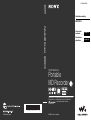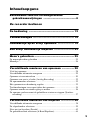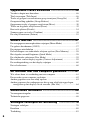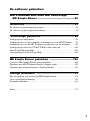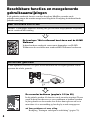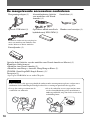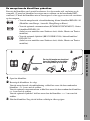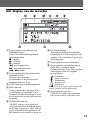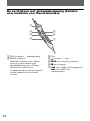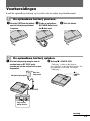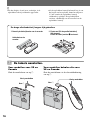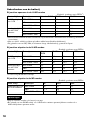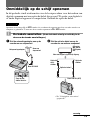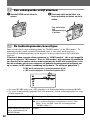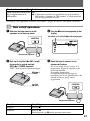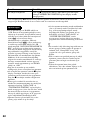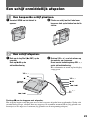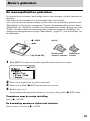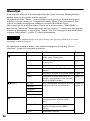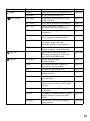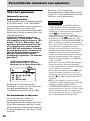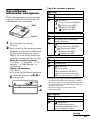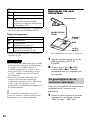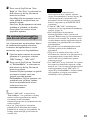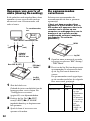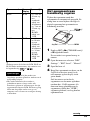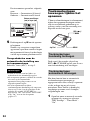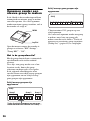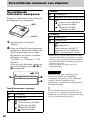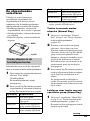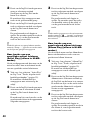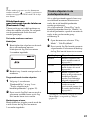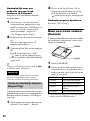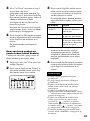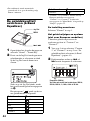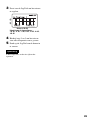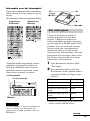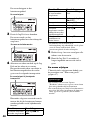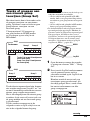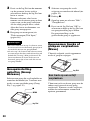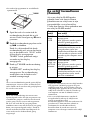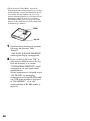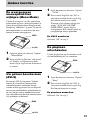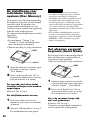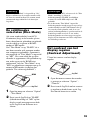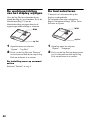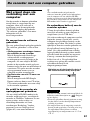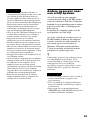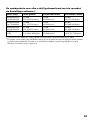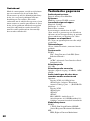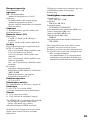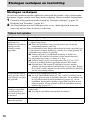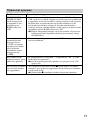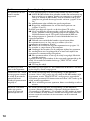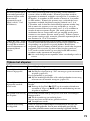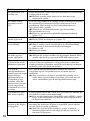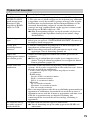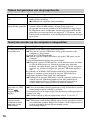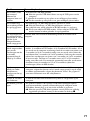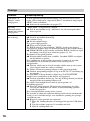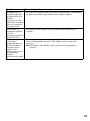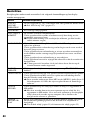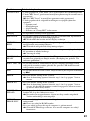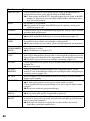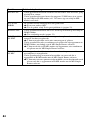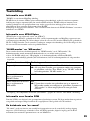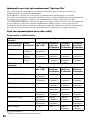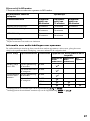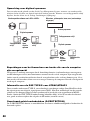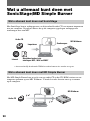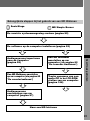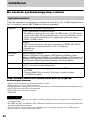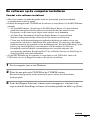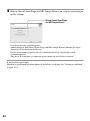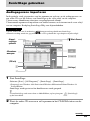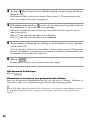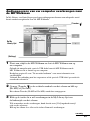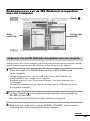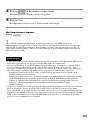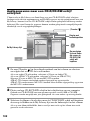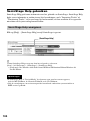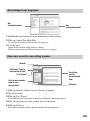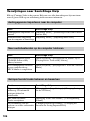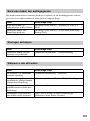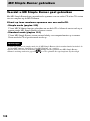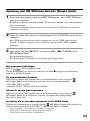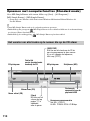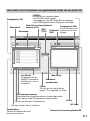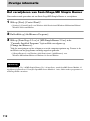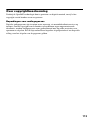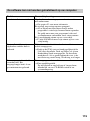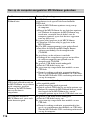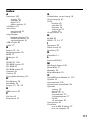Sony MZ-RH910 de handleiding
- Categorie
- Minidisc-spelers
- Type
- de handleiding

Printed in Malaysia
© 2005 Sony Corporation
2-588-603-52(1)
Gebruiksaanwijzing
MZ-RH910
De recorder
bedienen ____________
De software
gebruiken ___________
Hi-MD Walkman
Portable
MD Recorder
"WALKMAN" is een gedeponeerd handelsmerk van Sony
Corporation voor stereoproducten met hoofdtelefoon.
is een handelsmerk van Sony
Corporation.
*258860352 (1)*
pagina 10
pagina 90
Portable MD Recorder MZ-RH910

2
Stel het apparaat niet bloot aan
regen of vocht om brand en
elektrische schokken te
voorkomen.
Voorkom brand en dek de ventilatie-
openingen van het apparaat niet af met
een krant, een tafelkleed, een gordijn of
iets dergelijks. Plaats geen brandende
kaarsen op het apparaat.
Zet geen voorwerpen op het apparaat die
met vloeistoffen zijn gevuld, zoals
bloemenvazen, om brand en elektrische
schokken te voorkomen.
Afgedankte batterijen dient u mee te
geven met het klein chemisch afval.
Neem voor meer informatie contact op
met de betrokken gemeentelijke dienst.
LET OP!
— ONZICHTBARE
LASERSTRALING INDIEN GEOPEND
VERMIJD BLOOTSTELLING AAN DE
LASERSTRAAL
LET OP! — ONZICHTBARE
LASERSTRALING VAN DE KLASSE
1M INDIEN GEOPEND
GEBRUIK GEEN OPTISCHE
INSTRUMENTEN VOOR
RECHTSTREEKS AFLEZEN
Informatie
Voor de klanten in Nederland
Gooi de batterij niet weg maar
lever deze in als klein
chemisch afval (KCA).
De CE-markering is alleen geldig in de
landen waar deze wettelijk bindend is,
zoals voornamelijk in de EEA-landen
(landen van de Europese economische
zone).
Plaats het apparaat niet in een gesloten
ruimte, zoals een boekenrek of
ingebouwde kast.
WAARSCHUWING
DE VERKOPER IS IN GEEN
ENKEL GEVAL AANSPRAKELIJK
VOOR ENIGE DIRECTE OF
INDIRECTE SCHADE VAN WELKE
AARD DAN OOK, OF VOOR
ONGEVALLEN,
BESCHADIGINGEN OF
ONKOSTEN DIE WORDEN
VEROORZAAKT DOOR EEN
DEFECT APPARAAT OF DOOR
HET GEBRUIK VAN WELK
PRODUCT DAN OOK.

3
Verwijdering van oude
elektrische en elektronische
apparaten (Toepasbaar in de
Europese Unie en andere
Europese landen met
gescheiden ophaalsystemen)
Het symbool op het product
of op de verpakking wijst
erop dat dit product niet als
huishoudafval mag worden
behandeld. Het moet echter
naar een plaats worden
gebracht waar elektrische en
elektronische apparatuur wordt
gerecycled. Als u ervoor zorgt dat dit
product op de correcte manier wordt
verwijderd, voorkomt u mogelijk voor
mens en milieu negatieve gevolgen die
zich zouden kunnen voordoen in geval
van verkeerde afvalbehandeling. De
recyclage van materialen draagt bij tot het
vrijwaren van natuurlijke bronnen. Voor
meer details in verband met het recyclen
van dit product, neemt u het best contact
op met de gemeentelijke instanties, het
bedrijf of de dienst belast met de
verwijdering van huishoudafval of de
winkel waar u het product hebt gekocht.
Dit betreft de accessoires:
Afstandsbediening, oortelefoon
Kennisgeving voor gebruikers
Over de meegeleverde
software
• Copyrightwetten verbieden het
gedeeltelijk of geheel reproduceren van
de software of de bijbehorende
handleiding, of het verhuren van de
software zonder toestemming van de
copyrighthouder.
• SONY zal in geen geval aansprakelijk
zijn voor financiële schade of
winstderving met inbegrip van claims
van derden die voortvloeien uit het
gebruik van de software die bij deze
recorder wordt geleverd.
• Als zich met de software problemen
voordoen die het resultaat zijn van
fabricagefouten, zal SONY de software
vervangen. SONY is verder echter niet
aansprakelijk.
• De software die bij deze recorder wordt
geleverd, kan alleen worden gebruikt
met de aangegeven apparaten.
• Houd er rekening mee dat de
softwarespecificaties zonder
kennisgeving kunnen veranderen ten
gevolge van ons voortdurende streven
naar kwaliteitsverbetering.
• Als u deze recorder gebruikt met andere
software dan de meegeleverde, vervalt
de garantie.
• Het hangt af van het op uw PC
geïnstalleerde besturingssysteem in
welke talen u de software kunt
gebruiken. Voor betere resultaten dient u
ervoor te zorgen dat het geïnstalleerde
besturingssysteem geschikt is voor de
gewenste taal.
— Wij kunnen niet garanderen dat alle
talen correct kunnen worden
weergegeven in uw software.
— Door de gebruiker gemaakte tekens
en bepaalde speciale tekens worden
mogelijk niet weergegeven.

4
• Afhankelijk van het type tekst en tekens
wordt de tekst in de software mogelijk
niet correct weergegeven op het
apparaat. Dit is te wijten aan:
— De mogelijkheden van het
aangesloten apparaat.
— Het niet correct functioneren van het
apparaat.
• SonicStage en SonicStage zijn
handelsmerken of gedeponeerde
handelsmerken van Sony Corporation.
• MD Simple Burner, OpenMG, "Magic
Gate
", "MagicGate Memory Stick",
"Memory Stick", Hi-MD, Net MD,
ATRAC, ATRAC3, ATRAC3plus en de
bijbehorende logo's zijn handelsmerken
van Sony Corporation.
• Microsoft, Windows, Windows NT en
Windows Media zijn handelsmerken of
gedeponeerde handelsmerken van
Microsoft Corporation in de Verenigde
Staten en/of andere landen.
• IBM en PC/AT zijn gedeponeerde
handelsmerken van International
Business Machines Corporation.
• Macintosh is een handelsmerk van
Apple Computer, Inc. in de Verenigde
Staten en/of andere landen.
• Pentium is een handelsmerk of een
gedeponeerd handelsmerk van Intel
Corporation.
• MPEG Layer-3 audio-codeertechnologie
en -patenten gebruikt onder licentie van
Fraunhofer IIS en Thomson.
• Alle andere handelsmerken en
gedeponeerde handelsmerken zijn
handelsmerken of gedeponeerde
handelsmerken van hun respectievelijke
houders.
• De ™- en ®-symbolen zijn in deze
gebruiksaanwijzing weggelaten.
• CD and music-related data from
Gracenote, Inc., copyright © 2000-2004
Gracenote. Gracenote CDDB
R
Client
Software, copyright 2000-2004
Gracenote. This product and service
may practice one or more of the
following U.S. Patents: #5,987,525;
#6,061,680; #6,154,773, #6,161,132,
#6,230,192, #6,230,207, #6,240,459,
#6,330,593, and other patents issued or
pending. Services supplied and/or
device manufactured under license for
following Open Globe, Inc. United
States Patent 6,304,523.
Gracenote is a registered trademarks of
Gracenote. The Gracenote logo and
logotype, and the
"Powered by
Gracenote
" logo are trademarks of
Gracenote.
Programma © 2001, 2002, 2003, 2004,
2005 Sony Corporation
Documentatie © 2005 Sony Corporation

5
Inhoudsopgave
Beschikbare functies en meegeleverde
gebruiksaanwijzingen ....................................... 8
De recorder bedienen
De bediening ....................................................... 12
Voorbereidingen .................................................. 15
Onmiddellijk op de schijf opnemen .................... 19
Een schijf onmiddellijk afspelen ........................ 23
Menu's gebruiken ................................................ 25
De menuopdrachten gebruiken ....................................................................25
Menulijst ......................................................................................................26
Verschillende manieren van opnemen ............... 28
Vóór het opnemen .......................................................................................28
Verschillende informatie weergeven ...........................................................29
Opnemen via een microfoon .......................................................................30
Opnemen van een tv of radio (Analog Recording) .....................................32
De opnamemodus selecteren .......................................................................32
Het opnameniveau handmatig regelen ........................................................33
Trackmarkeringen toevoegen tijdens het opnemen .....................................34
Opnemen zonder een nieuwe groep te maken .............................................36
De opname synchroon met de geluidsbron starten en stoppen (Synchro-
recording) ...............................................................................................37
Verschillende manieren van afspelen ................ 38
Verschillende informatie weergeven ...........................................................38
De afspeelmodus selecteren ........................................................................39
Naar een track zoeken (Search) ...................................................................42
De geluidskwaliteit selecteren (6-Band Equalizer) .....................................44

6
Opgenomen tracks bewerken .............................46
Voordat u begint met bewerken ..................................................................46
Titels toevoegen (Title Input) .....................................................................46
Tracks of groepen aan een nieuwe groep toewijzen (Group Set) ...............49
Groepsinstelling opheffen (Group Release) ................................................50
Opgenomen tracks of groepen verplaatsen (Move) ....................................50
Tracks en de gehele schijf wissen (Erase) ..................................................52
Een track splitsen (Divide) ..........................................................................54
Samenvoegen van tracks (Combine) ..........................................................54
De schijf formatteren (Format) ...................................................................55
Andere functies ...................................................57
De weergegeven menuopdrachten wijzigen (Menu Mode) ........................57
Uw gehoor beschermen (AVLS) ................................................................57
De pieptoon uitschakelen ............................................................................57
De instellingen voor individuele schijven opslaan (Disc Memory) ............58
Het afspelen versneld beginnen (Quick Mode) ..........................................58
De schijfmodus selecteren (Disc Mode) .....................................................59
Het contrast van het display regelen (Contrast Adjustment) ......................59
De werkingsrichting van het display wijzigen ............................................60
De taal selecteren ........................................................................................60
De recorder met een computer gebruiken .........61
Wat u kunt doen via verbinding met een computer ....................................61
De recorder op uw computer aansluiten .....................................................62
Andere gegevens naar een schijf opslaan ...................................................63
Andere gegevens dan audiogegevens die op een schijf zijn opgeslagen,
weergeven op het display van de recorder (File List) ............................64
Aanvullende informatie .......................................66
Voorzorgsmaatregelen ................................................................................66
Technische gegevens ..................................................................................68
Storingen verhelpen en toelichting ................... 70
Storingen verhelpen ....................................................................................70
Berichten .....................................................................................................80
Toelichting ..................................................................................................85

7
De software gebruiken
Wat u allemaal kunt doen met SonicStage/
MD Simple Burner ............................................ 90
Installeren ........................................................... 92
De vereiste systeemomgeving creëren ........................................................92
De software op de computer installeren ......................................................93
SonicStage gebruiken ........................................ 95
Audiogegevens importeren .........................................................................95
Audiogegevens van uw computer overbrengen naar de MD Walkman ......97
Audiogegevens van de MD Walkman terugzetten naar uw computer ........99
Audiogegevens naar een CD-R/CD-RW-schijf schrijven .........................102
SonicStage Help gebruiken .......................................................................104
Verwijzingen naar SonicStage Help .........................................................106
MD Simple Burner gebruiken ............................ 108
Voordat u MD Simple Burner gaat gebruiken ..........................................108
Opnemen met MD Walkman-functies (Simple mode) .............................109
Opnemen met computerfuncties (Standard mode) ....................................110
Overige informatie ............................................ 112
Het verwijderen van SonicStage/MD Simple Burner ...............................112
Over copyrightbescherming ......................................................................113
Storingen verhelpen ...................................................................................114
Index ..........................................................................................................117

8
Beschikbare functies en meegeleverde
gebruiksaanwijzingen
In dit gedeelte worden de functies van deze draagbare MiniDisc-recorder en de
gebruiksaanwijzingen die worden meegeleverd toegelicht. Raadpleeg de desbetreffende
gebruiksaanwijzing.
De brochure "Wat u allemaal kunt doen met de Hi-MD
Walkman"
In deze brochure worden de voornaamste kenmerken van Hi-MD
Walkman en de verschillen met standaard MD Walkmans beschreven.
De recorder bedienen (pagina's 10 t/m 89)
In dit gedeelte worden alle functies van de recorder uitgelegd. Tevens
wordt in detail beschreven wat voor problemen er kunnen optreden
bij het gebruik van de recorder, hoe u deze kunt oplossen en wat u
moet doen als er een melding op het display wordt weergegeven.
, Voor problemen of meer uitleg
Raadpleeg "Storingen verhelpen en toelichting" (pagina 70).
Meer informatie over Hi-MD
"Hi-MD" is een nieuwe MiniDisc-indeling met geavanceerde mogelijkheden vergeleken
met de standaard MD-indeling.
De recorder gebruiken
U kunt opnemen vanaf een CD-speler of een microfoon en vervolgens genieten van de
opnamen die u hebt gemaakt.

9
De software gebruiken (pagina's 90 t/m 116)
In dit gedeelte worden de installatie en basisfuncties van de meegeleverde SonicStage/MD
Simple Burner-software uitgelegd.
SonicStage Help
Dit is de on line Help die u op het scherm van de computer
kunt weergeven.
In de on line Help vindt u informatie over gedetailleerde
bewerkingen en over de SonicStage-software. U kunt de on
line Help tevens raadplegen als u problemen ondervindt bij
het gebruik van de SonicStage.
Opmerkingen over het gedeelte "De software gebruiken"
•
In het gedeelte De software gebruiken verwijst "Net MD" naar een recorder met een standaardschijf
en verwijst "Hi-MD" naar een recorder met een Hi-MD-schijf of een standaardschijf in de Hi-MD-
modus.
• De getoonde onderdelen in de illustraties in dit gedeelte kunnen afwijken van de daadwerkelijke
onderdelen van de software.
• Bij de uitleg in dit gedeelte wordt ervan uitgegaan dat u beschikt over basiskennis van de bewerkingen
in Windows. Raadpleeg voor informatie over het gebruik van de computer en het besturingssysteem
de desbetreffende handleidingen.
• In dit gedeelte worden algemene Hi-MD/Net MD-producten behandeld. Bepaalde verklaringen (en
illustraties) zijn daarom mogelijk niet van toepassing op uw Hi-MD/Net MD. Raadpleeg tevens de
gebruiksaanwijzing van Hi-MD/Net MD.
De recorder gebruiken terwijl deze op een computer is
aangesloten
Met de meegeleverde SonicStage-software kunt u audiogegevens overdragen tussen de
recorder en de computer.
Met de meegeleverde MD Simple Burner-software kunt u geluidsgegevens opnemen op de
recorder.
Internet
Audio-CD's
Muziekbestanden

10
De meegeleverde accessoires controleren
Optische kabel (behalve voor de modellen voor Noord-Amerika en Mexico) (1)
Klemfilters (klein formaat)
• Modellen voor Noord-Amerika (2)
• Modellen voor Europa, Australië, Hong Kong en Korea (3)
CD-ROM (SonicStage/MD Simple Burner) (1)*
Draagtasje (1)
* Speel geen CD-ROM af in een audio-CD-speler.
Netspanningsadapter (1) Afstandsbediening (behalve
voor modellen voor Noord-
Amerika) (1)
Speciale USB-kabel (1) Oplaadbare nikkel-metallisch-
hydridebatterij NH-10WM (1)
Oortelefoon (1)
Houder voor batterijen (1)
Batterijhouder (1)
Klemfilters worden niet bevestigd op het
snoer van modellen voor Zuidoost-Azië,
Afrika, Mexico en Tourist-modellen.
Probeer wanneer u dit apparaat gebruikt de onderstaande voorzorgsmaatregelen te volgen om te
voorkomen dat de behuizing beschadigd raakt of dat er storingen optreden in het apparaat.
Opmerking
• Pas op dat u niet gaat zitten met de
eenheid in uw achterzak.
• Als u de eenheid in een tas stopt met het snoer
van de afstandsbediening of de oortelefoon er
omheen gewikkeld, zorg dan dat de tas niet in de
verdrukking komt.

11
De recorder bedienen
De meegeleverde klemfilters gebruiken
Bevestig de klemfilters zoals wordt beschreven als u de recorder wilt aansluiten op de
computer. (U moet het klemfilter bevestigen om te voldoen aan de betreffende EMC-
standaard.) U hoeft de klemfilters niet te bevestigen als u het apparaat niet wilt aansluiten
op de computer.
• Voor de meegeleverde afstandsbediening: kleine klemfilter/ESD-SR-110
(Modellen voor Europa, Australië, Hong Kong en Korea)
• Voor de optionele stereomicrofoon (ECM-MS907/ECM-MS957): kleine
klemfilter/ESD-SR-110
(behalve voor modellen voor Zuidoost-Azië, Afrika, Mexico en Tourist-
modellen)
• Voor de optionele lijnkabel (RK-G129/RK-G136): kleine klemfilter/
ESD-SR-110
(behalve voor modellen voor Zuidoost-Azië, Afrika, Mexico en Tourist-
modellen)
1 Open het klemfilter.
2 Bevestig de klemfilters als volgt.
Voor de meegeleverde afstandsbediening: wikkel het snoer één keer rondom het
klemfilter - ca. 4 cm vanaf de stekker.
Voor de optionele stereomicrofoon: wikkel het snoer één keer rondom het klemfilter -
ca. 4 cm vanaf de stekker.
Voor de optionele lijnkabel: leid het snoer door de klemfilter - ca. 1 cm vanaf de
stekker.
3 Sluit het klemfilter. Zorg dat de helften volledig in elkaar grijpen.
12 3
Zie stap 2 hieronder voor de afstand
tussen het klemfilter en de stekker
die is aangesloten op de recorder.

12
De bediening
De recorder
A MIC (PLUG IN POWER)-
aansluiting
1)
B LINE IN (OPT)-aansluiting
C HOLD-schakelaar
Schuif de schakelaar in de richting
van de pijl om de toetsen op de
recorder uit te schakelen. Gebruik
deze functie om te voorkomen dat de
toetsen per ongeluk worden bediend
als u de recorder vervoert.
D Display
E OPEN-schakelaar
F Jog Dial (N (afspelen)/ENT)
G . -toets (AMS, snel terugspoelen),
>-toets (AMS, snel
vooruitspoelen)
H Batterijcompartiment
I X-toets (pauzeren)
J VOL (volume) +
1)
, – toets
K i (oortelefoon) - aansluiting
L REC(+N)/T MARK-toets
M •SEARCH/ MENU-toets
2)
N x (stop) • CANCEL/CHG-toets
O DC IN 3V-aansluiting
P Aansluiting voor USB-kabel
Q Het klepje van de aansluiting voor de
USB-kabel
R Aansluitingen voor batterijhouder
droge batterijen
1)
De toets voor VOL + en de MIC (PLUG IN
POWER)-aansluiting hebben voelbare
punten.
2)
• staat voor een functie waarvoor een lichte
druk op de toets vereist is. staat voor een
functie waarvoor de toets twee seconden of
langer ingedrukt moet worden.

13
Het display van de recorder
A Displaygebied voor indicatie van
bedieningsfunctie
Geeft aan welke bedieningsfunctie
wordt uitgevoerd.
x: stoppen
N: afspelen
X: pauzeren
m: snel terugspoelen
M: snel vooruitspoelen
., >: AMS
B Displaygebied met de geselecteerde
bedieningsfunctie
Geeft de opnamemodus,
afspeelmodus of de geselecteerde
menuopdracht enz. weer.
C SYNC-indicatie (synchroonopname)
D REC-indicatie
Licht op tijdens het opnemen of het
overbrengen van bestanden van de
computer. Tijdens het knipperen staat
de recorder in de wachtstand voor het
opnemen.
E Hi-MD/MD-indicatie
"Hi-MD" licht op als de schijf die
wordt gebruikt in de Hi-MD-modus in
de recorder is geplaatst. "MD" licht op
als de schijf die wordt gebruikt in de
MD-modus in de recorder is geplaatst.
F Batterijaanduiding
Toont bij benadering de resterende
batterijlading. Als de batterijen zwak
worden, is de aanduiding leeg en gaat
deze knipperen.
G Displaygebied voor tracknummer
H Displaygebied voor tekstinformatie
Geeft titels, menuopdrachten,
foutberichten enz. weer. Titels worden
voorafgegaan door de volgende
pictogrammen.
: tracknaam
: naam van artiest*
: albumnaam*
: groepsnaam
: schijfnaam
* Wordt alleen weergegeven voor schijven die
worden gebruikt in de Hi-MD-modus.
I Displaygebied voor tijd
Geeft de verstreken tijd, resterende
tijd van de track of schijf enz. weer.

14
De oortelefoon met afstandsbediening (behalve
voor modellen voor Noord-Amerika)
A VOL (volume) +, – bedieningsknop
B HOLD-schakelaar
Schuif de schakelaar in de richting
van de pijl om de toetsen op de
afstandsbediening uit te schakelen.
Gebruik deze functie om te
voorkomen dat de toetsen per ongeluk
worden bediend als u de recorder
vervoert.
C Clip
D (groep) +, – toets
E NX-toets (afspelen, pauzeren)
F x-toets (stoppen)
G . -toets (AMS, snel terugspoelen),
>-toets (AMS, snel
vooruitspoelen)
B
C
D
E
F
G
A

15
Voorbereidingen
Laad de oplaadbare batterij op voordat u de recorder in gebruik neemt.
1
De oplaadbare batterij plaatsen.
2
De oplaadbare batterij opladen.
1Sluit de netspanningsadapter aan de
ene kant aan op DC IN 3V op de
recorder en aan de andere kant op een
stopcontact.
2Druk op x • CANCEL/CHG.
"Charging" wordt op het display
weergegeven en het opladen begint. Als
het opladen is voltooid, verdwijnt
"Charging".
2Plaats de oplaadbare
NH-14WM-batterij met
de E-kant eerst.
3Sluit het deksel.1Verschuif OPEN om het deksel
van het batterijcompartiment
te openen.
Netspanningsadapter
Naar DC IN 3V
Naar een
stopcontact
Zorg dat het
deksel dicht is.
x •
CANCEL/
CHG
vervolg

16
z
•
Als het display al snel weer verdwijnt, is de
oplaadbare batterij voldoende opgeladen.
• Als de oplaadbare batterij helemaal leeg is aan
het begin van het opladen, duurt het ongeveer
2,5 uur voordat de oplaadbare batterij
voldoende is geladen. De oplaadtijd kan
variëren, afhankelijk van de toestand van de
oplaadbare batterij.
3
De kabels aansluiten.
De droge alkalinebatterij langere tijd gebruiken
1 Bevestig de batterijhouder aan de recorder.
2 Plaats een LR6 droge alkalinebatterij
(AA-formaat).
Plaats de batterij met de
E kant eerst.
Achterkant van de
recorder
Naar i
Voor modellen behalve die voor
VS en Canada
Sluit de oortelefoon via de afstandsbediening
aan op i.
Voor modellen voor VS en
Canada
Sluit de oortelefoon aan op i.
Naar i
Stevig aandrukken
Stevig aandrukken

17
4
De bediening ontgrendelen.
Schuif HOLD in de tegenovergestelde richting van de pijl (.) op de recorder of de
afstandsbediening om de toetsen te ontgrendelen.
Voor modellen waarbij een
verloopstekker is meegeleverd
Gebruik de verloopstekker als de
netspanningsadapter niet in het stopcontact past.
• Als de oplaadbare batterij wordt opgeladen,
houdt het opnemen op zodra u de recorder
gebruikt.
• Het is kenmerkend voor de oplaadbare batterij
dat de capaciteit lager is dan normaal wanneer
de batterij voor het eerst wordt gebruikt of
gedurende lange tijd niet is gebruikt. Als dat
het geval is, kunt u de batterij verschillende
malen opladen en ontladen. De normale
levensduur zal dan worden hersteld.
• Wanneer u lange tijd achter elkaar opneemt of
bewerkt, verdient het de voorkeur gebruik te
maken van netvoeding. Als u de recorder
gebruikt met batterijvoeding, dient u een
volledig opgeladen oplaadbare batterij of een
nieuwe droge alkalinebatterij te gebruiken.
• Als u de recorder gebruikt met een droge
batterij, dient het een alkalinebatterij te zijn.
Gebruik van een ander type batterij kan een
kortere levensduur of een verslechtering van
de werking van de oplaadbare batterij in
combinatie met de droge batterij betekenen.
Wanneer moet de oplaadbare
batterij worden opgeladen of
de droge batterij vervangen?
U kunt de toestand van de batterij controleren
op het display op de recorder.
Batterij wordt zwakker
m
Zwakke batterij
m
De batterij is leeg.
"LOW BATTERY" knippert op het
display en de stroom valt uit.
De aanduiding van de batterijlading is niet
exact. Het geeft een benadering die afhangt van
de wijze waarop en de omstandigheden waarin
de recorder wordt gebruikt.
HOLD
Voor modellen behalve die voor
VS en Canada
Voor modellen voor VS en
Canada
HOLD
HOLD
Opmerkingen

18
Bij continu afspelen in de Hi-MD-modus
(Eenheid: geschatte uren)(JEITA)
Bij continu afspelen in de MD-modus
(Eenheid: geschatte uren)(JEITA)
• Stop de recorder voordat u de batterij vervangt.
• Bij gebruik van een Hi-MD-schijf van 1 GB kan de continue opnametijd korter worden als u
herhaaldelijk korte opnamen maakt.
Gebruiksduur van de batterij
Bij continu opnemen in de Hi-MD-modus
(Eenheid: geschatte uren)(JEITA
1)
)
Soort schijf Batterijen Lineaire PCM Hi-SP Hi-LP
Hi-MD-schijf
van 1 GB
NH-10WM
2)
45,56,5
LR6
3)
233,5
NH-10WM + LR6 6,5 9 11
standaardschijf
van 60/74/80
minuten
NH-10WM 3,5 5,5 6,5
LR6 4 6,5 7,5
NH-10WM + LR6 8 13 15
1)
Meetwaarden conform de JEITA-standaard (Japan Electronics and Information Technology Industries
Association).
2)
Met een 100% volledig geladen oplaadbare nikkel-metallisch-hydridebatterij.
3)
Bij gebruik van een Sony LR6 (AA-formaat) droge alkalinebatterij (gemaakt in Japan).
Soort schijf Batterijen Lineaire
PCM
Hi-SP Hi-LP MP3
1)
1)
Tracks overgebracht met 128 kbps
Hi-MD-schijf
van 1 GB
NH-10WM 6,5 9,5 11 10
LR6 10,5 15,5 18 16,5
NH-10WM + LR6 20 30 34,5 31,5
standaardschijf
van 60/74/80
minuten
NH-10WM 5,5 9 11 10
LR6 8,5 15 18 16,5
NH-10WM + LR6 16,5 28,5 34,5 31,5
Soort schijf Batterijen SP LP2 LP4
standaardschijf van
60/74/80 minuten
NH-10WM 10 11 12
LR6 17,5 20 21
NH-10WM + LR6 33 37 39,5
Opmerkingen

19
Onmiddellijk op de schijf opnemen
In dit gedeelte vindt u informatie over de basisprocedure voor het maken van
digitale opnamen met een optische kabel die op een CD-speler, een digitale tv
of ander digitaal apparaat is aangesloten. Gebruik de optische kabel.
Opnemen is niet mogelijk in MD-modus als u rechtstreeks opneemt met deze recorder zonder een
computer te gebruiken. U kunt met deze recorder opnemen in
Hi-MD-modus.
1
De kabels aansluiten.
(Druk de kabels stevig en volledig in de
daarvoor bestemde aansluitingen.)
1Sluit de netvoedingsadapter aan op de
recorder en een stopcontact.
2Sluit de optische kabel aan op de
recorder en een externe component.
Opmerking
Naar een
stopcontact
Netspanningsadapter
Naar DC IN 3V
Zorg dat het
deksel dicht is.
Optische kabel*
Naar LINE IN (OPT)
Optische
stekker
Optische
mini-
stekker
CD-speler,
MD-speler,
DVD-speler,
enz.
∗ Zie "Verkrijgbare accessoires"
(pagina 69).
Naar een digitale (optische) uitgang
vervolg

20
2
Een onbespeelde schijf plaatsen.
1Verschuif OPEN om het deksel te
openen.
2Plaats een schijf met het label naar
boven en druk op het deksel om het te
sluiten.
3
De bedieningsmodus bevestigen.
Deze recorder heeft twee bedieningsmodi: de "Hi-MD-modus" en de "MD-modus". De
bedieningsmodus wordt automatisch herkend zodra er een schijf wordt geplaatst.
Controleer de bedieningsmodus op het display van de recorder nadat u een schijf hebt
geplaatst.
U kunt met deze recorder alleen opnemen in "Hi-MD-modus". Het is niet mogelijk
om op te nemen in "MD-modus". Als u in "MD-modus" wilt opnemen, bijvoorbeeld
om de schijf af te spelen op een ander apparaat dat Hi-MD niet ondersteunt, sluit
dan de recorder aan op een computer en gebruik de meegeleverde software om
op te nemen in MD-modus (raadpleeg het gedeelte "De software gebruiken").
•
Als u een Hi-MD-schijf van 1 GB gebruikt, is de bedieningsmodus uitsluitend Hi-MD.
• Als u een standaardschijf gebruikt (60/74/80 minuten), kan de bedieningsmodus als volgt
worden ingesteld.
Zorg dat het nokje
voor
opnamebeveiliging
is gesloten.
Toestand van de schijf Bedieningsmodus
Lege schijf
De modus die is ingesteld voor "Disc Mode" in het menu.
1)
, Als u op deze recorder gaat opnemen, stel dan "Disc
Mode" in op "Hi-MD" zodat de bewerkingsmodus
"Hi-MD-modus" is.
Deze schijf bevat materiaal
dat is opgenomen in de
Hi-MD-modus
Hi-MD
x
"Hi-MD" wordt weergegeven als de bedieningsmodus Hi-MD
is. "MD" wordt weergegeven als de bedieningsmodus MD is.

21
4
Een schijf opnemen.
1Selecteer de bron waarvan u wilt
opnemen en zet deze op pauze.
2Zorg dat x wordt weergegeven op het
display.
3Druk op de Jog Dial (N/ENT) terwijl
de recorder is gestopt en houd
REC(+N)/T MARK ingedrukt.
"REC" licht op en het opnemen begint.
4Speel de bron af waarvan u een
opname wilt maken.
Als u een schijf plaatst waarop al is
opgenomen, begint de opname na de
bestaande inhoud.
Er worden automatisch
trackmarkeringen toegevoegd op
hetzelfde punt als de geluidsbron en de
inhoud wordt als groep samen
opgenomen.
Deze schijf bevat materiaal
dat is opgenomen in de
MD-modus
MD
, U kunt deze recorder niet gebruiken om op te nemen in
MD-modus. Opnemen in "MD-modus" is alleen mogelijk
met de meegeleverde software.
1)
Raadpleeg "De schijfmodus selecteren (Disc Mode)" (pagina 59) voor de "Disc Mode"-instelling.
Toestand van de schijf Bedieningsmodus
PAUZEREN
Aangesloten apparaat
Controleer of de indicatie x wordt weergegeven.
REC(+N)/
T MARK
Jog Dial
(N/ENT)
PAUZEREN
Aangesloten apparaat
Functie Handeling
Stoppen Druk op x.
Pauzeren Druk op X
1)
.
Druk nogmaals op X om de opname te hervatten.

22
• Als u opneemt op een Hi-MD-schijf van
1 GB, dient u de netspanningsadapter aan te
sluiten op de recorder, de oplaadbare batterij
volledig op te laden (indicatie batterijniveau
toont ) of een nieuwe droge
alkalinebatterij te gebruiken (indicatie
batterijniveau toont ). Als u probeert op
te nemen op een Hi-MD-schijf van 1 GB
wordt mogelijk "NOT ENOUGH POWER TO
REC" weergegeven en kunt u niet opnemen,
zelfs niet als wordt aangegeven dat de batterij
nog voldoende is opgeladen, terwijl de
recorder is gestopt of bezig is met afspelen.
Dit komt door een mechanisme dat opname
blokkeert als de resterende batterijlading
volgens de recorder onvoldoende is vanwege
het hoge stroomverbruik van het apparaat
wanneer wordt opgenomen op een Hi-MD-
schijf van 1 GB.
• Zorg dat de recorder op een stabiele,
trillingsvrije plaats staat tijdens het opnemen.
• Als u begint met opnemen voordat x op het
display verschijnt, worden de eerste paar
seconden van het materiaal niet opgenomen.
Zorg dat x verschijnt voordat u begint met
opnemen.
• Beweeg of verschuif de recorder niet en
schakel de stroomvoorziening niet uit bij het
opnemen of zolang "DATA SAVE" of
"SYSTEM FILE WRITING" op het display
wordt weergegeven. Als u dat wel doet, wordt
het materiaal dat tot dan toe is opgenomen,
niet op de schijf opgeslagen, of de gegevens
op de schijf kunnen beschadigd raken.
• Opname kan niet plaatsvinden als er niet
genoeg vrije ruimte is op de schijf.
• Als de stroomvoorziening wordt onderbroken
(d.w.z. de batterij wordt verwijderd of raakt
leeg, of de netspanningsadapter wordt
losgekoppeld) tijdens een opname of een
bewerking, of terwijl "DATA SAVE" of
"SYSTEM FILE WRITING" wordt
weergegeven, kan het deksel niet worden
geopend tot de stroomvoorziening is hersteld.
z
• De recorder is bij aflevering ingesteld om een
nieuwe groep te maken zodra de opname is
voltooid. Stel "Group REC" in op "Off"
(pagina 36) als u geen nieuwe groep wilt
maken.
• Wilt u vanuit een specifiek punt op de schijf
opnemen, pauzeer dan de recorder op het
gewenste punt en begin van daaruit op te
nemen.
• Tijdens de opname kunt u het geluid
controleren. Als u het volume wijzigt, is dit
niet van invloed op het opnameniveau.
De schijf verwijderen Druk op x en open het deksel. (Het deksel gaat niet open
zolang SYSTEM FILE WRITING op het display wordt
weergegeven.)
1)
Als u nogmaals op X drukt om na de pauze de opname te hervatten, wordt een nieuwe track
toegevoegd. Hierdoor wordt de rest van de track als een nieuwe track aangeduid.
Functie Handeling
Opmerkingen

23
Een schijf onmiddellijk afspelen
1
Een bespeelde schijf plaatsen.
1Verschuif OPEN om het deksel te
openen.
2Plaats een schijf met het label naar
boven en druk op het deksel om het te
sluiten.
2
Een schijf afspelen.
1Druk op de Jog Dial (N/ENT) op de
recorder.
Druk op NX op de
afstandsbediening.
2Druk op VOL + of – om het volume op
de recorder aan te passen.
Draai aan de bedieningsknop VOL +, –
op de afstandsbediening.
Het volumeniveau wordt op het display
aangegeven.
Druk op x om te stoppen met afspelen.
Het afspelen begint vanaf het punt waar u het laatst met afspelen bent opgehouden.
Nadat u de
recorder hebt gestopt, schakelt deze na ongeveer 10 seconden automatisch uit (bij gebruik van
batterijen) of na ongeveer 3 minuten (bij gebruik van de netspanningsadapter).
VOL +, –
Jog Dial
(NENT)
x
X
NX
., >
+, –
x
VOL +, –
., >

24
In de volgende gevallen kan het geluid tijdens
het afspelen overslaan:
• de recorder wordt blootgesteld aan stevige,
herhaalde schokken.
• er wordt een vuile of bekraste schijf
afgespeeld.
Bij gebruik van een schijf in de Hi-MD-modus
kan het geluid maximaal 12 seconden
wegvallen.
Functie Bediening via de recorder Bediening via de
afstandsbediening
Stoppen Druk op x. Druk op x.
Pauzeren Druk op X. Druk nogmaals op
X om het afspelen te hervatten.
Druk op NX. Druk nogmaals
op NX om het afspelen te
hervatten.
Een track selecteren
terwijl u het nummer of
de naam van de track
ziet
Draai aan de Jog Dial om een
track te selecteren en druk
daarna op de Jog Dial
(N
/ENT).
—
Zoeken naar het begin
van het huidige of de
vorige track
Druk op .. Druk meerdere
malen op . totdat u aan het
begin van de gewenste track
bent.
Druk op .. Druk meerdere
malen op . totdat u aan het
begin van de gewenste track bent.
Het begin van de
volgende track vinden
Druk op >. Druk op >.
Achteruit of vooruit
gaan
Houd . of > ingedrukt. Houd . of > ingedrukt.
Naar de volgende of
vorige groep gaan
terwijl er een groep
wordt afgespeeld
(Groepsselectie)
1)
— Druk op + of –.
Met de eerste track op
de schijf beginnen
Druk ten minste 2 seconden op
de Jog Dial (N/ENT) als de
recorder is gestopt.
Druk ten minste 2 seconden op
NX terwijl de recorder is
gestopt.
De schijf verwijderen Druk op x en open het deksel.
2)
Druk op x en open het deksel.
2)
1)
Naar het begin van elke 10de track gaan tijdens het afspelen van de schijf zonder groepsinstellingen
of tijdens gemarkeerd afspelen.
2)
Zodra u het deksel opent, wordt het startpunt voor afspelen ingesteld op het begin van de eerste track.
Opmerking

25
Menu's gebruiken
De menuopdrachten gebruiken
De recorder heeft veel menu's met handige functies voor opnemen, afspelen, bewerken en
dergelijke.
Volg onderstaande procedure als u de menuopdrachten in wilt stellen.
Als u voor het eerst een menubewerking uitvoert nadat u de recorder hebt gekocht, wordt
"Menu Mode" op het display weergegeven. Voordat u de menubewerking uitvoert, kunt u
"Menu Mode" op "Advanced" instellen (alle menuopdrachten worden weergegeven) of op
"Simple" instellen (alleen basismenuopdrachten worden weergegeven). Raadpleeg "De
weergegeven menuopdrachten wijzigen (Menu Mode)" (pagina 57) voor de instelling van
de menumodus.
1 Houd MENU ten minste 2 seconden ingedrukt om het menu in te voeren.
2 Draai aan de Jog Dial om het item te selecteren.
3 Druk op de Jog Dial (N/ENT) om de keuze in te voeren.
4 Herhaal stap 2 en 3.
De instelling wordt ingevoerd wanneer u als laatste op de Jog Dial (N/ENT) drukt.
Terugkeren naar de vorige instelling
Druk op x • CANCEL.
De bewerking annuleren tijdens het instellen
Druk ten minste 2 seconden op x • CANCEL.
MENU
Jog Dial (N/ENT)
x • CANCEL
Draaien om een
opdracht te selecteren
Drukken om in
te voeren
Jog Dial

26
Menulijst
In de volgende tabel ziet u de menuopdrachten die u kunt selecteren. Menuopdrachten
kunnen alleen op de recorder worden ingesteld.
De opdrachten onder "Menu 1" zijn beschikbaar voor selectie en worden weergegeven
wanneer u naar het menu gaat. De opdrachten onder "Menu 2" zijn beschikbaar voor
selectie en worden weergegeven wanneer u een opdracht in Menu 1 kiest.
Het is mogelijk alle menuopdrachten alleen weer te geven wanneer "Menu Mode" is
ingesteld op "Advanced". Menuopdrachten met een sterretje (*) worden niet weergegeven
wanneer de menumodus is ingesteld op "Simple". Zie "De weergegeven menuopdrachten
wijzigen (Menu Mode)" (pagina 57) voor bijzonderheden.
Afhankelijk van de schijfinstellingen en de wijze waarop u het apparaat gebruikt, kan een andere
aanduiding worden weergegeven.
De opdrachten kunnen in andere talen worden weergegeven. Raadpleeg "De taal
selecteren" (pagina 60) voor meer informatie.
Opmerking
Menu 1 Menu 2 Functie Pagina
Edit Title Input* Voegt de naam van een track, artiest,
album, groep of schijf toe.
pagina 46
Group Set* Kent tracks of groepen toe aan een
nieuwe groep.
pagina 49
GroupRelease* Heft de groepsinstellingen op. pagina 50
Move* Wijzigt de volgorde van tracks of
groepen.
pagina 50
Erase Wist tracks, groepen of de gehele schijf. pagina 52
Format* Formatteert de schijf zodat deze in
dezelfde staat verkeert als bij aanschaf
(alleen in Hi-MD-modus).
pagina 55
Display Lap Time Geeft verschillende informatie weer op
het display zoals de recorderstatus.
pagina 29,
pagina 38
1 Remain
Tr Property
REC Remain
All Remain
Play Mode MainPlayMode Selecteert tracks volgens categorie,
zoals groepsnaam of naam van de
artiest.
pagina 39
Sub PlayMode Selecteert de manier van afspelen, zoals
afspelen van één track of shuffle-
afspelen.
Repeat Herhaalt het afspelen.

27
Sound Normal Speelt met normale geluidskwaliteit af. pagina 44
Sound EQ Past de geluidskwaliteit aan.
REC Settings REC Mode Selecteert de opnamemodus (PCM,
Hi-SP of Hi-LP).
pagina 32
REC Level* Regelt het opnameniveau handmatig. pagina 33
MIC AGC* Stelt de aanpassing van het
opnameniveau van de microfoon in.
pagina 31
MIC Sens* Stelt de microfoongevoeligheid af op de
geluidsbron.
pagina 30
Time Mark* Voegt automatisch trackmarkeringen
toe op opgegeven tijdsintervallen.
pagina 34
Group REC* Selecteert of deselecteert het maken van
een nieuwe groep voor elke
opnamebewerking (groepsopname).
pagina 36
SYNC REC* Vergemakkelijkt bewerkingen tijdens
digitale opname (synchroonopname).
pagina 37
File List — Geeft een lijst weer van de niet-
audiogegevens die op de schijf zijn
opgeslagen in Hi-MD-modus.
pagina 64
Option Menu Mode Wijzigt de weergegeven
menuopdrachten.
pagina 57
AVLS* Beperk het maximale volume ter
bescherming van uw gehoor.
pagina 57
Beep* Schakelt de pieptoon in of uit. pagina 57
Disc Memory* Slaat de recorderinstellingen op
(schijfgeheugen).
pagina 58
Quick Mode* Stelt de recorder zo in dat deze snel met
afspelen begint.
pagina 58
Disc Mode Selecteert de MD-modus of Hi-MD-
modus wanneer een lege schijf wordt
geplaatst.
pagina 59
Contrast* Regelt het contrast van het display van
de recorder.
pagina 59
Jog Dial* Verandert de werkingsrichting van het
display wanneer u aan de Jog Dial
draait.
pagina 25
Language Selecteert de taal die op het display
wordt gebruikt.
pagina 60
Menu 1 Menu 2 Functie Pagina

28
Verschillende manieren van opnemen
Vóór het opnemen
Informatie over de
bedieningsmodus
Deze recorder heeft twee bedieningsmodi:
de "Hi-MD-modus" en de "MD-modus".
De bedieningsmodus wordt automatisch
herkend zodra er een schijf wordt
geplaatst. Controleer de bedieningsmodus
op het display van de recorder nadat u een
schijf hebt geplaatst.
U kunt met deze recorder alleen
opnemen in "Hi-MD-modus". Het is
niet mogelijk om op te nemen in "MD-
modus". Als u in "MD-modus" wilt
opnemen, bijvoorbeeld om de schijf
af te spelen op een ander apparaat
dat Hi-MD niet ondersteunt, sluit dan
de recorder aan op een computer en
gebruik de meegeleverde software
om op te nemen in MD -modus
(raadpleeg het gedeelte "De software
gebruiken").
Raadpleeg "De bedieningsmodus
bevestigen." (pagina 20) voor informatie
over de bedieningsmodus voor
verschillende toestanden van de schijf.
De menumodus selecteren
Als de menumodus "Simple" is
geselecteerd, worden bepaalde
menuopdrachten niet weergegeven. Kunt
u bepaalde menuopdrachten niet vinden
bij het bedienen van de recorder, zorg dan
dat de menumodus op "Advanced" wordt
ingesteld.
Raadpleeg "De weergegeven
menuopdrachten wijzigen (Menu Mode)"
(pagina 57) voor bijzonderheden over het
selecteren van de menumodus.
• Als u opneemt op een Hi-MD-schijf van
1 GB, dient u de netspanningsadapter aan te
sluiten op de recorder, de oplaadbare batterij
volledig op te laden (indicatie batterijniveau
toont ) of een nieuwe droge
alkalinebatterij te gebruiken (indicatie
batterijniveau toont ). Als u probeert op
te nemen op een Hi-MD-schijf van 1 GB
wordt mogelijk "NOT ENOUGH POWER TO
REC" weergegeven en kunt u niet opnemen,
zelfs niet als wordt aangegeven dat de batterij
nog voldoende is opgeladen, terwijl de
recorder is gestopt of bezig is met afspelen.
Dit komt door een mechanisme dat opname
blokkeert als de resterende batterijlading
volgens de recorder onvoldoende is vanwege
het hoge stroomverbruik van het apparaat
wanneer wordt opgenomen op een Hi-MD-
schijf van 1 GB.
• Zorg dat u de speciale USB-kabel loskoppelt
voordat u opneemt. Er kan mogelijk niet
worden opgenomen als de speciale USB-kabel
op de recorder is aangesloten.
• Als u begint met opnemen voordat x op het
display verschijnt, worden de eerste paar
seconden van het materiaal niet opgenomen.
Zorg dat x verschijnt voordat u begint met
opnemen.
• Beweeg of verschuif de recorder niet en
schakel de stroomvoorziening niet uit bij het
opnemen of zolang "DATA SAVE" of
"SYSTEM FILE WRITING" op het display
wordt weergegeven. Als u dat wel doet, wordt
het materiaal dat tot dan toe is opgenomen,
niet op de schijf opgeslagen, of de gegevens
op de schijf kunnen beschadigd raken.
x
"Hi-MD" wordt weergegeven als de
bedieningsmodus Hi-MD is. "MD" wordt
weergegeven als de bedieningsmodus MD is.
Opmerkingen

29
Verschillende
informatie weergeven
Tijdens het opnemen of als het opnemen
is gestopt, kunt u de resterende tijd, het
tracknummer, enz. controleren.
1 Open het menu en selecteer
"Display".
2 Draai aan de Jog Dial om de gewenste
informatie te selecteren en druk op de
Jog Dial om de keuze in te voeren.
Telkens als u aan de Jog Dial draait,
verandert de menuopdracht als volgt:
Zodra de recorder is gestopt:
"Lap Time" t "1 Remain" t "Tr
Property" t "REC Remain" t
"All Remain"
Tijdens het opnemen:
"Lap Time"
Als u op de Jog Dial drukt, worden de
geselecteerde gegevens bij A, B en
C weergegeven.
Terwijl de recorder is gestopt
Jog Dial
MENU
Lap Time
A
Tracknummer
B
Verstreken tijd
C
Tracknaam
Naam van artiest (Hi-MD)/
Groepsnaam (MD)
Albumnaam (Hi-MD)/
Schijfnaam (MD)
1 Remain
A Tracknummer
B Resterende tijd na de huidige
positie op de track
C Tracknaam
Naam van artiest (Hi-MD)/
Groepsnaam (MD)
Albumnaam (Hi-MD)/
Schijfnaam (MD)
Tr Proper ty
A Tracknummer
B Verstreken tijd
C Tracknaam
Groepsnaam
Codec-informatie (Hi-MD)
1)
/
Informatie over de trackmodus
(MD) en opnametijd en -datum
2)
1)
Indien het gaat om een MP3-track die VBR
(variabele bitsnelheid) ondersteunt, verschilt
de hier weergegeven bitsnelheid mogelijk met
de snelheid die door de SonicStage-software
wordt weergegeven.
2)
Wordt weergegeven voor tracks met
tijdmarkeringen.
REC Remain
A Tracknummer
B Verstreken tijd
C Schijfnaam
Resterende opnametijd en
resterende beschikbare ruimte
(alleen in Hi-MD-modus)
vervolg

30
Tijdens het opnemen
•
Als een schijf in Hi-MD-modus in de recorder
wordt geplaatst, wordt de beschikbare ruimte
weergegeven als "2.0MB" wanneer de
resterende opnametijd als "–00:00" wordt
weergegeven. Dit is een beperking van het
systeem; "2.0MB" is de capaciteit van het
reservedomein.
• Soms kunt u bepaalde aanduidingen niet
selecteren of worden de aanduidingen
verschillend weergegeven. Dit is afhankelijk
van het al dan niet gebruiken van de
groepsfunctie, de gebruiksomstandigheden en
de schijfinstellingen.
z
Zie "Verschillende informatie weergeven"
(pagina 38) wanneer u tijdens het afspelen de
afspeelpositie of de tracknaam wilt zien.
Opnemen via een
microfoon
1 Sluit de stereomicrofoon aan op de
MIC-aansluiting (PLUG IN
POWER).
2 Druk op de Jog Dial (N/ENT)
terwijl u REC(+N)/T MARK
ingedrukt houdt op te beginnen met
het opnemen.
U kunt de gevoeligheid van de microfoon
afstemmen op het volume van de
geluidsbron.
1 Open het menu wanneer de recorder
opneemt of is gestopt en selecteer
"REC Settings" - "MIC Sens".
All Remain
A Tracknummer
B Verstreken tijd
C Schijfnaam
1)
Resterende tijd na de huidige
positie op de schijf en aantal tracks
na de huidige track
1)
De titel die wordt weergegeven, is afhankelijk
van de geselecteerde hoofdafspeelmodus.
Lap Time
A Tracknummer
B Verstreken tijd
Tijdmarkeringsindicatie
1)
1)
Wordt weergegeven wanneer "Time Mark" is
ingesteld op "On".
C Resterende opnametijd
Opnameniveaumeter (L • R)
Opmerkingen
De gevoeligheid van de
microfoon selecteren
Naar MIC (PLUG IN
POWER)
Stereomicrofoon*
REC(+N)/
T MARK
∗ Zie "Verkrijgbare accessoires" (pagina 69).
MENU
Jog Dial
(N/ENT)

31
2 Draai aan de Jog Dial om "Sens
High" of "Sens Low" te selecteren en
druk daarna op de Jog Dial om de
keuze in te voeren.
Sens High: Bij het opnemen van een
zacht geluid of een geluid met een
normaal volume.
Sens Low: Bij het opnemen van harde
geluiden of geluiden van dichtbij,
zoals tijdens een concert of een
gesproken opname.
Als u opneemt met een microfoon, kunt u
de automatische regeling selecteren,
waarmee u het opnameniveau van de
microfoon aanpast aan de geluidsbron.
1 Open het menu wanneer de recorder
opneemt of is gestopt en selecteer
"REC Settings" - "MIC AGC".
2 Draai aan de Jog Dial om "Standard"
of "ForLoudMusic" te selecteren en
druk daarna op de Jog Dial om de
keuze in te voeren.
Standard: Bij het opnemen van geluid
op normaal volume, zoals een
gesprek of zachte muziek.
ForLoudMusic: Bij het opnemen van
geluid met een vrij hoog volume,
zoals een muziekconcert of een
oefensessie met een
muziekinstrument.
z
•
Wanneer "MIC AGC" is ingesteld op
"ForLoudMusic", kan geluid met een hoog
volume worden opgenomen met minder
vervorming en met natuurlijke
volumeovergangen die overeenkomen met die
van het origineel.
• Als u een "plug-in power"-microfoon
gebruikt, kan de microfoon ook worden
gebruikt als de voeding is uitgeschakeld. De
voeding wordt namelijk geleverd door de
recorder zelf.
• De recorder kiest automatisch een
invoersignaal in deze volgorde: optische
ingang, microfooninvoer, analoge ingang. Het
is niet mogelijk om een opname via de
microfoon te maken zolang er een optische
kabel is aangesloten op de LINE IN (OPT)-
aansluiting.
• U kunt de "MIC AGC"-instelling niet
aanpassen als u het opnameniveau handmatig
aanpast (pagina 33).
• Het is mogelijk dat de microfoon
bedieningsgeluiden van de recorder zelf
opneemt. Houd in zo'n geval de microfoon uit
de buurt van de recorder. De geluiden van de
recorder kunnen worden opgenomen door de
microfoon als u gebruikmaakt van een korte
microfoonkabel.
• Bij gebruik van een monomicrofoon wordt
alleen het geluid van het linkerkanaal
opgenomen.
• Zorg dat u de stekker of het snoer van de
microfoon niet aanraakt als u opneemt met de
netspanningsadapter aangesloten. Dit kan
ertoe leiden dat er geluid aan de opname
wordt toegevoegd.
• Stel "MIC AGC" in op "Standard" als u geluid
met normale geluidssterkte opneemt (zachte
muziek, enz.). Als een onverwacht hard geluid
wordt opgenomen terwijl "MIC AGC" is
ingesteld op "ForLoudMusic", kan het volume
voor opnemen vervolgens sterk zakken,
afhankelijk van de geluidsbron.
De opnameniveauregeling
van de microfoon wijzigen
Opmerkingen

32
Opnemen van een tv of
radio (Analog Recording)
In dit gedeelte wordt uitgelegd hoe u kunt
opnemen via een apparaat met analoge
uitvoer zoals een cassetterecorder, een
radio of een tv.
1 Sluit de kabels aan.
Gebruik de juiste aansluitkabel om de
bronapparatuur aan te sluiten. Zie
"Verkrijgbare accessoires"
(pagina 69) voor bijzonderheden.
2 Druk op de Jog Dial (N/ENT)
terwijl u REC(+N)/T MARK
ingedrukt houdt op te beginnen met
het opnemen.
3 Speel de bron af waarvan u een
opname wilt maken.
De opnamemodus
selecteren
Selecteer een opnamemodus die
overeenkomt met de door u gewenste
opnametijd.
U kunt met deze recorder alleen
opnemen in Hi-MD-modus. Als u in
MD-modus wilt opnemen, dient u de
recorder aan te sluiten op een
computer en audiogegevens over te
brengen of op te nemen met de
meegeleverde software (raadpleeg
het gedeelte "De software
gebruiken").
1 Open het menu wanneer de recorder
is gestopt en selecteer "REC Settings"
- "REC Mode".
2 Draai aan de Jog Dial om de gewenste
opnamemodus te selecteren en druk
op de Jog Dial om de keuze in te
voeren.
De opnamemodus wordt opgeslagen
op de recorder totdat het de volgende
keer weer wordt gewijzigd.
Tv, cassetterecorder,
enz.
R
(rood)
L
(wit)
Lijnkabel
RK-G129,
RK-G136, enz.
Naar LINE IN (OPT)
Naar LINE OUT-aansluitingen, enz.
REC(+N)/
T MARK
Jog Dial
(N/ENT)
Opnamemodus Op
display
Opnametijd
Lineaire PCM PCM • ca. 28 min.
op een
standaardsc
hijf van
80 minuten
• ca. 1 uur en
34 min. op
een
Hi-MD-
schijf van
1GB
MENU
Jog Dial

33
z
Audioapparaten die de lineaire PCM, Hi-SP en
Hi-LP-modus ondersteunen, zijn voorzien van
de logomarkering of .
• Het is raadzaam om bij het maken van
langdurige opnamen gebruik te maken van de
netspanningsadapter.
• Het wordt aanbevolen de recorder te
gebruiken wanneer u lange tracks wilt
bewerken (splitsen of samenvoegen) die zijn
opgenomen in lineaire PCM. Het kan erg lang
duren om dergelijke tracks eerst op een
computer over te zetten en vervolgens daarop
te bewerken.
Het opnameniveau
handmatig regelen
Tijdens het opnemen wordt het
opnameniveau automatisch geregeld. Zo
nodig kunt u zowel tijdens analoge als
digitale opnamen het opnameniveau
handmatig instellen.
1 Druk op REC(+N)/T MARK terwijl
u X ingedrukt houdt.
De recorder is nu gereed om op te
nemen.
2 Open het menu en selecteer "REC
Settings" - "REC Level" - "Manual".
3 Speel de bron af.
4 Regel het opnameniveau door aan de
Jog Dial te draaien, terwijl u de
niveaumeter op het display in de
gaten houdt.
Stel het niveau zo in dat de
segmenten van de meter oplichten
rondom het -12 dB-segment. Als
door een hoog geluidsniveau de
segmenten voorbij het "OVER"-
segment oplichten, verlaag dan het
opnameniveau.
Hi-SP Hi-SP • ca. 2 uur en
20 min. op
een
standaard-
schijf van
80 minuten
• ca. 7 uur en
55 min. op
een
Hi-MD-
schijf van
1GB
Hi-LP Hi-LP • ca. 10 uur
en 10 min.
op een
standaard-
schijf van
80 minuten
• ca. 34 uur
op een
Hi-MD-
schijf van
1GB
Opmerkingen
Opnamemodus Op
display
Opnametijd
REC(+N)/
T MARK
X
MENU
Jog Dial
vervolg

34
De niveaumeters geven het volgende
weer.
Bovenste — Invoerniveau L-kanaal
Onderste — Invoerniveau R-kanaal
5 Druk nogmaals op X om de opname
te beginnen.
Neemt u op van extern aangesloten
apparatuur, speel dan voordat u begint
met opnemen de bron af tot het begin
van het op te nemen geluidsmateriaal.
Terugschakelen naar de
automatische instelling van
het opnameniveau
Selecteer "Auto (AGC)" in stap 2.
• U kunt de niveaus voor het linker- en
rechterkanaal niet afzonderlijk regelen.
• Als u stopt met opnemen, schakelt de recorder
weer over op de automatische
opnameniveauregeling wanneer u een
volgende opname begint.
• Als u het opnameniveau tijdens
synchroonopname handmatig wilt aanpassen,
voert u stap 1 t/m 4 van de procedure in dit
gedeelte uit, waarbij "SYNC REC" is
ingesteld op "Off". Stel daarna "SYNC REC"
in op "On", en start dan de opname
(pagina 37).
Trackmarkeringen
toevoegen tijdens het
opnemen
U kunt trackmarkeringen (tracknummers)
tijdens het opnemen toevoegen om het
stuk in verschillende gedeelten op te
splitsen, zodat u snel en eenvoudig naar
bepaalde tracks kunt gaan.
Druk terwijl de recorder afspeelt op
REC(+N)/T MARK op het punt waar u
een trackmarkering wilt toevoegen.
Met deze functie kunt u automatisch
trackmarkeringen toevoegen op
opgegeven intervallen, terwijl u opneemt
via de analoge ingang of via een
microfoon. Deze functie is handig bij
langdurige opnamen, zoals lezingen,
vergaderingen, enz.
1 Open het menu wanneer de recorder
opneemt of pauzeert en selecteer
"REC Settings" - "Time Mark" -
"On".
Opmerkingen
–12 dB OVER
Volume wordt hoger
(,) of lager (<)
Trackmarkeringen
handmatig toevoegen
Trackmarkeringen
automatisch toevoegen
REC(+N)/
T MARK
Jog Dial
MENU

35
2 Draai aan de Jog Dial om het
gewenste tijdsinterval te selecteren en
druk op de Jog Dial om de keuze in te
voeren.
Eén omwenteling zorgt dat de
tijdsinstelling (Time __ min) met
1 minuut verspringt binnen een bereik
van 1 t/m 60 minuten.
Tijdmarkering annuleren
Selecteer "Off" in stap 1.
De tijdmarkering gebruiken om
trackmarkering toe te voegen
tijdens de opname
Als de verstreken opnametijd langer
is dan het tijdsinterval voor de
tijdmarkering:
De recorder voegt een trackmarkering toe
op het moment dat u het tijdsinterval
instelt. Vanaf dat punt voegt de recorder
een trackmarkering toe op elk moment dat
het tijdsinterval verstrijkt.
Voorbeeld: Acht minuten opnametijd
zijn voltooid wanneer het tijdsinterval
voor de tijdmarkering op 5 minuten wordt
ingesteld.
Er wordt een trackmarkering toegevoegd
na het punt voor 8 minuten (na het begin
van de opname) en na elk volgend interval
van 5 minuten.
Wanneer het tijdsinterval voor de
tijdmarkering de verstreken
opnametijd overschrijdt:
De recorder voegt trackmarkeringen toe
wanneer het ingesteld tijdsinterval voor
de tijdmarkering is verstreken.
Voorbeeld: Drie minuten opnametijd
zijn voltooid wanneer het tijdsinterval
voor de tijdmarkering op 5 minuten wordt
ingesteld.
Er wordt een trackmarkering toegevoegd
na het punt voor 5 minuten (na het begin
van de opname) en na elk volgend interval
van 5 minuten.
z
"T MARK" wordt weergegeven vóór de
tijdweergave voor trackmarkeringen die door
tijdmarkering worden toegevoegd.
• Als u een trackmarkering toevoegt door op
REC(+N)/T MARK of X te drukken tijdens
het opnemen, voegt de recorder automatisch
een trackmarkering toe wanneer het
geselecteerde tijdsinterval is verstreken.
• De instelling wordt geannuleerd als u een
digitale optische kabel aansluit op de recorder.
Opmerkingen

36
Opnemen zonder een
nieuwe groep te maken
In de fabriek is de recorder ingesteld om
automatisch een nieuwe groep te maken
voor elke opname. Als u wilt opnemen
zonder een nieuwe groep te maken, stelt u
de recorder als volgt in.
Open het menu wanneer de recorder is
gestopt en selecteer "REC Settings" -
"Group REC" - "Off".
Wat is de groepsfunctie?
Met de groepsfunctie kunt u automatisch
verschillende tracks in één eenheid
plaatsen.
Als u bijv. een groep maakt voor al uw
favoriete tracks, kunt u die groep
selecteren om deze tracks af te spelen.
In de volgende afbeelding ziet u het
verschil tussen een schijf waarop groepen
zijn opgenomen en een schijf waarop
geen groepen zijn opgenomen.
Schijf waarop groepen zijn
opgenomen
Schijf waarop geen groepen zijn
opgenomen
U kunt maximaal 255 groepen op een
schijf opnemen.
Als u een track opneemt zonder een groep
te maken, maar later een groep wilt
maken voor die track, dient u "Tracks of
groepen aan een nieuwe groep toewijzen
(Group Set)" (pagina 49) te raadplegen.
MENU
Jog Dial
1
2345 6 7
1
2345
1
23
Groep 1
Groep 3
Groep 2
Tracks die niet zijn toegewezen aan een groep,
worden behandeld als onderdeel van "Group - -".
Schijf
1
2 4 5 6 7 8 12 13 14 153
Schijf

37
De opname synchroon
met de geluidsbron
starten en stoppen
(Synchro-recording)
Wanneer u een digitale opname maakt
(bijv. van een CD), wordt bij deze functie
de recorder automatisch synchroon met
de geluidsbron gestart en gestopt.
Hierdoor hoeft u de recorder en de
geluidsbron niet apart te bedienen.
Open het menu wanneer de recorder is
gestopt en selecteer "REC Settings" -
"SYNC REC" - "On".
z
Wanneer er tijdens de synchroonopname meer
dan 3 seconden geen geluid uit de speler klinkt,
schakelt de recorder automatisch over op de
wachtstand. Zodra de speler weer geluid
produceert, hervat de recorder de
synchroonopname. Als de recorder 5 minuten
of langer in de wachtstand staat, stopt de
recorder automatisch.
• Tijdens synchroonopname is het niet mogelijk
om de pauzefunctie handmatig in of uit te
schakelen.
• Wijzig de "SYNC REC"-instelling niet tijdens
het opnemen. De opname kan dan mislukken.
• Zelfs wanneer de geluidsbron geen geluid
meer produceert, kan het zijn dat er tijdens de
synchroonopname niet automatisch wordt
gepauzeerd als gevolg van ruis die door de
geluidsbron wordt uitgezonden.
• Als tijdens een synchroonopname een stil
gedeelte van ongeveer 2 seconden wordt
gedetecteerd, afkomstig van een geluidsbron
anders dan een CD of een MD, wordt er
automatisch een trackmarkering toegevoegd
op het punt waar het stille gedeelte eindigt.
MENU
Jog Dial
Opmerkingen

38
Verschillende manieren van afspelen
Verschillende
informatie weergeven
Tijdens het afspelen kunt u de tracknaam,
de schijfnaam, enz. controleren.
1 Open het menu en selecteer
"Display".
2 Draai aan de Jog Dial om de gewenste
informatie te selecteren en druk op de
Jog Dial om de keuze in te voeren.
Bij elke keer dat u draait, verandert
het display als volgt:
"Lap Time" t "1 Remain" t "Tr
Property"
Als u op de Jog Dial drukt, worden de
geselecteerde gegevens bij A, B en
C weergegeven.
Terwijl de recorder is gestopt
Soms kunt u bepaalde aanduidingen niet
selecteren of worden de aanduidingen
verschillend weergegeven. Dit is afhankelijk
van het al dan niet gebruiken van de
groepsfunctie, de gebruiksomstandigheden en
de schijfinstellingen.
z
Zie "Verschillende informatie weergeven"
(pagina 29) als u tijdens het opnemen of in de
stopmodus wilt zien hoeveel opnametijd er nog
over is of wat de huidige positie is.
Lap Time
A Tracknummer
B Verstreken tijd
C Tracknaam
Naam van artiest (Hi-MD)/
Groepsnaam (MD)
Albumnaam (Hi-MD)/
Schijfnaam (MD)
Jog Dial
MENU
1 Remain
A Tracknummer
B Resterende tijd van de huidige track
C Tracknaam
Naam van artiest (Hi-MD)/
Groepsnaam (MD)
Albumnaam (Hi-MD)/
Schijfnaam (MD)
Tr Property
A Tracknummer
B Verstreken tijd
C Tracknaam
Groepsnaam
Codec-informatie (Hi-MD)
1)
/
Informatie over de trackmodus
(MD) en opnametijd en -datum
2)
1)
Indien het gaat om een MP3-track die VBR
(variabele bitsnelheid) ondersteunt, verschilt
de hier weergegeven bitsnelheid mogelijk met
de snelheid die door de SonicStage-software
wordt weergegeven.
2)
Wordt weergegeven voor tracks met
tijdmarkeringen.
Opmerking

39
De afspeelmodus
selecteren
U kunt naar tracks luisteren in
verschillende afspeelmodi. De
afspeelmodus kan bestaan uit een
combinatie van de hoofdafspeelmodus,
subafspeelmodus en herhaald afspelen.
• Hoofdafspeelmodus: selecteert de
afspeeleenheid, zoals tracks of groepen
• Subafspeelmodus: selecteert de manier
van afspelen
• Herhaald afspelen: selecteert herhaald
afspelen
Selecteert de eerste track die afgespeeld
dient te worden in de hoofdafspeelmodus.
1 Open tijdens het afspelen het menu en
selecteer "Play Mode" -
"MainPlayMode".
De hoofdafspeelmodus wordt
weergegeven.
2 Draai aan de Jog Dial om de gewenste
afspeelmodus te selecteren en druk op
de Jog Dial om de keuze in te voeren.
Tracks in normale modus
afspelen (Normal Play)
1 Volg stap 1 en selecteer "Normal
Play" in stap 2 van "Tracks afspelen
in de hoofdafspeelmodus"
(pagina 39).
2 Wanneer u een track in een groep
selecteert, slaat u deze stap over.
Wanneer u een track binnen een groep
selecteert, draait u de Jog Dial om de
groep waartoe de gewenste track
behoort te selecteren en drukt u op de
Jog Dial om de keuze in te voeren.
Er wordt een lijst van de tracks in de
geselecteerde groep op het display
weergegeven.
3 Draai aan de Jog Dial om de gewenste
track te selecteren en druk vervolgens
op de Jog Dial om de keuze in te
voeren.
De geselecteerde track begint te
spelen. De recorder speelt af vanaf de
geselecteerde track tot de laatste track
op de schijf.
Luisteren naar tracks van een
specifieke groep (Group Play)
1 Volg stap 1 en selecteer "Group Play"
in stap 2 van "Tracks afspelen in de
hoofdafspeelmodus" (pagina 39).
Er wordt een lijst weergegeven van de
groepen op de schijf.
Tracks afspelen in de
hoofdafspeelmodus
Op display Afspeelmodus
Normal Play Alle tracks na de
geselecteerde track worden
afgespeeld.
Group Play Tracks in een opgegeven
groep worden afgespeeld.
Artist Play
1)
Tracks van een opgegeven
artiest worden afgespeeld.
MENU
Jog Dial
Album Play
1)
Tracks in een opgegeven
album worden afgespeeld.
BookmarkPlay Gemarkeerde tracks
worden afgespeeld.
1)
Wordt alleen weergegeven voor schijven die
worden gebruikt in Hi-MD-modus.
Op display Afspeelmodus
vervolg

40
2 Draai aan de Jog Dial om de gewenste
groep te selecteren en druk
vervolgens op de Jog Dial om de
keuze in te voeren.
Er wordt een lijst weergegeven met
tracks in de geselecteerde groep.
3 Draai aan de Jog Dial om de gewenste
track te selecteren en druk vervolgens
op de Jog Dial om de keuze in te
voeren.
De geselecteerde track begint te
spelen. De recorder speelt de tracks in
die groep af, van de geselecteerde
track tot de laatste track.
z
Tracks die niet tot een groep behoren worden
samen in "Group - -" geplaatst en aan het einde
van de lijst met groepen weergegeven.
Naar tracks van een
specifieke artiest luisteren
(Artist Play) (alleen in Hi-MD-
modus)
Als de trackgegevens ook de naam van de
artiest bevatten, kunt u uitsluitend tracks
van een specifieke artiest beluisteren.
1 Volg stap 1 en selecteer "Artist Play"
in stap 2 van "Tracks afspelen in de
hoofdafspeelmodus" (pagina 39).
Er wordt een alfabetische lijst
weergegeven met artiesten op de
schijf.
2 Draai aan de Jog Dial om de gewenste
artiestennaam te selecteren en druk
op de Jog Dial om de keuze in te
voeren.
Er wordt een lijst van de tracks van de
geselecteerde artiest in de opgenomen
volgorde weergegeven.
3 Draai aan de Jog Dial om de gewenste
track te selecteren en druk vervolgens
op de Jog Dial om de keuze in te
voeren.
De geselecteerde track begint te
spelen. De recorder speelt de tracks
van dezelfde artiest op de schijf af,
van de geselecteerde tot de laatste
track.
z
Tracks zonder gegevens over de artiestennaam
worden samen in "
__ (spatie)" geplaatst en
worden weergegeven aan het einde van de lijst
met artiesten.
Naar tracks van een
geselecteerd album luisteren
(Album Play) (alleen in Hi-MD-
modus)
Als de track de naam van het album bevat,
kunt u uitsluitend naar tracks van een
geselecteerd album luisteren.
1 Volg stap 1 en selecteer "Album Play"
in stap 2 van "Tracks afspelen in de
hoofdafspeelmodus" (pagina 39).
Er wordt een alfabetische lijst
weergegeven van de albums op de
schijf.
2 Draai aan de Jog Dial om de gewenste
albumnaam te selecteren en druk op
de Jog Dial om de keuze in te voeren.
Er wordt een lijst van de tracks in het
geselecteerde album in de volgorde
waarin ze zijn opgenomen
weergegeven.
3 Draai aan de Jog Dial om de gewenste
track te selecteren en druk vervolgens
op de Jog Dial om de keuze in te
voeren.
De geselecteerde track begint te
spelen. De recorder speelt de tracks in
dat album af, van de geselecteerde
track tot de laatste track.

41
z
Tracks zonder gegevens over de albumnaam
worden samen in "
__ (spatie)" geplaatst en
worden weergegeven aan het einde van de lijst
met albums.
Uitsluitend naar
geselecteerde tracks luisteren
(Bookmark Play)
U kunt tracks op een schijf markeren en
alleen die stukken afspelen. De volgorde
van de gemarkeerde tracks kan niet
worden gewijzigd.
De tracks markeren met een
bladwijzer
1 Houd tijdens het afspelen van de track
die u wilt markeren met een
bladwijzer de Jog Dial ten minste
2 seconden ingedrukt.
2 Herhaal stap 1 om de overige tracks te
markeren.
De gemarkeerde tracks afspelen
1 Volg stap 1 en selecteer
"BookmarkPlay" in stap 2 van
"Tracks afspelen in de
hoofdafspeelmodus" (pagina 39).
2 Draai aan de Jog Dial om een track te
selecteren en druk daarna op de Jog
Dial om de keuze in te voeren.
Markeringen wissen
Houd tijdens het afspelen van de track die
u wilt wissen de Jog Dial ten minste
2 seconden ingedrukt.
Als u subafspeelmodi opgeeft, kunt u op
verschillende manieren luisteren naar
tracks die in de hoofdafspeelmodus
werden geselecteerd.
Als u bijvoorbeeld "Group Play" in de
hoofdafspeelmodus kiest en "Shuffle" in
de subafspeelmodus, speelt de recorder de
tracks in de geselecteerde groep
willekeurig af.
1 Open het menu en selecteer "Play
Mode" - "Sub PlayMode".
2 Draai aan de Jog Dial om de gewenste
afspeelmodus te selecteren en druk op
de Jog Dial om de keuze in te voeren.
Tracks afspelen in de
subafspeelmodus
Op display Afspeelmodus
Normal Normaal afspelen (alle
tracks worden eenmaal
afgespeeld.)
1 Track Afspelen van één track (er
wordt slechts één track
afgespeeld.)
Shuffle Shuffle-afspelen (alle
tracks in de geselecteerde
hoofdafspeelmodus
worden in willekeurige
volgorde afgespeeld.)
A-B Repeat
1)
1)
"A-B Repeat" wordt niet weergegeven als de
"Menu Mode" is ingesteld op "Simple"
(pagina 57).
A-B herhaald afspelen
(tracks tussen de
geselecteerde punten A en
B worden herhaaldelijk
afgespeeld.)

42
Herhaaldelijk naar een
gedeelte van een track
luisteren (A-B Repeat)
Zorg dat A en B zich binnen dezelfde
track bevinden.
1 Ga naar stap 1 terwijl u een track
afspeelt met een gedeelte dat u wilt
herhalen en selecteer "A-B Repeat" in
stap 2 van "Tracks afspelen in de
subafspeelmodus" (pagina 41).
"Ap" knippert op het display.
2 Druk op de Jog Dial bij het beginpunt
(A).
Punt A wordt ingevoerd en "B"
knippert op het display.
3 Druk met de Jog Dial op het eindpunt
(B).
Punt B wordt ingevoerd, "ApB",
" " licht op en het gedeelte tussen
punt A en punt B wordt herhaaldelijk
afgespeeld.
z
U kunt A en B opnieuw instellen door op >
te drukken tijdens A-B Repeat.
Als de recorder aan het einde van de laatste
track op de schijf komt terwijl u punt A
selecteert, wordt de instelling geannuleerd.
U kunt de functie voor herhaald afspelen
gebruiken om tracks in alle afspeelmodi te
herhalen behalve wanneer u A-B Repeat
selecteert.
1 Open tijdens het afspelen het menu en
selecteer "Play Mode" - "Repeat".
2 Draai aan de Jog Dial om "On" te
selecteren en druk daarna op de Jog
Dial om de keuze in te voeren.
wordt op het display weergegeven.
Herhaald afspelen annuleren
Selecteer "Off" in stap 2.
Naar een track zoeken
(Search)
U kunt gemakkelijk naar een track zoeken
op tracknaam, groepsnaam, naam van de
artiest of albumnaam.
1 Druk op SEARCH.
2 Draai aan de Jog Dial om het item te
selecteren dat u wilt gebruiken om te
zoeken en druk op de Jog Dial om de
keuze in te voeren.
Opmerking
Tracks herhaaldelijk afspelen
(Repeat Play)
Op display Functie
by Track Op tracknaam zoeken
by Group Op groepsnaam zoeken
by Artist
1)
1)
Wordt alleen weergegeven voor schijven die
worden gebruikt in Hi-MD-modus.
Op naam van artiest
zoeken
by Album
1)
Op albumnaam zoeken
SEARCH
Jog Dial

43
3 Als u "by Track" selecteert in stap 2,
slaat u deze stap over.
Selecteert u een ander item dan "by
Track" in stap 2, draai dan aan de Jog
Dial om de gewenste groep, artiest of
album te selecteren en druk
vervolgens op de Jog Dial om uw
keuze in te voeren.
Er wordt een lijst met tracks voor de
geselecteerde groep, artiest of album
op het display weergegeven.
4 Draai aan de Jog Dial om de gewenste
track te selecteren en druk vervolgens
op de Jog Dial om de keuze in te
voeren.
De geselecteerde track begint te
spelen.
Naar een track zoeken op
eerste teken (Initial Search)
U kunt naar een track, groep, artiest of
album zoeken op het eerste teken.
1 Volg stap 1 en 2 van "Naar een track
zoeken (Search)".
2 Draai aan de Jog Dial om "Initial" te
selecteren en druk daarna op de Jog
Dial om de keuze in te voeren.
3 Draai aan de Jog Dial om het eerste
teken van de naam waarnaar u zoekt
te selecteren en druk op de Jog Dial
om het teken in te voeren.
De volgende tekens kunnen worden
ingevoerd bij het zoeken op het eerste
teken.
Wanneer u op de Jog Dial drukt,
wordt er op het display een lijst
weergegeven met tracks, groepen,
artiesten of albums met namen die
met het geselecteerde eerste teken
beginnen.
4 Draai aan de Jog Dial om de gewenste
track te selecteren en druk vervolgens
op de Jog Dial om de keuze in te
voeren.
• Na stap 4 wordt gemarkeerd afspelen
geannuleerd.
• Na stap 4 wordt afspelen in A-B Repeat
geannuleerd.
• Tijdens een zoekopdracht worden tracks
zonder naam aan het einde van elke lijst
weergegeven.
• Tijdens een zoekopdracht worden niet-
gegroepeerde tracks verzameld onder "Group
- -" en worden ze aan het einde van de lijst met
groepen weergegeven.
• Tijdens een zoekopdracht worden tracks
zonder gegevens over de artiest samen
geplaatst als "
__ (spatie)" en worden
tracks zonder gegevens over de albumnaam
verzameld onder "
__ (spatie)" en worden
ze aan het einde van de lijst weergegeven.
• Terwijl de recorder de geselecteerde items
sorteert, wordt "SORTING" weergegeven op
het display.
Op display Functie
Alfabet
(A t/m Z)
Zoeken naar een naam
die met een Romeinse
letter begint.
Num (getallen) Zoeken naar een naam
die met een getal begint.
Other Zoeken naar een naam
die met een ander teken
begint dan een Romeinse
letter of een getal.
Opmerkingen

44
• De zoekfunctie wordt automatisch
geannuleerd als er geen bewerking volgt
binnen 3 minuten.
De geluidskwaliteit
selecteren (6-Band
Equalizer)
1 Open tijdens het afspelen het menu en
selecteer "Sound" - "Sound EQ".
2 Draai aan de Jog Dial om de gewenste
geluidsmodus te selecteren en druk
op de Jog Dial om de keuze in te
voeren.
Zodra u op de Jog Dial drukt, wordt
het geselecteerde geluid weergegeven
als A.
Het pictogram " " geeft aan dat er
een geluidsmodus is ingesteld.
De instelling annuleren
Selecteer "Normal" in stap 1.
Het geluid wijzigen en opslaan
(niet voor Europese modellen)
U kunt het geluid aanpassen en de
resultaten opslaan in "Custom 1" en
"Custom 2".
1 Voer stap 1 uit en selecteer "Custom
1" of "Custom 2" in stap 2 van "De
geluidskwaliteit selecteren (6-Band
Equalizer)" (pagina 44).
2 Druk meerdere malen op . of
> om de frequentie te selecteren.
Geluidsmodus A
Heavy H
Pops P
Jazz J
Unique U
Custom 1
1)
1
Jog Dial
MENU
., >
Custom 2
1)
2
1)
"Custom 1" en "Custom 2" worden niet op
Europese modellen weergegeven.
"Custom 1" en "Custom 2
" worden niet
weergegeven als "Menu Mode" is ingesteld op
"Simple" (pagina 57).
Geluidsmodus A
Frequentie (100 Hz)
Van links naar rechts kunt u selecteren: 100 Hz,
250 Hz, 630 Hz, 1,6 kHz, 4 kHz of 10 kHz

45
3 Draai aan de Jog Dial om het niveau
te regelen.
4 Herhaal stap 2 en 3 om het niveau
voor elke frequentie aan te passen.
5 Druk op de Jog Dial om de keuze in
te voeren.
6-Band Equalizer werkt niet tijdens het
opnemen.
Opmerking
Niveau (+10 dB)
U kunt kiezen uit zeven niveaus.
–10 dB, –6 dB, –3 dB, 0 dB, +3 dB, +6 dB,
+10 dB

46
Opgenomen tracks bewerken
Voordat u begint met
bewerken
• Als u de inhoud van een Hi-MD-schijf van
1 GB bewerkt, dient u de netspanningsadapter
aan te sluiten op de recorder, de oplaadbare
batterij volledig op te laden (het
indicatiebatterijniveau toont ) of een
nieuwe droge alkalinebatterij te gebruiken
(het indicatiebatterijniveau toont ). Als u
probeert de inhoud van een Hi-MD-schijf van
1 GB te bewerken, wordt mogelijk "NOT
ENOUGH POWER TO EDIT" weergegeven
en kunt u niets bewerken, zelfs niet als wordt
aangegeven dat de batterij nog voldoende is
opgeladen, terwijl de recorder is gestopt of
bezig is met afspelen. Dit komt door een
mechanisme dat bewerkingen blokkeert als de
resterende batterijlading volgens de recorder
onvoldoende is vanwege het hoge
stroomverbruik van het apparaat wanneer
wordt bewerkt op een Hi-MD-schijf van
1GB.
• Sluit eerst het nokje voor opnamebeveiliging
aan de zijkant van de schijf voordat u de schijf
bewerkt.
• Beweeg of verschuif de recorder niet en
schakel de stroomvoorziening niet uit, terwijl
u aan het bewerken bent of zolang de
"SYSTEM FILE WRITING" wordt
weergegeven. Als u dit wel doet, kunnen de
gegevens die tot dan toe zijn bewerkt, verloren
gaan, of kunnen gegevens op de schijf
beschadigd raken. "SYSTEM FILE
WRITING" wordt weergegeven terwijl de
bewerkingsresultaten worden opgeslagen.
• Het deksel wordt vergrendeld terwijl
"SYSTEM FILE WRITING" wordt
weergegeven.
Titels toevoegen (Title
Input)
U kunt titels aan tracks, groepen en
schijven toevoegen. U kunt tevens de
namen van artiesten en albums op tracks
toevoegen op een schijf in Hi-MD-modus.
Beschikbare tekens
• Hoofdletters en kleine letters van het
alfabet voor het Engels en Europese
talen
1)
• De cijfers 0 t/m 9
• Symbolen
2)
1)
Europese alfabetten worden uitsluitend voor
schijven weergegeven die worden gebruikt in
Hi-MD-modus.
2)
De beschikbare symbolen verschillen voor de
Hi-MD-modus en de MD-modus (zie
"Informatie over het tekenpalet" (pagina 47)).
Maximumaantal tekens per
naam
Namen van tracks, groepen en schijf: ca.
200 elk (bevat een mix van alle
beschikbare tekens)
Maximumaantal tekens dat
per schijf kan worden
ingevoerd*
In Hi-MD-modus:
Een maximum van ongeveer
55.000 tekens
In MD-modus:
Een maximum van ongeveer 1.700 tekens
* Het aantal titels dat kan worden opgeslagen op
een schijf hangt af van het aantal tekens dat u
invoert voor namen van tracks, groepen,
albums en schijven.
Opmerkingen

47
Informatie over het tekenpalet
Tijdens het werken met de recorder kunt u
tekens selecteren uit het tekenpalet op het
display.
Het tekenpalet heeft de volgende indeling.
Aangezien slechts een gedeelte van het
tekenpalet op het display zichtbaar is,
dient u de schuifknop of de toetsen te
gebruiken voor het verplaatsen van de
cursor en het invoeren van tekens.
Als u het symbool "//" invoert in schijfnamen
zoals in "abc//def", kan het zijn dat u de
groepsfunctie niet kunt gebruiken (alleen in
MD-modus).
U kunt een naam geven terwijl de
recorder is gestopt of terwijl deze
afspeelt. U kunt tevens namen van
artiesten en albums op tracks toevoegen
op een schijf die in Hi-MD-modus wordt
gebruikt. Als u een track wilt voorzien
van een tracknaam, artiestennaam of
albumnaam, dient u eerst de track te
selecteren die u wilt benoemen. Als u een
groepsnaam wilt toevoegen, dient u eerst
een track te selecteren die tot de groep
behoort die u wilt benoemen.
1 Open het menu en selecteer "Edit" -
"Title Input".
2 Draai meerdere malen aan de Jog
Dial om een van de volgende items te
selecteren en druk vervolgens op de
Jog Dial.
Opmerking
Tekenpalet voor
Hi-MD-modus
Tekenpalet voor
MD-modus
Letterinvoergebied
Tekenpalet
De cursor verschijnt.
Een naam geven
Titel Op display
Tracknaam Track
Groepsnaam Group
Naam van artiest (op een
track)
Artist
1)
1)
Wordt alleen weergegeven voor schijven die
worden gebruikt in Hi-MD-modus.
Naam van album (op een
track)
Album
1)
Schijfnaam Disc
Jog Dial
(N/ENT)
VOL +, –
X
., >
MENU
x
vervolg

48
De cursor knippert in het
letterinvoergebied.
3 Draai de Jog Dial naar beneden.
De cursor wordt van het
letterinvoergebied naar het tekenpalet
verplaatst.
4 Selecteer een teken en druk op de Jog
Dial om het teken in te voeren.
Het geselecteerde teken verschijnt in
het letterinvoergebied en de cursor
gaat naar de volgende invoerpositie.
Hieronder volgt een overzicht van de
toetsen die bij de letterinvoer kunnen
worden gebruikt en de bijbehorende
functies.
5 Herhaal stap 4 en voer vervolgens alle
tekens voor de naam in.
6 Houd de Jog Dial 2 seconden of
langer ingedrukt om naar de titel te
gaan
.
De naam wijzigen
U kunt de titels wijzigen met behulp van
de procedure voor "Een naam geven"
(pagina 47).
• De recorder is in staat om Japanse
"Katakana"-tekens weer te geven, maar u kunt
deze niet gebruiken bij het benoemen.
• De recorder kan geen schijf- of tracknaam met
meer dan 200 letters hernoemen die door een
ander apparaat is gemaakt (alleen in MD-
modus).
Functies
1)
Handelingen
De cursor naar links
of rechts verplaatsen.
Druk op . of
>.
De cursor knippert.
De cursor en het teken worden
De cursor knippert bij de volgende
invoerpositie.
De cursor naar boven
of naar beneden
verplaatsen.
Draai aan de Jog
Dial.
Een teken invoeren. Druk op de Jog Dial
(N/ENT).
Een spatie invoeren. Druk op VOL +.
Een teken wissen. Druk op VOL –.
De cursor
verplaatsen van het
tekenpalet naar het
letterinvoergebied.
Druk op x.
Wisselen tussen
hoofdletters en
kleine letters.
Druk op X.
1)
De functies van de toetsen of de
bedieningsknop zijn afhankelijk van de plaats
waar de cursor zich bevindt: in het
letterinvoergebied of in het tekenpalet.
Opmerkingen
Functies
1)
Handelingen

49
Tracks of groepen aan
een nieuwe groep
toewijzen (Group Set)
Met deze functie kunt u bestaande tracks
of groepen toewijzen aan een nieuwe
groep. Ook kunt u een track die tot geen
groep behoort, toewijzen aan een
bestaande groep.
U kunt maximaal 255 groepen op
een schijf maken in Hi-MD-modus
en 99 groepen op een schijf in de
MD-modus.
Tracks die niet opeenvolgend zijn, kunnen
niet worden toegewezen (tracks 3 en 7 tot
en met 8 kunnen bijvoorbeeld niet aan een
nieuwe groep worden toegewezen).
Het is niet mogelijk om een nieuwe groep
te maken als de eerste of laatste track van
de groep midden uit een bestaande groep
is geselecteerd.
Tracks worden weergegeven in de
volgorde waarin ze op de schijf staan en
niet in de volgorde binnen de groep.
• Als het totaal aantal tekens van de titels op een
schijf het maximum overschrijdt:
—Als de schijf wordt gebruikt in Hi-MD-
modus, kunt u een groepsinstelling maken,
maar kunt u geen groepsnaam toevoegen in
stap 4.
—Als de schijf wordt gebruikt in MD-modus,
kunt u geen groepsinstelling maken.
• De desbetreffende tracks of groepen moeten
opeenvolgend zijn opgeslagen. Mochten de
gewenste tracks of groepen niet opeenvolgend
zijn opgeslagen, dan dient u deze eerst te
verplaatsen, zodat ze wel opeenvolgend zijn.
Vervolgens kunt u ze aan de nieuwe groep
toewijzen ("Opgenomen tracks of groepen
verplaatsen (Move)", pagina 50).
1 Open het menu wanneer de recorder
is gestopt en selecteer "Edit" - "Group
Set".
2 Draai aan de Jog Dial om het nummer
van de gewenste eerste track te
selecteren en druk
op de Jog Dial om
het in te voeren.
Hierdoor wordt de eerste track van
een nieuwe groep geselecteerd. Als
de schijf groepen bevat, wordt alleen
het eerste tracknummer van elke
groep weergegeven.
1
24567891011123
1
2456 91011123
78
Groep 1
Groep 2
Groep 2
Groep 1
Tracks 1 tot en met 3 toewijzen aan
een nieuwe groep
Groep 1 en groep 2 toewijzen aan
de nieuwe groep
Tracknummer
Schijf
Schijf
Opmerkingen
Jog Dial
MENU
vervolg

50
3 Draai aan de Jog Dial om het nummer
van de gewenste laatste track te
selecteren en druk op de Jog Dial om
het in te voeren.
Hiermee selecteert u het laatste
nummer van de nieuwe groep en kunt
u een naam aan de groep toewijzen.
Als de schijf groepen bevat, wordt
alleen het laatste tracknummer van
elke groep weergegeven.
4 Een groep een naam geven (zie
"Titels toevoegen (Title Input)"
(pagina 46)).
• De eerste track die u in stap 2 selecteert, moet
de eerste track van een bestaande groep zijn of
een track die niet tot een groep behoort.
• Als u in stap 3 de laatste track selecteert, moet
u ervoor zorgen dat deze track zich na de track
bevindt die u in stap 2 hebt geselecteerd. De
laatste track moet de laatste track van een
bestaande groep zijn of een track die niet tot
een groep behoort.
Groepsinstelling
opheffen (Group
Release)
Selecteer een groep die u wilt opheffen en
controleer de inhoud (zie "Luisteren naar
tracks van een specifieke groep (Group
Play)" op pagina 39).
1 Selecteer een groep die u wilt
vrijgeven en controleer de inhoud (zie
pagina 39).
2 Druk op x.
3 Open het menu en selecteer "Edit" -
"GroupRelease".
4 Draai aan de Jog Dial om "OK" te
selecteren en druk op de Jog Dial om
een groepsinstelling op te heffen.
De groepsinstelling van de
geselecteerde groep is opgeheven.
Opgenomen tracks of
groepen verplaatsen
(Move)
U kunt de volgorde van de opgenomen
tracks of groepen wijzigen.
U kunt een track van de ene groep naar de
andere verplaatsen of uit een groep
verplaatsen. Wanneer u tracks verplaatst,
worden de tracknummers automatisch
opnieuw genummerd.
Opmerkingen
Jog Dial
MENU
x
Een track op een schijf
verplaatsen
Jog Dial
MENU

51
1 Speel de track die u wilt verplaatsen
af, open het menu en selecteer "Edit"
- "Move" - "Track Move".
Als de geselecteerde track in een
groep is, wordt de naam van de groep
waartoe de op dat moment
geselecteerde track behoort
weergegeven met "B" op het display.
Als de geselecteerde track niet in een
groep is, wordt de naam van de op dat
moment geselecteerde track
weergegeven met "B" op het display.
2 Als u een track in een groep uit de
groep verplaatst, of als er geen groep
op een schijf bestaat, kunt u deze stap
overslaan.
Als u een track naar een andere groep
verplaatst, draai dan aan de Jog Dial
om de bestemmingsgroep te
selecteren en druk vervolgens op de
Jog Dial om de keuze in te voeren.
Als u een track binnen dezelfde groep
verplaatst, selecteer dan de groep
waartoe de huidige geselecteerde
track behoort.
3 Draai aan de Jog Dial om de gewenste
bestemmingspositie te selecteren en
druk op de Jog Dial om de keuze in te
voeren.
De track wordt verplaatst naar de
gekozen bestemming.
Wanneer de op dat moment geselecteerde
track zich in een groep bevindt
Wanneer de op dat moment geselecteerde
track zich in een groep bevindt
Naam van de
bestemmings-
groep
Bestemmings-
positie
Naam van de
bestemmings-
groep

52
1 Als u een track afspeelt binnen een
groep waarvan u de volgorde wilt
wijzigen, open dan het menu en
selecteer "Edit" - "Move" - "Group
Move".
De naam van de groep waartoe de op
dat moment geselecteerde track
behoort, wordt weergegeven met "B"
op het display.
2 Draai aan de Jog Dial om de gewenste
bestemmingspositie te selecteren en
druk op de Jog Dial om de keuze in te
voeren.
Als alle tracks uit de groep zijn verplaatst,
verdwijnt de groep automatisch van de schijf.
Tracks en de gehele
schijf wissen (Erase)
Denk eraan dat wanneer een
opgenomen item is gewist, het niet
kan worden teruggehaald. Zorg dat u
de inhoud van het geselecteerde item
bevestigt voordat u het wist.
Als u tracks verwijdert die van
de computer zijn overgebracht
Als u tracks probeert te wissen die van de
computer zijn overgebracht, wordt "TRK
FROM PC ERASE OK?" op het display
weergegeven. Als u tracks hebt
verwijderd die van de computer zijn
overgebracht, verloopt de
overdrachtsverificatie van de tracks als
volgt.
• Als de tracks werden overgebracht in
Hi-MD-modus, wordt de
overdrachtsverificatie van de tracks
automatisch hersteld als u de schijf in de
recorder plaatst en vervolgens de
recorder op de computer aansluit.
• Als de tracks werden overgebracht in
MD-modus, is de overdrachtsverificatie
van de tracks gewist. Als u de
overdrachtsverificatie wilt behouden,
dient u de verificatie te herstellen door
de tracks weer naar de computer over te
brengen alvorens ze te wissen.
U kunt niet-geluidsgegevens niet wissen (dus
bijvoorbeeld tekstgegevens of beeldgegevens)
van een schijf in Hi-MD-modus.
De volgorde van een groep
op een schijf wijzigen
Opmerking
Naam van
de groep
die u wilt
verplaatsen
Voorbeeld: Wanneer u de groep "My Best"
verplaatst naar de positie ná de groep "Single
Collection"
Bestemmings-
positie op de
schijf
Opmerking
Jog Dial
MENU
x

53
1 Speel de track die u wilt verplaatsen
af, open het menu en selecteer "Edit"
- "Erase" - "Track Erase".
2 Draai aan de Jog Dial om "OK" te
selecteren en druk daarna op de Jog
Dial om de track te wissen.
De track wordt gewist en de recorder
begint de volgende track af te spelen.
Alle tracks na de gewiste track
worden automatisch opnieuw
genummerd.
Als alle tracks in een groep zijn gewist, wordt
de groep automatisch van de schijf verwijderd.
Een deel van een track wissen
Voeg trackmarkeringen toe aan het begin
en aan het einde van het gedeelte dat u
wilt wissen. Wis vervolgens het
betreffende deel (pagina 54).
1 Selecteer een groep die u wilt wissen
en controleer de inhoud (zie
pagina 39).
2 Druk op x.
3 Open het menu om "Edit" - "Erase" -
"Group Erase" te selecteren.
4 Draai aan de Jog Dial om "OK" te
selecteren en druk daarna op de Jog
Dial om de groep te wissen.
De groep is gewist.
1 Speel de schijf die u wilt wissen af
om de inhoud te controleren.
2 Druk op x.
3 Open het menu om "Edit" - "Erase" -
"All Tr Erase" te selecteren.
"ALL TRACKS WILL BE
ERASED" wordt op het display
weergegeven.
4 Draai aan de Jog Dial om "OK" te
selecteren en druk daarna op de Jog
Dial om de hele schijf te wissen.
"SYSTEM FILE WRITING" wordt
op het display weergegeven en alle
tracks worden gewist.
Wanneer het wissen is voltooid,
wordt "NO TRACK" op het display
in Hi-MD-modus weergegeven en
wordt "BLANKDISC" in de MD-
modus weergegeven.
Een track wissen
Opmerking
Een groep wissen
De hele schijf wissen

54
Een track splitsen
(Divide)
U kunt een track opsplitsen met een
trackmarkering, waardoor u een nieuwe
track maakt vanaf het gedeelte dat volgt
op de trackmarkering. De tracknummers
worden als volgt hernummerd:
U kunt een track niet opsplitsen als:
• de track vanaf een computer is overgebracht;
• de track is opgenomen in Hi-MD-modus
m.b.v. de MD Simple Burner-software;
• het splitspunt aan het begin of einde van de
track is;
• de splitsing ervoor zou zorgen dat het
totaalaantal tracks op de schijf het maximum
overschrijdt (2.047 tracks voor een schijf in
Hi-MD-modus of 254 tracks voor een schijf in
MD-modus).
Druk tijdens het afspelen of pauzeren op
T MARK op het punt dat u wilt markeren.
Trackmarkeringen toevoegen
tijdens het opnemen (behalve
tijdens synchroonopname)
Druk op de recorder op T MARK bij het
punt waar u een trackmarkering wilt
toevoegen.
U kunt de instelling "Time Mark"
gebruiken om automatisch
trackmarkeringen toe te voegen na
gespecificeerde intervallen (behalve
tijdens digitale opnamen) (pagina 34).
Samenvoegen van
tracks (Combine)
Als u opneemt met analoge (lijn) ingang,
worden misschien overbodige
trackmarkeringen toegevoegd op punten
waar het opnameniveau laag is. U kunt
een trackmarkering wissen om zo de
tracks die zich voor en na deze markering
bevinden, samen te voegen.
De tracknummers worden als volgt
hernummerd:
U kunt geen tracks combineren als:
• een van de twee tracks of beide tracks zijn
overgebracht van de computer;
• een van de twee tracks of beide tracks zijn
opgenomen in Hi-MD-modus m.b.t. de MD
Simple Burner-software;
Opmerking
1 3 42
231 4 5
Trackmarkering
Tracknummers worden hernummerd.
T MARK
Tracks direct splitsen
Opmerking
1 3 42
1 32
Een trackmarkering wissen
Tracknummers worden hernummerd

55
• de tracks zijn opgenomen in verschillende
opnamemodi.
1 Speel de track af waarin zich de
trackmarkering bevindt die u wilt
wissen. Druk vervolgens op X om te
pauzeren.
2 Zoek de trackmarkering op door zacht
op . te drukken.
Zoek als u bijvoorbeeld de derde
trackmarkering wilt wissen het begin
op van de derde track. "00:00" wordt
op het display weergegeven.
"MARK" wordt gedurende enige
seconden op het display
weergegeven.
3 Druk op T MARK om de markering
te wissen.
"MARK OFF" wordt op het display
weergegeven. De trackmarkering
wordt gewist en de beide tracks
worden samengevoegd.
z
Als er een trackmarkering wordt gewist bij het
samenvoegen van twee tracks, worden de titel
en de datum van de tweede track gewijzigd naar
die van de eerste track.
Als u een trackmarkering wist tussen twee
opeenvolgende tracks die zijn toegewezen aan
verschillende groepen, wordt de tweede track
aan de groep van de eerste track toegewezen.
En als u een track die bij een groep hoort,
combineert met een track die niet bij een groep
hoort (twee opeenvolgende tracks), wordt de
tweede track met dezelfde instellingen als de
eerste track aan de desbetreffende groep
toegevoegd.
De schijf formatteren
(Format)
Als u een schijf in Hi-MD-modus
gebruikt, kunt u de functie Format
gebruiken om een schijf weer in zijn
oorspronkelijke staat te herstellen.
U kunt deze functie alleen gebruiken met
een schijf in Hi-MD-modus.
• Tijdens het formatteren van een schijf worden
alle gegevens (inclusief gegevens die geen
audiogegevens zijn) gewist. Denkt u dat een
schijf dergelijke gegevens bevat, plaats dan de
schijf in de recorder en sluit de recorder op
een computer aan om de inhoud ervan te
controleren.
• Als u een schijf formatteert, worden de
overgebrachte tracks op de schijf tevens
gewist en wordt het aantal
overdrachtverificaties voor die tracks met één
gereduceerd. U kunt om deze reductie te
voorkomen de overdrachtsverificatie
herstellen door de tracks weer naar de
computer over te brengen voordat u de schijf
formatteert.
Opmerking
T MARK
.
X
Soort
schijf
Na het formatteren van
een schijf
Hi-MD-
schijf
1GB
"NO TRACK" wordt
weergegeven.
Alle gegevens worden gewist,
ook niet-geluidsgegevens.
OPMERKING:
overdrachtsverificatie van de
overgebrachte tracks kan
worden hersteld door de schijf
in de recorder te plaatsen en de
recorder op de computer aan te
sluiten.
standaard-
schijf van
60/74/80
minuten
"BLANKDISC" wordt
weergegeven.
Alle gegevens worden gewist,
ook niet-geluidsgegevens.
OPMERKING: de
overdrachtsverificatie van de
overgebrachte tracks wordt
met één verminderd.
Opmerkingen

56
• De in het menu "Disc Mode" ingestelde
bedieningsmodus wordt toegepast op een lege
standaardschijf van 60/74/80 minuten die op
de recorder wordt gebruikt, ook als er een
andere bedieningsmodus is geselecteerd in de
SonicStage-software of als er een andere
bedieningsmodus werd weergegeven op het
display na het formatteren van de schijf door
de SonicStage-software.
1 Open het menu wanneer de recorder
is gestopt en selecteer "Edit" -
"Format".
"ALL DATA WILL BE DELETED"
wordt op het display weergegeven.
2 Draai aan de Jog Dial om "OK" te
selecteren en druk daarna op de Jog
Dial om de keuze in te voeren.
"SYSTEM FILE WRITING" wordt
weergegeven, en een schijf wordt
geformatteerd.
Als het formatteren is voltooid, wordt
"NO TRACK" op het display
weergegeven als er een Hi-MD-schijf
van 1 GB in de recorder is geplaatst,
of "BLANKDISC" als er een
standaardschijf in Hi-MD-modus is
geplaatst.
Jog Dial
MENU

57
Andere functies
De weergegeven
menuopdrachten
wijzigen (Menu Mode)
U kunt de weergave van alle opdrachten
in het menu opgeven (Advanced mode) of
alleen de basisopdrachten (Simple mode).
Raadpleeg "Menulijst" (pagina 26) om de
menuopdrachten te controleren die niet
kunnen worden weergegeven.
1 Open het menu en selecteer "Option"
- "Menu Mode".
2 Draai aan de Jog Dial om "Advanced"
of "Simple" te selecteren en druk
daarna op de Jog Dial om de keuze in
te voeren.
Uw gehoor beschermen
(AVLS)
De functie AVLS (Automatic Volume
Limiter System ofwel automatische
volumebegrenzer) voorkomt dat het
volume wordt opgevoerd tot een bepaald
niveau om geluidslekken, geluidsdruk op
de oren en gevaren te minimaliseren die
zijn verbonden met het niet kunnen horen
van geluiden van buitenaf.
1 Open het menu en selecteer "Option"
- "AVLS".
2 Draai aan de Jog Dial om "On" te
selecteren en druk daarna op de Jog
Dial om de keuze in te voeren.
Wanneer u het volume te hoog zet,
wordt "AVLS NO VOLUME
OPERATION" op het display
weergegeven. Het volume wordt op
een gematigd niveau gehouden.
De AVLS annuleren
Selecteer "Off" in stap 2.
De pieptoon
uitschakelen
U kunt de pieptoon op de recorder en de
afstandsbediening uit- en aanzetten.
1 Open het menu en selecteer "Option"
- "Beep".
2 Draai aan de Jog Dial om "Off" te
selecteren en druk daarna op de Jog
Dial om de keuze in te voeren.
De pieptoon aanzetten
Selecteer "On" in stap 2.
MENU
Jog Dial
MENU
Jog Dial
MENU
Jog Dial

58
De instellingen voor
individuele schijven
opslaan (Disc Memory)
De recorder is bij aflevering ingesteld op
het automatisch opslaan van instellingen
voor elke schijf. De recorder slaat
automatisch de instellingen voor een
schijf op en deze worden weer opgehaald
zodra de schijf wordt geplaatst.
De volgende instellingen kunnen worden
opgeslagen:
• Bladwijzer
• De instellingen "Custom 1" en
"Custom 2" van de 6-Band Equalizer
(niet voor Europese modellen)
U kunt de instelling als volgt controleren.
1 Neem de schijf uit de recorder, open
het menu en selecteer "Option" -
"Disc Memory".
2 Draai aan de Jog Dial om "On" te
selecteren en druk daarna op de Jog
Dial om de keuze in te voeren.
De recorder instellen zodat
schijfinstellingen niet worden
opgeslagen
Selecteer "Off" in stap 2.
De schijfinformatie wissen
1 Plaats een schijf waarvan u de
informatie wilt wissen en controleer
de inhoud.
2 Selecteer "1MemoryErase" in stap 2.
De schijfinformatie wordt gewist.
• Er kunnen instellingen voor maximaal
64 schijven worden opgeslagen. Achteraf
opgeslagen instellingen vervangen de
instellingen voor de minst gebruikte van de
64 schijven. Het aantal schijven dat kan
worden opgeslagen, is afhankelijk van het
aantal tracks dat op de schijven is opgenomen.
Als er meer tracks op een schijf worden
opgenomen, kunnen minder schijven worden
opgeslagen.
• Als u probeert schijfinformatie te wissen
terwijl er voor de betreffende schijf geen
informatie is opgeslagen, wordt "NO DISC
MEMORY" enkele seconden lang op het
display weergegeven.
Het afspelen versneld
beginnen (Quick Mode)
Bij levering is de recorder zo ingesteld dat
deze snel begint met afspelen zodra de
afspeeltoets wordt ingedrukt.
U kunt de instelling als volgt controleren.
1 Open het menu wanneer de recorder
is gestopt of bezig is met afspelen en
selecteer "Option" - "Quick Mode".
2 Draai aan de Jog Dial om "On" te
selecteren en druk daarna op de Jog
Dial om de keuze in te voeren.
Als u de recorder lange tijd
niet zult gebruiken
Selecteer "Off" in stap 2.
U kunt het stroomverbruik verminderen
als de recorder niet wordt gebruikt.
MENU
Jog Dial
Opmerkingen
MENU
Jog Dial

59
Wanneer "Quick Mode" is ingesteld op "On",
blijft er stroom naar de recorder stromen zelfs
als deze niet wordt bediend. De stroom wordt
automatisch uitgeschakeld als de batterijen
leegraken.
De schijfmodus
selecteren (Disc Mode)
Als u een standaardschijf van 60/74/
80 minuten (leeg) in de recorder plaatst,
kunt u deze functie gebruiken om gebruik
van de schijf op te geven in Hi-MD-
modus of MD-modus.
Stel "Disc Mode" in op "Hi-MD" als u
met deze recorder wilt opnemen zonder
een computer te gebruiken. Opnemen is
niet mogelijk als "Disc Mode" is ingesteld
op "MD". Als u een schijf die op deze
recorder is opgenomen, wilt gebruiken op
een ander apparaat dat Hi-MD niet
ondersteunt, stel dan "Disc Mode" in op
"MD" en gebruik een computer om op te
nemen in MD-modus (raadpleeg het
gedeelte "De software gebruiken").
1 Open het menu en selecteer "Option"
- "Disc Mode".
2 Draai aan de Jog Dial tot "Hi-MD"
(fabrieksinstelling) of "MD" op het
display wordt weergegeven en druk
op de Jog Dial om de keuze in te
voeren.
• Zelfs wanneer u "MD" selecteert als de "Disc
Mode"-instelling, is alleen de
bedieningsmodus "Hi-MD" beschikbaar
wanneer u een Hi-MD-schijf van 1 GB
gebruikt.
• De in het menu "Disc Mode" ingestelde
bedieningsmodus wordt toegepast op een lege
standaardschijf van 60/74/80 minuten die op
de recorder wordt gebruikt, ook als er een
andere bedieningsmodus is geselecteerd in de
SonicStage-software of als er een andere
bedieningsmodus werd weergegeven op het
display na het formatteren van de schijf door
de SonicStage-software.
Het contrast van het
display regelen
(Contrast Adjustment)
U kunt het contrast van het display
regelen.
1 Open het menu wanneer de recorder
is gestopt en selecteer "Option" -
"Contrast".
2 Draai aan de Jog Dial om het contrast
te regelen en druk daarna op de Jog
Dial om de keuze in te voeren.
Opmerking
MENU
Jog Dial
Opmerkingen
MENU
Jog Dial

60
De werkingsrichting
van het display wijzigen
Als u de Jog Dial naar beneden draait,
schuift het display naar beneden. Dit is de
fabrieksinstelling. U kunt de
fabrieksinstelling wijzigen door in de
tegenovergestelde richting te schuiven.
1 Open het menu en selecteer
"Option" - "Jog Dial".
2 Draai aan de Jog Dial om "Reverse"
te selecteren en druk daarna op de Jog
Dial om de keuze in te voeren.
De instelling weer op normaal
zetten
Selecteer "Default" in stap 2.
De taal selecteren
U kunt de taal selecteren die op het
display wordt gebruikt.
De volgende talen zijn verkrijgbaar.
Engels (fabrieksinstelling), Frans, Duits,
Italiaans en Spaans
1 Open het menu en selecteer
"Option" - "Language".
2 Draai aan de Jog Dial om de gewenste
taal te selecteren en druk op de Jog
Dial om de keuze in te voeren.
MENU
Jog Dial
MENU
Jog Dial

61
De recorder met een computer gebruiken
Wat u kunt doen via
verbinding met een
computer
Om de recorder te kunnen gebruiken
terwijl deze is aangesloten op een
computer, dient u de software te
installeren vanaf de meegeleverde
CD-ROM. Raadpleeg het gedeelte
"De software gebruiken" voor meer
informatie over de
installatieprocedure.
De meegeleverde software
gebruiken
Zie voor gedetailleerde uitleg het gedeelte
"De software gebruiken" of de on line
Help.
• Audiogegevens overdragen tussen
de computer en de recorder
Met de meegeleverde SonicStage-
software kunt u audiogegevens
overdragen tussen de recorder en de
computer. Als een schijf in Hi-MD-
modus in de recorder wordt geplaatst,
kunnen tracks die met een microfoon of
vanuit een CD-speler naar de recorder
zijn opgenomen tevens naar uw
computer worden overgebracht.
• Rechtstreeks van een CD naar een
MD opnemen
Met de meegeleverde MD Simple
Burner-software kunt u een CD in het
CD-station rechtstreeks naar een schijf
in de recorder opnemen.
De schijf in de recorder als
opslagapparaat gebruiken
Als een schijf in Hi-MD-modus in de
recorder wordt geplaatst, verschijnt de
recorder in Windows Verkenner als een
extern station, zodat u tekst- en
afbeeldingsbestanden e.d. kunt
overbrengen. Raadpleeg "Andere
gegevens naar een schijf opslaan"
(pagina 63) voor meer informatie.
z
Als u audiobestanden afspeelt met de
software, komt het geluid uit de luidsprekers
van de computer als een schijf in Hi-MD-
modus is geplaatst en uit de oortelefoon die op
de recorder is aangesloten als een schijf in de
MD-modus in de recorder is geplaatst.
De oplaadbare batterij van de
recorder opladen
U kunt de oplaadbare batterij opladen
terwijl de recorder op een computer is
aangesloten (via de USB-bus).
Als u de recorder op de computer aansluit,
begint de stroom (van de bus) van de
computer de oplaadbare batterij van de
recorder op te laden. Het laden is echter
tijdelijk en kan niet worden gebruikt om
de oplaadbare batterij helemaal op te
laden. Als u bijvoorbeeld een volledig
lege oplaadbare batterij op deze manier
oplaadt, houdt de recorder na ongeveer
6 uur op, wanneer het batterijniveau
halfvol tot vol is. De oplaadtijd kan
variëren naar gelang de conditie van de
oplaadbare batterij en de
omgevingstemperatuur.
Opladen via USB-stroom is niet mogelijk als de
indicatie van het batterijniveau ( ) knippert
op het display.
• Plaats de oplaadbare batterij opnieuw en zorg
dat het deksel van het batterijcompartiment
volledig is gesloten.
• De temperatuur van de omgeving waarin de
batterij wordt opgeladen, is te hoog of te laag.
De oplaadbare batterij dient te worden
opgeladen bij een temperatuur van +5 °C tot
+35 °C.
Opmerking
Met behulp van de batterijaanduiding kunt u de
USB-stroom controleren terwijl deze oplaadt.

62
De recorder op uw
computer aansluiten
Wanneer u de speciale USB-kabel
rechtstreeks op de USB-aansluiting op de
recorder aansluit (busaansluiting), wordt
de voeding geleverd door de USB-poort
van de computer. Zo kunt u de recorder
gebruiken zonder batterijvoeding.
Bij gebruik van Windows ME of Windows 98SE
• Als u de recorder op de computer aansluit met
de schijfmodus op de recorder ingesteld op
"Hi-MD" (fabrieksinstelling), en vervolgens
een standaardschijf van 60/74/80 minuten
plaatst, kan de bedieningsmodus van de schijf
automatisch worden gewijzigd in Hi-MD-
modus, zelfs als u niets aan het opnemen bent.
• Als u de speciale USB-kabel loskoppelt,
wordt het bericht "Unsafe Removal of Device"
weergegeven op het computerbeeldscherm.
Dit duidt niet op een probleem. Klik gewoon
op "OK" om het bericht te laten verdwijnen.
1 Plaats een onbespeelde schijf in de
recorder.
2 Zorg dat de recorder is gestopt en
HOLD is losgelaten.
3 Open het klepje van de aansluiting
voor de
USB-kabel op de
recorder en sluit de speciale USB-
kabel aan op de recorder en op de
computer.
4 Controleer de aansluitingen.
Wanneer de aansluitingen juist zijn
gemaakt, wordt "PC – – MD" op het
display weergegeven.
Als u de speciale USB-kabel
van de computer neemt of de
schijf uit de recorder neemt
Zorg dat u de recorder of schijf als volgt
verwijdert. Anders kunnen de gegevens
beschadigd raken.
1 Zorg dat "REC" niet wordt
weergegeven op het display van de
recorder.
2 Druk op x op de recorder.
"EJECT DISC OK" wordt op het
display weergegeven.
Afhankelijk van de omstandigheden
kan het enige tijd duren voordat
"EJECT DISC OK" op het display
wordt weergegeven.
3 Neem de speciale USB-kabel van de
computer of neem de schijf uit de
recorder.
Opmerking
Computer
Naar de aansluiting
voor de USB-kabel
Speciale
USB-kabel
Naar de USB-poort
Zorg dat het
deksel open is.

63
• Als u de recorder gebruikt terwijl deze is
aangesloten op de computer, is het aan te raden
een volledig geladen oplaadbare batterij te
plaatsen voor het geval de stroom uitvalt, de
speciale USB-kabel wordt losgekoppeld of in
geval van andere onvoorziene omstandigheden.
Sony kan niet instaan voor de resultaten bij
onjuiste bediening, overdrachtsfouten of
vernietiging van audiogegevens die te wijten
zijn aan onvoorziene omstandigheden.
• Als u de speciale USB-kabel loskoppelt van de
recorder, dient u minstens twee seconden te
wachten voordat u de kabel weer aansluit.
• Zorg dat de recorder op een stabiele,
trillingsvrije plaats staat tijdens het opnemen.
• Sluit de recorder niet op uw computer aan als
de recorder bezig is met opnemen of afspelen.
• Het systeem werkt misschien niet correct als de
computer overgaat naar de slaapstand terwijl
deze op de recorder wordt aangesloten. U kunt
de slaapstand het beste uitschakelen.
• Zorg dat u de recorder en de computer niet via
een USB-hub aansluit.
• Als de recorder is aangesloten op een computer,
wordt de stroom aan de recorder geleverd via
de USB-poort van de computer. Als de
computer door een accu wordt gevoed
(bijvoorbeeld een laptop), kan deze aansluiting
ertoe leiden dat de accu van de computer
leegraakt. Het is dus raadzaam een computer te
gebruiken met een netspanningsadapter.
• Sony kan niet garanderen dat de software
zonder problemen werkt op computers die
voldoen aan de systeemvereisten.
Andere gegevens naar
een schijf opslaan
Als u de recorder op een computer
aansluit met een schijf in Hi-MD-modus,
wordt de schijf door Windows Verkenner
herkend als opslagmedium zodat u andere
gegevens zoals tekst- of beeldgegevens
kunt opslaan.
Raadpleeg de volgende pagina voor de
opslagruimte van elke schijf.
Als u een schijf in de recorder plaatst in
Hi-MD-modus en deze op de computer
aansluit, wordt de recorder herkend als
een extern apparaat en kan deze in
Windows Verkenner worden bekeken.
U kunt de recorder op dezelfde manier
gebruiken als andere apparaten.
z
U kunt andere gegevens dan audiogegevens op
een schijf bekijken op het display van de
recorder. Raadpleeg "Andere gegevens dan
audiogegevens die op een schijf zijn
opgeslagen, weergeven op het display van de
recorder (File List)" (pagina 64) voor meer
informatie.
• Als de SonicStage-software actief is, wordt de
recorder niet herkend als apparaat voor
gegevensopslag.
• Als u een schijf op de computer formatteert,
dient u de schijf met de SonicStage-software
te formatteren.
• Zorg ervoor dat u de bestandsbeheermap
(HMDHIFI-map en HI-MD.IND-bestand) niet
verwijdert in Windows Verkenner.
Opmerkingen
Opmerkingen

64
Andere gegevens dan
audiogegevens die op
een schijf zijn
opgeslagen, weergeven
op het display van de
recorder (File List)
Als u een schijf in Hi-MD-modus
gebruikt, kunt u andere gegevens dan
audiogegevens die op een schijf zijn
opgeslagen, bekijken op het display van
de recorder. De naam en de grootte van de
bestanden worden weergegeven.
• Maximaal 16 directoryniveaus kunnen
worden bekeken.
• Maximaal 512 bestanden of mappen
kunnen worden bekeken in een
hoofddirectory in de volgorde waarin ze
zijn opgeslagen.
• Maximaal 1.024 bestanden of mappen
kunnen worden bekeken in elke
subdirectory.
1 Open het menu wanneer de recorder
is gestopt en selecteer "File List".
De hoofddirectories worden in de
opgeslagen volgorde weergegeven.
2 Draai aan de Jog Dial om het bestand
te selecteren dat u wilt bevestigen en
druk op de Jog Dial om de keuze in te
voeren.
De bestandsgrootte wordt
weergegeven.
Als u dieper wilt gaan, selecteert u de
map met het bestand dat u wilt
controleren en drukt u op de Jog Dial.
Op het display wordt een lijst met
bestanden en subdirectories in de
geselecteerde map weergegeven. Voer
hierna weer de bediening in stap 2 uit.
• Deze functie kan niet worden gebruikt om
bestanden te openen.
• Tekens die tekst bevatten die niet door de
recorder wordt ondersteund, worden niet juist
weergegeven.
• Namen van bestanden of directories met meer
dan 9 tekens worden afgekort.
• Als u "File List" selecteert tijdens het afspelen
of opnemen van een track, wordt "CANNOT
SET" op het display weergegeven en wordt er
geen lijst weergegeven.
: Map
: Bestand
Hoofddirectory
(eerste niveau)
Subdirectory
(tweede
niveau)
Subdirectory
(derde
niveau)
MENU
Jog Dial
Opmerkingen
x
Schijfnaam
Lijst met
bestanden
en mappen
x
Bestands-
grootte

65
De opslagruimte voor elke schijf (geformatteerd met de recorder/
de SonicStage-software)
Soort schijf Totale grootte Schijfbeheerruimte
1)2)
1)
Verwijst naar de ruimte die wordt gebruikt voor het beheer van de bestanden op de schijf.
2)
De grootte van de ruimte voor schijfbeheer hangt af van de manier waarop uw computer wordt gebruikt
en andere omstandigheden. Daarom is de werkelijk beschikbare ruimte mogelijk kleiner dan in
Windows Verkenner wordt aangegeven.
Beschikbare ruimte
Standaardschijf
van 60 minuten
219 MB
(229.965.824 bytes)
832 KB
(851.968 bytes)
218 MB
(229.113.856 bytes)
Standaardschijf
van 74 minuten
270 MB
(283.312.128 bytes)
832 KB
(851.968 bytes)
269 MB
(282.460.160 bytes)
Standaardschijf
van 80 minuten
291 MB
(305.856.512 bytes)
832 KB
(851.968 bytes)
290 MB
(305.004.544 bytes)
Hi-MD-schijf van
1GB
964 MB
(1.011.613.696 bytes)
832 KB
(851.968 bytes)
963 MB
(1.010.761.728 bytes)

66
Aanvullende informatie
Voorzorgsmaatregelen
Veiligheid
Steek geen vreemde objecten in de DC IN 3V-
aansluiting.
Voedingsbronnen
• Gebruik netspanning, een oplaadbare nikkel-
metallisch-hydridebatterij of een LR6-batterij
(AA-formaat).
• Bij gebruik binnenshuis: Gebruik de
netspanningsadapter die met deze recorder is
meegeleverd. Gebruik geen andere
netspanningsadapter, omdat de recorder dan
defect kan raken.
• Sluit de netspanningsadapter aan op een
gemakkelijk toegankelijk stopcontact. Als de
netspanningsadapter niet normaal
functioneert, verbreekt u onmiddellijk de
aansluiting op het stopcontact.
• De recorder wordt van netspanning voorzien
zolang deze op het stopcontact is aangesloten,
zelfs als de recorder is uitgeschakeld.
• Als u deze recorder lange tijd niet gebruikt,
dient u ervoor te zorgen dat deze geen stroom
ontvangt (verwijder de netspanningsadapter,
de droge batterij of de oplaadbare batterij).
Trek aan de adapterstekker zelf en nooit aan
het snoer als u de netspanningsadapter uit het
stopcontact haalt.
Warmtevorming
Wanneer de recorder langere tijd achtereen
wordt gebruikt, kan zich warmte ophopen in het
apparaat. Dit is echter geen storing.
Opstelling
•
Als u de recorder gebruikt op een plaats met
veel statische of elektrische ruis, wordt de
opname mogelijk niet goed uitgevoerd of gaan
de opgenomen gegevens verloren. Als u op een
dergelijke locatie tracks overbrengt, kan de
overdrachtsverificatie van tracks verloren gaan.
• Gebruik de recorder niet onder
omstandigheden met extreem veel licht,
warmte, vocht of trillingen.
• Wikkel de recorder niet ergens in als deze
wordt gebruikt met een netspanningsadapter.
Er hoopt zich dan warmte op waardoor er
storingen of schade kunnen ontstaan.
Het gebruik van de oortelefoon
Verkeersveiligheid
Gebruik geen oortelefoon tijdens het autorijden
of fietsen of wanneer u een gemotoriseerd
voertuig bestuurt. Hierdoor kunnen
verkeersongevallen ontstaan. Bovendien is dit
in veel landen verboden. Ook kan het gevaarlijk
zijn om tijdens het lopen uw recorder met een
hoog volume af te spelen, met name bij
voetgangersoversteekplaatsen. U dient in deze
gevallen uiterst voorzichtig te zijn of de
recorder te stoppen bij situaties die gevaarlijk
kunnen zijn.
Gehoorbeschadiging voorkomen
Gebruik de oortelefoon niet met een hoog
geluidsvolume. Gehoorexperts raden af om
regelmatig gedurende langere tijd naar harde
muziek te luisteren. Als u merkt dat uw oren
suizen, stel de recorder dan in op een lager
volume of schakel deze uit.
Rekening houden met anderen
Houd het geluid op een gematigd volume. U
bent dan in staat om geluiden van buiten op te
vangen en u houdt dan rekening met anderen.
De afstandsbediening (behalve
voor modellen voor Noord -
Amerika)
De meegeleverde afstandsbediening is
uitsluitend voor deze recorder ontworpen. De
recorder kan niet worden bediend met een
afstandsbediening die voor een ander apparaat
is bestemd.
Opladen
• Laad alleen meegeleverde of aanbevolen
batterijen op (NH-10WM).
• Zorg dat u de meegeleverde
netspanningsadapter gebruikt.
• Laad de batterij op bij een temperatuur van
+5 °C tot +35 °C.
• De recorder wordt warm tijdens het opladen.
Dit brengt echter geen risico's met zich mee.
Polariteit van de stekker

67
• Het is kenmerkend voor de oplaadbare batterij
dat de capaciteit lager is dan normaal wanneer
de batterij voor het eerst wordt gebruikt of
gedurende lange tijd niet is gebruikt. Als dat
het geval is, kunt u de batterij verschillende
malen opladen en ontladen. De normale
levensduur zal dan worden hersteld.
• Als de capaciteit van de oplaadbare batterij
minder wordt dan de helft van de normale
capaciteit, is het tijd om de batterij te
vervangen.
• Neem de oplaadbare batterij uit de recorder en
haal de netspanningsadapter uit het
stopcontact als u de recorder lang niet
gebruikt.
De houder voor batterijen
De meegeleverde houder voor batterijen is
uitsluitend voor deze recorder ontworpen.
De MiniDisc-behuizing
• U kunt een MiniDisc in het bijbehorende
doosje vervoeren of opbergen.
• Verbreek de sluiting van de behuizing niet.
• Leg de MiniDisc niet op plaatsen waar deze
aan licht, extreme hitte, vocht of stof wordt
blootgesteld.
• Bevestig het meegeleverde schijflabel alleen
op de hiervoor bestemde plaats op de schijf.
Bevestig het niet op een ander deel van het
oppervlak.
Reinigen
• Reinig de behuizing van de recorder met een
zachte doek die licht is bevochtigd met water
of een oplossing met een mild
schoonmaakmiddel. Gebruik in geen geval
schuursponsjes, schuurpoeder of oplossingen
met alcohol of benzeen, aangezien hierdoor de
afwerking van de behuizing kan worden
aangetast.
• Verwijder vuil van de MiniDisc-behuizing
met een droge doek.
• Stof op de lens kan het goed functioneren van
het apparaat belemmeren. Zorg er daarom
voor dat u het deksel van het schijfgedeelte
altijd sluit na het plaatsen of verwijderen van
een schijf.
• Veeg de stekkers van de oortelefoon of de
afstandsbediening af met een droge doek voor
een optimale geluidskwaliteit. Vuile stekkers
kunnen het geluid vervormen of
onderbrekingen in het geluid veroorzaken.
De batterijen
Bij onjuist gebruik van de batterijen kan er
lekkage van batterijvloeistof ontstaan of kunnen
de batterijen scheuren. Om dit te voorkomen,
dient u de volgende voorzorgsmaatregelen in
acht te nemen:
• Plaats de batterijen met de + en – in de juiste
positie.
• Verwijder de batterijen als de recorder
gedurende langere tijd niet wordt gebruikt.
• Wanneer er een batterijlek is ontstaan, dient u
de batterijvloeistof voorzichtig en grondig uit
de batterijbehuizing weg te vegen, voordat u
nieuwe batterijen plaatst.
Opmerking over mechanische
bijgeluiden
Als de recorder in werking is, worden er
mechanische bijgeluiden geproduceerd. Deze
worden veroorzaakt door het
energiebesparingssysteem van de recorder en
vormen geen probleem.
Een opgenomen schijf
beveiligen
Open het nokje aan de zijkant van de schijf om
deze tegen opnemen te beveiligen. In deze
modus kan er niet op de schijf worden
opgenomen. Zet als u weer wilt opnemen het
nokje terug zodat dit weer zichtbaar is.
Achterkant van
schijf
Opnamen zijn niet
beveiligd.
Nokje
Opnamen zijn
beveiligd.

68
Onderhoud
Maak de contactpunten van tijd tot tijd schoon
met een wattenstaafje of een zachte doek.
Neem contact op met de dichtstbijzijnde Sony-
dealer als u vragen of problemen hebt met
betrekking tot uw recorder. (Het wordt
aanbevolen om de schijf in het apparaat te laten
zitten wanneer u contact opneemt met de Sony-
dealer als het probleem zich heeft voorgedaan
terwijl de schijf zich in recorder bevond. De
oorzaak van het probleem kan dan namelijk
beter worden achterhaald.)
Technische gegevens
Audioafspeelsysteem
Digitaal audiosysteem MiniDisc
Systemen
MiniDisc-systeem, Hi-MD-systeem
Laserdiode-eigenschappen
Materiaal: GaAlAs
Golflengte: λ = 790 nm
Emissieduur: continu
Laservermogen: minder dan 44,6 µW
(Deze waarde is gemeten op een afstand van
200 mm van het lensoppervlak op de optische
afleeseenheid met een opening van 7 mm.)
Opname- en afspeelduur
Zie "Lijst van opnametijden voor elke schijf"
(pagina 86)
Omwentelingen
350 tot 3.000 toeren/min. (constante lineaire
snelheid)
Foutcorrectie
Hi-MD:
LDC (Long Distance Code)/BIS (Burst
Indicator Subcode)
MD:
ACIRC (Advanced Cross Interleave Reed
Solomon Code)
Aftastfrequentie
44,1 kHz
Aftastfrequentie-converter
Optische (digitale) ingang: 32 kHz/44,1 kHz/
48 kHz
Audio-indelingen die door deze
recorder worden ondersteund
Opnemen:
Lineaire PCM (44,1 kHz/16 bits)
ATRAC3plus (Adaptive TRansform
Acoustic Coding 3 plus) — (Hi-SP/Hi-LP)
Afspelen:
Lineaire PCM
ATRAC3plus
ATRAC3
AT RAC
MP3 (MPEG-1 Audio Layer-3/
Aftastfrequentie 44,1 kHz/Bitsnelheid 32 -
320 kbps (constante/variabele bitsnelheid))
Modulatiesysteem
Hi-MD:
1-7RLL (Run Length Limited)/PRML
(Partial Response Maximum Likelihood)
MD:
EFM (Eight to Fourteen Modulation)

69
Weergavefrequentie
20 tot 20.000 Hz ± 3 dB
Ingangen
1)
MIC: stereoministekker
(minimaal ingangsniveau 0,13 mV)
Lijningang:
stereoministekker voor analoge ingang
(minimaal ingangsniveau 49 mV)
optische (digitale) ministekker voor optische
(digitale) ingang
Uitgangen
i: stereoministekker (speciale stekker voor
afstandsbediening)
Maximale uitvoer (DC)
Koptelefoon:
2,8 mW + 2,8 mW (16 Ω) (Europese
modellen)
5 mW + 5 mW (16 Ω) (Andere modellen)
Voeding
Sony-netspanningsadapter aangesloten op de
DC IN 3V-aansluiting:
120 V wisselstroom, 60 Hz (modellen voor
VS, Canada, Mexico en Taiwan)
240 V wisselstroom, 50 Hz (model voor
Australië)
220 V wisselstroom, 50 Hz (modellen voor
China en Argentinië)
100 - 240 V wisselstroom, 50/60 Hz (andere
modellen)
De recorder:
Oplaadbare nikkel-metallisch-
hydridebatterij NH-10WM 1,2 V 900 mAh
(MIN) Ni-MH
LR6-alkalinebatterij (AA-formaat)
Netspanningsadapter DC 3V
Bedrijfstemperatuur
+5°C tot +35°C
Gebruiksduur batterij
2)
Zie "Gebruiksduur van de batterij" (pagina 18)
Afmetingen
Ca. 80,2 × 20,7 × 84,3 mm (b/h/d)
(exclusief uitstekende delen en bedieningen)
Gewicht
ca. 112 g (alleen de recorder)
ca. 138 g (inclusief de oplaadbare batterij)
1)
De LINE IN (OPT)-aansluiting wordt gebruikt
om een digitale (optische) kabel of een
analoge (lijn) kabel aan te sluiten.
2)
Gemeten conform de JEITA-standaard.
Octrooien in de Verenigde Staten en in andere
landen vallen onder de licentie van Dolby
Laboratories.
Wijzigingen in ontwerp en technische gegevens
voorbehouden zonder voorafgaande
kennisgeving.
Verkrijgbare accessoires
Optische kabel
POC-15B, POC-15AB
Lijnkabel
RK-G129, RK-G136
Stereomicrofoons
ECM-MS907, ECM-MS957
Stereohoofdtelefoon/-oortelefoon MDR-serie*
Actieve luidsprekers SRS-serie
Onbespeelde MD's MDW-serie
Onbespeelde Hi-MD-schijf
HMD1G
Oplaadbare nikkel-metallisch-hydridebatterij
NH-10WM
Het is mogelijk dat uw dealer enkele van de
genoemde accessoires niet kan leveren.
Raadpleeg uw dealer voor meer informatie over
de accessoires die in uw land verkrijgbaar zijn.
∗ Kies een koptelefoon met
stereoministekkers als u een koptelefoon/
oortelefoon wilt gebruiken. Gebruik geen
koptelefoon/oortelefoon met microstekkers.

70
Storingen verhelpen en toelichting
Storingen verhelpen
Als zich een probleem voordoet tijdens het werken met de recorder, volgt u de hieronder
beschreven stappen voordat u een Sony-dealer raadpleegt. Noteer eventuele foutberichten.
1 Controleer of het probleem wordt vermeld bij "Storingen verhelpen" (pagina 70).
Raadpleeg ook "Berichten" (pagina 80).
2 Als u het probleem niet kunt verhelpen nadat u stap 1 hebt uitgevoerd, neem dan
contact op met een Sony-dealer bij u in de buurt.
Tijdens het opladen
Probleem Oorzaak/oplossing
De oplaadbare batterij
begint niet met
opladen. De oplaadbare
batterij kan niet
volledig worden
opgeladen.
• De oplaadbare batterij is onjuist geplaatst of de netspanningsadapter
is onjuist aangesloten.
, Plaats de oplaadbare batterij op de juiste wijze of sluit de
netspanningsadapter goed aan.
• Het is kenmerkend voor de oplaadbare batterij dat de capaciteit lager
is dan normaal wanneer de batterij voor het eerst wordt gebruikt of
gedurende lange tijd niet is gebruikt.
, Probeer de batterij verschillende malen op te laden en te
ontladen. De normale levensduur zal dan worden hersteld.
• De omgevingtemperatuur is te hoog of te laag.
, Laad de batterij op bij een temperatuur van +5°C tot +35°C.
• U hebt de oplaadbare batterij opgeladen met de USB-stroom.
, Opladen met USB-stroom is tijdelijk en kan niet worden
gebruikt om de oplaadbare batterij helemaal op te laden. Koppel
de recorder van de computer los en laad de oplaadbare batterij op
met de netspanningsadapter.
De oplaadbare batterij
is leeg geraakt, ook al
is de recorder een tijdje
niet gebruikt.
• U hebt de Quick Mode ingesteld op "On".
, Als u de Quick Mode instelt op "On", wordt er voeding aan de
recorder geleverd ook al gebruikt u deze niet. De levensduur van
de oplaadbare batterij neemt hierdoor af (pagina 58). Als de
oplaadbare batterij niet volledig is opgeladen, kan deze na een
tijdje leegraken. Als dit gebeurt, laadt u de oplaadbare batterij
opnieuw op (pagina 15).
Ook als de batterij
volledig is opgeladen,
gaat de batterij nog
maar half zo lang mee
als normaal.
• Het is mogelijk dat de levensduur van de oplaadbare batterij ten
einde loopt.
, Vervang de oplaadbare batterij door een nieuwe.
De recorder wordt heet
tijdens het opladen.
• Dit brengt geen gevaar met zich mee.

71
Tijdens het opnemen
Probleem Oorzaak/oplossing
"NOT ENOUGH
POWER TO REC"
wordt weergegeven
en opnemen is niet
mogelijk op een
Hi-MD-schijf van
1GB.
• Opnemen is niet mogelijk bij gebruik van een Hi-MD-schijf van
1 GB, zelfs niet als wordt aangegeven dat de batterij nog voldoende
is opgeladen, terwijl de recorder is gestopt of bezig is met afspelen.
Dit komt door een mechanisme dat opname blokkeert als de
resterende batterijlading volgens de recorder onvoldoende is
vanwege het hoge stroomverbruik van het apparaat wanneer wordt
opgenomen op een Hi-MD-schijf van 1 GB.
, Sluit de netspanningsadapter aan op de recorder, of plaats een
volledig opgeladen oplaadbare batterij of een nieuwe, droge
alkalinebatterij.
De resterende
opnametijd wordt
weergegeven als
"–00:00" en opname
kan niet plaatsvinden,
ook al wordt de
beschikbare ruimte
aangegeven met
"2.0MB".
• Dit is een beperking van het systeem. 2.0MB is de capaciteit van
een reservedomein.
De recorder maakt
altijd een nieuwe groep
tijdens het opnemen.
• De groepsopname ("Group REC") is ingesteld op "On". (U kunt
geen tracks overschrijven.)
, Stel de instelling voor het opnemen van groepen in op "Off"
(pagina 36).
De eerste paar seconden
van een track worden
niet opgenomen.
• Als u begint met opnemen voordat x op het display verschijnt,
worden er geen gegevens opgenomen van de eerste paar seconden
van de eerste track.
, Wacht totdat x verschijnt voordat u begint met opnemen.

72
Het opnemen kan niet
correct worden
uitgevoerd.
• U hebt geprobeerd op te nemen in MD-modus op deze recorder.
, Alleen Hi-MD-modus kan gebruikt worden om rechtstreeks op
deze recorder op te nemen, zonder een computer te gebruiken.
Om op te nemen in MD-modus, sluit de recorder aan op een
computer en gebruik de meegeleverde software (pagina 20 en
28).
• De audiobronnen zijn wellicht niet goed aangesloten.
, Koppel de audiobronnen los en sluit deze opnieuw aan
(pagina 19 en 32).
• Er komt geen digitaal signaal van de draagbare CD-speler.
, Als u een digitale opname maakt vanaf een draagbare CD-
speler, gebruikt u een netspanningsadapter en schakelt u de
stabiliseerfunctie op de CD-speler (bijvoorbeeld ESP) uit.
• De analoge opname is gemaakt via een aansluitkabel met een
signaalverzwakker.
, Gebruik een aansluitkabel zonder signaalverzwakker.
• Het opnameniveau is te laag om op te nemen (als u het
opnameniveau handmatig afstelt).
, Pauzeer de recorder en regel het opnameniveau (pagina 33).
• De recorder is aangesloten op de computer.
, Ontkoppel de recorder van de computer tijdens het opnemen.
• De voedingsbron was losgekoppeld of er heeft zich tijdens het
opnemen een stroomstoring voorgedaan.
, Het opnameresultaat is niet op de schijf vastgelegd. Maak de
opname opnieuw.
• Opname kan niet plaatsvinden als de resterende opnametijd op de
schijf 48 seconden of minder bedraagt ("DISC FULL" wordt
weergegeven).
, Vervang de schijf.
Het deksel gaat niet
open na het opnemen.
• Het deksel gaat pas open als "SYSTEM FILE WRITING" niet meer
op het display wordt weergegeven.
"TRACK FULL" wordt
al weergegeven voordat
de schijf de maximale
opnametijd heeft
bereikt en opnemen niet
mogelijk is.
• Dit wordt veroorzaakt door een beperking van het MiniDisc-
systeem. Als er 2.047 tracks (op een schijf in Hi-MD-modus) zijn
opgenomen, wordt "TRACK FULL" weergegeven, ongeacht de
verstreken opnametijd. Er kunnen niet meer dan 2.047 tracks op de
schijf worden opgenomen.
, Als u wilt doorgaan met opnemen, dient u overbodige tracks te
wissen.
Hoewel er vele korte
tracks zijn gewist,
neemt de resterende
opnametijd niet toe.
• Dit wordt veroorzaakt door een beperking van het MiniDisc-
systeem (alleen in MD-modus). Opnames die korter duren dan
12 seconden (in SP-modus), 24 seconden (in LP2-modus of mono)
of 48 seconden (in LP4-modus) worden niet meegeteld, zodat het
wissen ervan niet resulteert in een toename van de resterende
opnametijd.
Probleem Oorzaak/oplossing

73
De totale opnametijd en
resterende opnametijd
tezamen blijven onder
de maximale
opnametijd van de
schijf (van 60, 74 of
80 minuten).
• Dit wordt veroorzaakt door een beperking van het MiniDisc-
systeem (alleen in MD-modus). Normaal gesproken wordt er
opgenomen in minimale eenheden van ongeveer 2 seconden (in
SP-modus), 4 seconden (in LP2-modus of mono) of 8 seconden
(in LP4-modus). Wanneer de opname stopt, verbruikt de laatst
opgenomen eenheid altijd deze complete eenheid van 2, 4 of
8 seconden, ook al duurt de daadwerkelijke opname minder lang.
Ook wanneer de opname na een stop wordt hervat, voegt de
recorder automatisch een lege ruimte van 2, 4 of 8 seconden in
voordat de nieuwe opname begint. (Dit wordt gedaan om te
voorkomen dat een voorgaande track per ongeluk wordt gewist
wanneer er een nieuwe opname wordt gestart). Telkens wanneer
een opname wordt gestopt, neemt de potentiële opnametijd dus af
met maximaal 6, 12 of 24 seconden.
"TRACK FULL" wordt
al weergegeven voordat
de schijf het maximale
aantal tracknummers of
opnametijd heeft
bereikt.
• Dit wordt veroorzaakt door een beperking van het MiniDisc-
systeem. Herhaaldelijk opnemen en wissen kan fragmentatie en
verspreiding van gegevens tot gevolg hebben. Hoewel deze
verspreide gegevens kunnen worden gelezen, wordt ieder fragment
aangemerkt als een track. Op deze manier kan het aantal van
2.047 tracks worden bereikt (op een schijf in Hi-MD-modus)
waardoor verder opnemen niet mogelijk is.
, Als u wilt doorgaan met opnemen, dient u overbodige tracks te
wissen.
Probleem Oorzaak/oplossing
Tijdens het afspelen
Probleem Oorzaak/oplossing
Een schijf wordt niet
normaal afgespeeld.
• Herhaald afspelen is geselecteerd.
, Stel Repeat afspelen in op "Off" om terug te gaan naar normaal
afspelen (pagina 42).
• De afspeelmodus is gewijzigd.
, Stel de hoofdafspeelmodus of de subafspeelmodus in om terug
te keren naar de normale weergave (pagina 39).
Een schijf wordt niet
afgespeeld vanaf de
eerste track.
• Het afspelen van de schijf is gestopt voordat de laatste track is
bereikt.
, Druk op de Jog Dial (N/ENT) op de recorder of druk twee
seconden of langer op NX op de afstandsbediening om met
afspelen te beginnen.
Het geluid slaat over bij
het afspelen.
• De recorder bevindt zich op een plaats waar deze aan trillingen
blootgesteld is.
, Zet de recorder op een stabiele plaats.
• Bij een zeer korte track kan het geluid overslaan.
, Vermijd korte tracks.
Er klinkt kortstondig
een bijgeluid.
•
Door de speciale audiocompressietechnologie die bij LP4-
modus wordt gebruikt, kan in zeer zeldzame gevallen bij
bepaalde geluidsbronnen een kortstondig bijgeluid klinken.

74
Het geluid bevat veel
statische ruis.
• Sterke magnetische velden van televisietoestellen e.d. verstoren de
werking van de recorder.
, Houd de recorder uit de buurt van een bron met sterke
magnetische velden.
Het volume van de
opgenomen track is
laag.
• De track is opgenomen in de analoge modus (in de digitale modus is
het opnameniveau automatisch gelijk aan het niveau van de
geluidsbron). Het kan zijn dat u een aansluitkabel met een
signaalverzwakker gebruikt.
, Gebruik een aansluitkabel zonder signaalverzwakker.
• Het opnameniveau is laag.
, Regel het opnameniveau tijdens het opnemen handmatig
(pagina 33).
Het volume kan niet
worden opgevoerd.
• AVLS is ingeschakeld.
, Hef de AVLS-instellingen op (pagina 57).
Er komt geen geluid uit
de oortelefoon.
• De stekker van de oortelefoon is niet goed aangedrukt.
, Sluit de stekker van de oortelefoon of de afstandsbediening
goed aan op de daarvoor bestemde aansluitingen.
• De stekker is vuil.
, Reinig de stekker.
De schijf kan niet op
een ander apparaat
worden afgespeeld.
• Hi-MD wordt niet door het apparaat ondersteund.
, Schijven die op deze recorder zijn opgenomen, kunnen alleen
worden afgespeeld op apparaten die Hi-MD ondersteunen.
Tijdens het zoeken kan
bij de bewerkte tracks
geluidsuitval optreden.
• Dit wordt veroorzaakt door een beperking van het MiniDisc-
systeem. Door de fragmentatie van gegevens kan er tijdens het
zoeken geluidsuitval optreden, omdat de tracks dan op een hogere
snelheid worden afgespeeld dan normaal.
Er is geen R-
kanaalgeluid hoorbaar
wanneer een track wordt
afgespeeld die is
opgenomen met een
cassettedeck of een
versterker, of bij het
luisteren naar een track
via een aangesloten
cassettedeck of via een
versterker.
• Er is geen R-kanaalgeluid hoorbaar wanneer de recorder is
aangesloten op een cassettedeck of een versterker met een
monokabel.
, Zorg ervoor dat u een stereo-aansluitkabel gebruikt. Als u
echter mono-apparaten hebt aangesloten, zal er ook met een
stereo-aansluitkabel geen R-kanaalgeluid hoorbaar zijn.
De recorder kan geen
MP3-tracks afspelen.
• U hebt geprobeerd een MP3 track af te spelen met een indeling die
niet door de recorder wordt ondersteund.
, Deze recorder ondersteunt alleen MP3 tracks (MPEG-1 Audio
Layer-3/Aftastfrequentie 44,1 kHz) die zijn overgebracht met
de SonicStage-software.
"R" wordt tijdens het
afspelen op het display
weergegeven.
• "R" wordt niet meer weergegeven wanneer gegevens van een
bewerking die tijdens het afspelen is uitgevoerd, gereed zijn om
naar de schijf te worden geschreven.
, Zodra het afspelen op de recorder is gestopt, worden de
bewerkingsgegevens naar de schijf geschreven en wordt "R"
niet meer weergegeven.
Probleem Oorzaak/oplossing

75
Tijdens het bewerken
Probleem Oorzaak/oplossing
"NOT ENOUGH
POWER TO EDIT"
wordt weergegeven.
Bewerken is niet
mogelijk op Hi-MD-
schijf van 1 GB.
• Bewerken is niet mogelijk bij gebruik van een Hi-MD-schijf van
1 GB, zelfs niet als wordt aangegeven dat de batterij nog voldoende
is opgeladen, terwijl de recorder is gestopt of bezig is met afspelen.
Dit komt door een mechanisme dat bewerkingen blokkeert als de
resterende batterijlading volgens de recorder onvoldoende is
vanwege het hoge stroomverbruik van het apparaat wanneer wordt
bewerkt op een Hi-MD-schijf van 1 GB.
, Sluit de netspanningsadapter aan op de recorder, of plaats een
volledig opgeladen oplaadbare batterij of een nieuwe, droge
alkalinebatterij.
Het deksel gaat niet
open.
• De recorder is bezig met het opslaan van bewerkingsgegevens. Het
deksel gaat pas open als "SYSTEM FILE WRITING" niet meer op
het display wordt weergegeven.
U kunt geen
bewerkingsfuncties
uitvoeren.
• U hebt de voedingsbron losgekoppeld of er heeft zich tijdens het
bewerken een stroomstoring voorgedaan.
, De bewerkingsresultaten tot dat punt zijn niet op de schijf
opgeslagen. Voer de bewerking opnieuw uit.
Andere niet-
audiogegevens kunnen
niet worden gewist.
• Andere niet-audiogegevens kunnen niet worden gewist met de
wisfunctie.
, Bevestig de inhoud door de recorder op uw computer aan te
sluiten. U mag de inhoud verwijderen en vervolgens de functie
Format gebruiken (pagina 55).
U kunt tracks niet
combineren.
• Dit wordt veroorzaakt door een beperking van het MiniDisc-
systeem. Als de tracks verspreid zijn en alle tracks kort zijn*, kunt u
de tracks mogelijk niet combineren.
* Tracks van de volgende lengte kunnen mogelijk niet worden
gecombineerd.
Hi-MD-modus
Lineaire PCM: 9 seconden of minder
Hi-SP: 8 seconden of minder
Hi-LP: 32 seconden of minder
MD-modus
SP: 12 seconden of minder
LP2/mono: 24 seconden of minder
LP4: 48 seconden of minder
• Het is niet mogelijk om tracks die in verschillende opnamemodi zijn
opgenomen te combineren, bijvoorbeeld een track die in stereo is
opgenomen en een track die in mono is opgenomen; ook kunt u een
track die is opgenomen met een digitale aansluiting, niet
samenvoegen met een track die met een analoge aansluiting is
opgenomen.
De schijf kan niet op
een ander apparaat
worden bewerkt.
• Hi-MD wordt niet door het apparaat ondersteund.
, Voer de bewerking uit op een ander apparaat dat Hi-MD wel
ondersteunt.

76
Tijdens het gebruiken van de groepsfunctie
Probleem Oorzaak/oplossing
De groepsfunctie werkt
niet.
• U hebt geprobeerd om een groepsmenu te selecteren bij een schijf
zonder groepsinstelling.
, Gebruik een schijf met groepsinstelling.
Er kan geen nieuwe
groep worden gemaakt.
• Dit wordt veroorzaakt door een beperking van het MiniDisc-
systeem (alleen in MD-modus). Er zijn groepsgegevens
weggeschreven naar het gebied waar de schijfnaam is opgeslagen.
De schijfnaam en de tracknamen worden opgeslagen in hetzelfde
gebied dat een capaciteit heeft van ongeveer 1.700 tekens. Als dit
aantal wordt overschreden, is het onmogelijk om groepsinstellingen
op te geven.
Terwijl de recorder op de computer is aangesloten
Probleem Oorzaak/oplossing
De computer herkent
de recorder niet.
• De speciale USB-kabel is niet goed aangesloten.
, Zorg dat de speciale USB-kabel stevig op de recorder en de
computer is aangesloten.
• Er wordt een USB-hub gebruikt.
, Sluit de speciale USB-kabel direct aan op de USB-poort van de
computer.
• De netwerkcommunicatie kan niet plaatsvinden.
, Koppel de speciale USB-kabel los, wacht minstens twee seconden
en sluit de kabel weer aan. Wordt de recorder nog altijd niet
herkend, verwijder dan de speciale USB-kabel, start de computer
opnieuw op, en sluit vervolgens de speciale USB-kabel opnieuw
aan.
• Bij gebruik van Windows 2000 Professional hebt u de computer
aangezet of opnieuw gestart terwijl de speciale USB-kabel was
aangesloten en hebt u deze kabel later ontkoppeld.
, Ontkoppel de speciale USB-kabel, start de computer opnieuw en
sluit de speciale USB-kabel opnieuw aan. Het probleem kan
worden opgelost door uw Windows-besturingssysteem bij te
werken zodat het is uitgerust met alle nieuwste functies.
Er kan niet worden
opgeladen via USB-
stroom (
knippert op het
display).
• Het deksel van het batterijcompartiment is niet goed gesloten.
, Plaats de oplaadbare batterij opnieuw en zorg dat het deksel van het
batterijcompartiment volledig is gesloten.
• De temperatuur van de omgeving waarin de batterij wordt opgeladen, is
te hoog of te laag.
, Laad de batterij op bij een temperatuur van +5 °C tot +35 °C.
De oplaadbare
batterij kan niet
voldoende worden
opgeladen via de
USB-stroom.
• De oplaadbare batterij wordt opgeladen via USB-stroom.
, USB-stroom laadt slechts tijdelijk op en kan de oplaadbare batterij
niet voldoende opladen. Koppel de recorder van de computer los en
laad de oplaadbare batterij op met behulp van de
netspanningsadapter.

77
De recorder werkt
niet normaal
alhoewel de
computer hem wel
herkent.
• Er wordt een USB-hub gebruikt.
, Sluit de speciale USB-kabel direct aan op de USB-poort van de
computer.
• U gebruikt de recorder op een plaats waar trillingen plaatsvinden.
, Zet de recorder op een plaats waar geen trillingen plaatsvinden.
De recorder mag
niet worden gebruikt
als opslagapparaat.
• De SonicStage- of MD Simple Burner-software is actief.
, Sluit de SonicStage- of MD Simple Burner-software.
• Een schijf die niet wordt gebruikt in Hi-MD-modus, is geplaatst.
, Plaats een schijf in Hi-MD-modus. Alleen schijven in Hi-MD-
modus kunnen worden gebruikt als opslagmedium.
De afspeeltijd voor
een overgebrachte
track wijkt af van de
tijd die op de
computermonitor
wordt aangegeven.
Dit komt door een verschil in berekening tussen de recorder en de
computer.
U kunt met de
check-outprocedure
geen tracks
overbrengen om de
resterende
opnametijd op de
schijf op te vullen.
• De minimale opnametijd op een schijf is gewoonlijk 2 seconden in SP-
modus, 4 seconden in LP2-modus, en 8 seconden in LP4-modus. Als u
een track van de computer overbrengt, heeft de recorder een ruimte van
2 seconden (of 4 of 8 seconden) nodig voor een track, ook al duurt de
track korter dan 2 seconden (of 4 of 8 seconden). Ook voegt de recorder
tijdens het overbrengen een pauze van 2 seconden (of 4 of 8 seconden)
in tussen tracks. Daarom is 6 seconden extra (of 12 of 24 seconden)
nodig voor elke track. De maximale opnametijd voor elke track neemt
daardoor af met 6 seconden (of 12 of 24 seconden) tijdens het
overbrengen (alleen in MD-modus).
Op de computer
wordt een ander
schijfformaat
aangegeven dan op
de schijf.
• Het verschil wordt veroorzaakt door het feit dat het schijfformaat op de
computer volgens het binaire stelsel wordt aangegeven en op de schijf
en andere opnamemedia volgens het decimale stelsel. Zie pagina 65
voor meer informatie over het schijfformaat.
U kunt de recorder
niet bedienen.
• U kunt de recorder niet bedienen terwijl deze is aangesloten op de
computer.
Het deksel gaat niet
open.
• Dit gebeurt wanneer u de speciale USB-kabel loskoppelt tijdens
gegevensoverdracht, opname of bewerking op de computer en de
oplaadbare batterij leeg is of niet in de recorder is geplaatst.
, Sluit de speciale USB-kabel opnieuw aan of plaats een volledig
opgeladen oplaadbare batterij in de recorder en druk op x.
Probleem Oorzaak/oplossing

78
Overige
Probleem Oorzaak/oplossing
"Advanced" of
"Simple" wordt
weergegeven.
• U hebt geprobeerd een menubewerking voor het eerst uit te voeren
nadat u de recorder hebt aangeschaft (door 2 seconden of langer op de
MENU-toets te drukken).
, Selecteer de menumodus in (pagina 57).
Bepaalde
menuopdrachten
kunnen niet worden
weergegeven.
• "Menu Mode" is ingesteld op "Simple".
, Stel de menumodus in op "Advanced" om alle menuopdrachten
weer te geven.
De recorder werkt
niet of matig.
• De oplaadbare batterij is niet opgeladen.
, Laad de oplaadbare batterij op.
• Het volume is laag.
, Zet het volume hoger.
• Er is geen schijf geplaatst.
, Plaats een bespeelde schijf.
• De HOLD-functie is ingeschakeld ("HOLD" wordt op het display
weergegeven wanneer u op een bewerkingsknop op de recorder drukt).
, Schakel HOLD op de recorder uit door de HOLD-schakelaar tegen
de richting van de pijl in te schuiven (pagina 12, 16).
• Het deksel is niet goed gesloten.
, Sluit het deksel totdat deze vastklikt. Verschuif OPEN vervolgens
om het deksel te openen.
• Er is condensatie in de recorder opgetreden (wanneer de recorder
bijvoorbeeld van een koude plaats naar een warme plaats is
overgebracht).
, Haal de schijf eruit en laat de recorder enkele uren op een warme
plaats liggen totdat het vocht is verdampt.
• De stekker van de netspanningsadapter is niet goed aangedrukt.
, Druk de netspanningsadapter stevig in de DC IN 3V-aansluiting op
de recorder.
• De oplaadbare of droge batterij is bijna leeg ("LOW BATTERY"
knippert of er wordt niets op het display weergegeven).
, Laad de oplaadbare batterij op, vervang de droge batterij of sluit de
meegeleverde netspanningsadapter aan.
• De schijf is beschadigd of bevat niet de juiste opname- of
bewerkingsgegevens.
, Plaats de schijf opnieuw. Maak nieuwe opnamen op de schijf.
Vervang de schijf door een andere als de foutmelding opnieuw
wordt weergegeven.
• Er is een ingebouwde storing in het systeem.
• De recorder is tijdens het opnemen blootgesteld aan een mechanische
schok, te veel statische energie, een abnormale spanning ten gevolge
van bliksem, enz.
, Begin als volgt opnieuw met opnemen.
1 Sluit alle voedingsbronnen af en koppel de speciale USB-kabel
los.
2 Laat de recorder ongeveer 30 seconden met rust.
3 Sluit de voedingsbron aan.

79
Bestandsnamen of
mapnamen die door
de functie File List
worden
weergegeven, zijn
anders dan de namen
die op de computer
zijn opgeslagen.
• Bestands- en mapnamen die de maximale displaylengte overschrijden
die door de recorder wordt ondersteund, worden ingekort.
De bestands- of
mapnamen worden
niet juist
weergegeven door de
functie File List.
• De namen bevatten tekens die niet worden ondersteund door de
recorder.
De bedieningsmodus
van de lege
standaardschijf van
60/74/80 minuten
verschilt van de
modus na het
formatteren of de in
de SonicStage-
software
geselecteerde modus.
• Als de recorder een standaardschijf van 60/74/80-minuten bevat, wordt
de bewerkingsmodus die in het "Disc Mode"-menu is ingesteld,
toegepast.
, Gebruik het "Disc Mode"-menu om de bewerkingsmodus te
wijzigen.
Probleem Oorzaak/oplossing

80
Berichten
Raadpleeg het onderstaande overzicht als de volgende foutmeldingen op het display
worden weergegeven.
Bericht Betekenis/oplossing
AV L S N O
VOLUME
OPERATION
• ALVS is ingesteld op "On" en daardoor kunt u het geluid niet harder zetten.
, Stel AVLS in op "Off" (pagina 57).
BLANKDISC • Er is een lege schijf geplaatst.
BUSY WAIT A
MOMENT
• De recorder verzamelt schijfinformatie.
• U hebt geprobeerd de recorder te bedienen terwijl deze bezig was de
opgenomen gegevens te lezen.
, Wacht tot de melding weer verdwijnt (in zeldzame gevallen kan dit
enkele minuten vergen).
CANNOT EDIT • U hebt "Group Set", "GroupRelease", "Move" of "Erase" geselecteerd
tijdens het opnemen.
• U hebt geprobeerd de trackmarkering aan het begin van de eerste track of
de eerste groep te wissen.
• U hebt geprobeerd een trackmarkering te wissen waardoor onverenigbare
tracks zouden worden samengevoegd (bijvoorbeeld een stereo- en mono-
opname).
• U hebt geprobeerd een trackmarkering te overschrijven.
• U hebt geprobeerd een titel te wijzigen die tekens bevat die de recorder niet
kan bewerken.
, U kunt geen titels bewerken als de titel tekens bevat die niet op de
recorder kunnen worden ingevoerd.
CANNOT
OPERATE
• U hebt geprobeerd tijdens een synchroonopname op X of T MARK te
drukken.
CANNOT PLAY • U hebt geprobeerd een track af te spelen waarvoor afspeelrestricties gelden.
• U hebt geprobeerd een MP3 track af te spelen met een indeling die niet
door de recorder wordt ondersteund.
, Deze recorder ondersteunt alleen MP3 tracks (MPEG-1 Audio Layer-3/
Aftastfrequentie 44,1 kHz) die zijn overgebracht met de SonicStage-
software.
CANNOT
RECORD
• U hebt geprobeerd op een schijf op te nemen waarop al is opgenomen in
MD-modus.
, Met deze recorder kunt u niet weer opnemen op een schijf die al is
opgenomen in MD-modus. Als u weer wilt opnemen op een dergelijke
schijf, dient u de recorder op een computer aan te sluiten en de
meegeleverde software te gebruiken.
CANNOT
RECORD OR
PLAY
• Er zijn geen audiogegevens die op de recorder kunnen worden afgespeeld.
• Het bestand met geluidsgegevens of het bestand voor schijfbeheer is
beschadigd.
, Wis de hele schijf (pagina 53) of formatteer de schijf (pagina 55).

81
CANNOT SET • U hebt geprobeerd "Time Mark" in te stellen tijdens de synchroonopname.
• U hebt "REC Level" geselecteerd terwijl het opnemen op de recorder niet is
gepauzeerd.
, Stel "REC Level" in terwijl het opnemen wordt gepauzeerd.
• U hebt geprobeerd de volgende instellingen te wijzigen tijdens het
opnemen.
— Opnamestand
— Schijfgeheugen
— Afspeelmodus
— Selectie van "Group REC" in het menu
Charging • De oplaadbare batterij wordt opgeladen.
DATA SAVE • De recorder schrijft gegevens weg naar het systeembestand, bijvoorbeeld
opgenomen gegevens of bewerkingsgegevens.
, Wacht totdat het bericht uit het display verdwijnt.
DC IN TOO
HIGH
• De spanning van de voeding is te hoog (er is geen gebruik gemaakt van de
meegeleverde netspanningsadapter).
, Gebruik de meegeleverde netspanningsadapter.
DISC FULL • Opname kan niet plaatsvinden als de resterende opnametijd op de schijf
48 seconden of minder bedraagt.
, Vervang de schijf.
DOWNLOAD
READY
• MD Simple Burner kan nu een audio-CD opnemen naar de schijf in de
recorder met gebruik van Simple-modus. (Raadpleeg het gedeelte
"De
software gebruiken"
.)
EJECT DISC OK • De recorder heeft de communicatie met de computer beëindigd en kan
veilig uit de recorder worden gehaald. De speciale USB-kabel kan ook
veilig worden verwijderd.
END • De recorder heeft het einde van de schijf bereikt bij het afspelen of drukken
op >.
ERROR • Er is een interne storing in het systeem.
, Start de bewerking opnieuw door de stap 1 t/m 3 op pagina 78 uit te
voeren.
ERROR XX • Er is een interne storing in het systeem.
, Start de bewerking opnieuw door de stap 1 t/m 3 op pagina 78 uit te
voeren. Als het bericht opnieuw wordt weergegeven, neemt u contact
op met de lokale Sony-dealer.
FOLDER NO
EXPAND
• U hebt geprobeerd de functie File List te gebruiken om een map uit te
breiden die al op het 16de niveau staat.
, Bestanden en mappen kunnen 16 niveaus diep worden uitgebreid.
Verdere uitbreiding is niet mogelijk.
FORMAT
ERROR DISC
• Er is een schijf geplaatst met een indeling die niet door de recorder wordt
ondersteund.
, Plaats een schijf in Hi-MD-modus.
• Er is een schijf geplaatst die op de computer is geformatteerd.
, Gebruik de SonicStage-software als u met de computer een schijf
formatteert.
Bericht Betekenis/oplossing

82
GROUP FULL • U hebt geprobeerd een 256ste groep op een schijf in Hi-MD-modus te
plaatsen of een 100ste groep op een schijf in de MD-modus.
, U kunt slechts maximaal 255 groepen maken (op een schijf in Hi-MD-
modus) of 99 groepen (op een schijf in MD-modus). Maak niet meer
dan 255 of 99 groepen.
HOLD • De recorder is vergrendeld.
, Ontgrendel de recorder door HOLD tegen de richting van de pijl te
schuiven (pagina 16).
IN MENU • U hebt een toets op de afstandsbediening ingedrukt, terwijl u op de recorder
een menu hebt geselecteerd.
LOW BATTERY • De batterijen zijn bijna leeg.
, Laad de oplaadbare batterij op of vervang de batterij (pagina 15).
MEMORY
OVER
• U hebt geprobeerd op te nemen terwijl de recorder zich op een plaats
bevond waar deze continu aan trillingen is blootgesteld.
, Zet de recorder op een stabiele plaats en begin opnieuw met opnemen.
NO
BOOKMARKED
TRACK
• U hebt gekozen voor het afspelen van gemarkeerde tracks zonder
bladwijzers in te stellen.
, Stel bladwijzers in (pagina 41).
NO DIGITAL
COPY
• U hebt geprobeerd op te nemen van een schijf die is beveiligd door het
Serial Copy Management System. Het is niet mogelijk te kopiëren van een
digitaal aangesloten bron die zelf is opgenomen via een digitale aansluiting.
, Gebruik in plaats hiervan een analoge aansluiting (pagina 32).
NO DISC • U hebt geprobeerd af te spelen of op te nemen zonder dat er een schijf in de
recorder zat.
, Plaats een schijf.
NO DISC
MEMORY
• U hebt geprobeerd schijfinstellingen in het schijfgeheugen te wissen,
terwijl er voor de betreffende schijf geen instellingen in het schijfgeheugen
aanwezig waren (pagina 58).
NO FILE • Bij het bekijken van de bestandslijst hebt u een map geselecteerd zonder
mappen of bestanden.
NO GROUP • U hebt "Group Erase" geselecteerd voor een schijf zonder groepsinstelling.
, U kunt geen groepen wissen op een schijf zonder groepen.
• U hebt geprobeerd een groepsinstelling vrij te geven op een schijf zonder
groepen.
, Plaats een schijf met groepsinstellingen.
NO INPUT
SIGNAL
• De recorder heeft geen digitale invoersignalen kunnen waarnemen.
, Zorg dat de bron goed is aangesloten (pagina 19).
NON GROUPED
TRACK
• U hebt "Group Move" of "Group Erase" geselecteerd, of u hebt geprobeerd
een naam te geven aan een groep, terwijl u een track hebt geselecteerd die
niet tot een groep behoorde.
, Selecteer een track in een groep die u wilt bewerken en voer de
bewerking vervolgens opnieuw uit.
Bericht Betekenis/oplossing

83
NOT ENOUGH
POWER TO
EDIT
• U hebt geprobeerd de inhoud van een Hi-MD-schijf van 1 GB te bewerken,
terwijl de batterij niet voldoende was opgeladen voor het uitvoeren van
bewerkingen (pagina 75).
, Sluit de netspanningsadapter aan op de recorder, of plaats een volledig
opgeladen oplaadbare batterij of een nieuwe, droge alkalinebatterij.
NOT ENOUGH
POWER TO
REC
• U hebt geprobeerd op te nemen op een Hi-MD-schijf van 1 GB, terwijl de
batterij niet voldoende was opgeladen voor deze handeling (pagina 71).
, Sluit de netspanningsadapter aan op de recorder, of plaats een volledig
opgeladen oplaadbare batterij of een nieuwe, droge alkalinebatterij.
NO TRACK • U hebt geprobeerd een schijf af te spelen zonder opgenomen tracks.
, Plaats een bespeelde schijf.
NO TRACK IS
SELECTED
• U hebt "Track Move" of "Track Erase" geselecteerd, of u hebt geprobeerd
een track te voorzien van een naam zonder eerst een track te selecteren.
, Voer de bewerking opnieuw uit nadat u de gewenste track hebt
geselecteerd.
P/B ONLY DISC • U hebt geprobeerd om op te nemen op een voorbespeelde schijf of
geprobeerd deze te bewerken (P/B staat voor "playback" (afspelen)).
, Plaats een onbespeelde schijf.
PC – – MD • De recorder is aangesloten op de computer.
PROTECTED
DISC
• U hebt geprobeerd op te nemen op een schijf die tegen opnemen is
beveiligd, of u hebt geprobeerd deze schijf te bewerken.
, Schuif het nokje terug (pagina 67).
PUSH STOP
BUTTON
• U hebt het deksel van de recorder proberen te openen door de OPEN-
schakelaar te verschuiven of door de recorder te bedienen, terwijl
schijfgegevens werden opgeslagen en de recorder via de speciale USB-
kabel was aangesloten op een computer.
, Bediening is alleen mogelijk nadat u op x heb gedrukt en "SYSTEM
FILE WRITING" niet meer op het display wordt weergegeven.
READ ERROR • De recorder kan de schijfgegevens niet goed lezen.
, Plaats de schijf opnieuw.
REC ERROR • De opname is niet op de juiste wijze gemaakt.
, Zet de recorder op een plaats waar geen trillingen plaatsvinden en maak
de opname opnieuw.
• De schijf is vuil (vet of vingerafdrukken), bevat krassen of is geen
standaardschijf.
, Probeer een opname te maken met een andere schijf.
SEARCH • U hebt op een toets of knop op de afstandsbediening gedrukt, terwijl u de
zoekfunctie op de recorder gebruikt.
, Gebruik de toetsen en knoppen op de recorder.
SYSTEM FILE
WRITING
• De MD-speler is bezig om informatie (begin- en eindpunten van tracks)
vanuit het geheugen op de schijf op te nemen.
, Wacht tot dit proces is voltooid. Zorg dat de speler niet wordt
blootgesteld aan fysieke schokken en dat de stroomvoorziening niet
wordt onderbroken.
TEMP OVER
REC STOP
• Er heeft zich te veel warmte in de recorder opgehoopt.
, Laat de recorder afkoelen.
Bericht Betekenis/oplossing

84
TITLE FULL • U hebt geprobeerd een naam van meer dan 200 tekens voor een track, groep
of schijf in te voeren.
• U hebt geprobeerd in totaal meer dan ongeveer 55.000 letters in te voeren
(op een schijf in Hi-MD-modus) of 1.700 letters (op een schijf in MD-
modus) voor titels.
TOC DATA
ERROR
• De recorder kan de schijfgegevens niet goed lezen.
, Plaats een andere schijf.
, Wis de gehele schijf als dit geen probleem is (pagina 53).
TRACK FULL • U hebt geprobeerd om meer dan 2.047 tracks op te nemen op een schijf in
Hi-MD-modus.
, Wis overbodige tracks (pagina 53).
TRK FROM PC
NO EDIT
• U hebt geprobeerd tracks samen te voegen of te splitsen die vanuit de
computer werden overgebracht.
, U kunt overgebrachte tracks niet samenvoegen of splitsen.
• U hebt geprobeerd tracks te combineren of splitsen die zijn opgenomen in
Hi-MD-modus, met behulp van de MD Simple Burner-software.
, U kunt tracks die in Hi-MD-modus zijn opgenomen, niet combineren
of splitsen met de MD Simple Burner-software.
TRK FROM PC
NO REC
• U hebt geprobeerd midden in een beschermde track op te nemen die vanuit
een computer is overgebracht.
• U hebt geprobeerd op te nemen in het midden van een track die is
opgenomen in Hi-MD-modus met de MD Simple Burner-software.
, U kunt niets nieuws opnemen in het midden van een beschermde track
of een track die is opgenomen in Hi-MD-modus met de MD Simple
Burner-software.
Bericht Betekenis/oplossing

85
Toelichting
Informatie over Hi-MD
"Hi-MD" is een nieuwe MiniDisc-indeling.
Hi-MD bevat de nieuwe ATRAC3plus-audiocompressietechnologie en heeft een nieuwe opname-
indeling met langere opnametijden dan standaard MD-schijven. Hi-MD-schijven kunnen tevens
worden gebruikt als een opslagmedium voor andere gegevens dan audiogegevens zoals tekst en
afbeeldingen. Deze recorder ondersteunt alleen Hi-MD.
Raadpleeg de meegeleverde brochure "Wat u allemaal kunt doen met de Hi-MD Walkman" voor meer
informatie over Hi-MD.
Informatie over ATRAC3plus
ATRAC3plus is een verbeterde versie van ATRAC3.
Vergeleken met ATRAC3 (gebruikt in de LP2- en LP4-opnamemodus van MiniDisc-apparaten) met
een compressieverhouding die 10 keer hoger is dan die van een CD, bereikt ATRAC3plus (gebruikt in
Hi-SP- en Hi-LP-modus van de recorder) een hogere compressieverhouding, die 20 keer hoger is dan
die van een CD maar zonder verlies in geluidskwaliteit.
"Hi-MD-modus" en "MD-modus"
Deze recorder heeft twee bedieningsmodi: de "Hi-MD-modus" en de "MD-modus". De
bedieningsmodus wordt automatisch herkend zodra er een schijf wordt geplaatst.
• Als u een Hi-MD-schijf van 1 GB gebruikt, is de bedieningsmodus uitsluitend Hi-MD.
• Als u een standaardschijf gebruikt (60/74/80 minuten), kan de bedieningsmodus als volgt worden
ingesteld.
Informatie over lineaire PCM
Lineaire PCM is een digitaal, niet-gecomprimeerd coderingssysteem. Bij deze modus kunt u genieten
van geluid van hoogwaardige kwaliteit die vergelijkbaar is met geluid van CD-kwaliteit.
De betekenis van "no sound"
"No sound" geeft een situatie aan waarbij het ingangsniveau van de recorder bij analoge ingang
ongeveer 4,8 mV bedraagt, of minder is dan –89 dB bij optische (digitale) ingang (met 0 dB als
maximum (het maximale opnameniveau van een MiniDisc)).
Toestand van de schijf Bedieningsmodus
Lege schijf De modus die is ingesteld voor "Disc Mode" in het menu.
1)
, Als u op deze recorder gaat opnemen zonder een computer
te gebruiken, stel dan "Disc Mode" in op "Hi-MD" zodat de
bewerkingsmodus "Hi-MD-modus" is.
1)
Raadpleeg "De schijfmodus selecteren (Disc Mode)" (pagina 59) voor de "Disc Mode"-instelling.
Deze schijf bevat materiaal
dat is opgenomen in
Hi-MD-modus
Hi-MD
Deze schijf bevat materiaal
dat is opgenomen in
MD-modus
MD
, U kunt deze recorder niet gebruiken om op te nemen in
MD-modus zonder een computer te gebruiken. Opnemen in
"MD-modus" is alleen mogelijk met de meegeleverde
software.

86
Informatie over het systeembestand "System File"
Het systeembestand is de ruimte op een schijf waarop andere gegevens worden bewaard dan
geluidsbestanden; bijvoorbeeld tracknummers.
Als de MiniDisc een boek was, dan was het systeembestand de inhoudsopgave of de index.
De recorder overschrijft het systeembestand telkens wanneer een bewerking heeft plaatsgevonden zoals
het opnemen, toevoegen of verwijderen van trackmarkeringen, of het verplaatsen van tracks.
("SYSTEM FILE WRITING" wordt op het display weergegeven zodra de recorder het systeembestand
gaat overschrijven.) Terwijl de recorder schijfinformatie schrijft, dient u ervoor te zorgen dat de
recorder niet wordt verplaatst en dat de voedingsbron aangesloten blijft. Doet u dit niet, dan bestaat het
gevaar dat de gegevens onjuist worden opgenomen of dat de inhoud van de schijf verloren gaat.
Lijst van opnametijden voor elke schijf
Bij een schijf in Hi-MD-modus
Bij het opnemen op de
recorder
Opnametijd
1)
1)
Tijd bij benadering
Opnamemodus
op de recorder
Codec/
bitsnelheid
Hi-MD-schijf
van 1 GB
Standaard-
schijf van
80 minuten
Standaard-
schijf van
74 minuten
Standaard-
schijf van
60 minuten
PCM Lineaire PCM/
1,4 Mbps
1 uur en
34 minuten
28 minuten 26 minuten 21 minuten
Hi-SP ATRAC3plus/
256 kbps
7 uur en
55 minuten
2 uur en
20 minuten
2 uur en
10 minuten
1 uur en
40 minuten
Hi-LP ATRAC3plus/
64 kbps
34 uur 10 uur en
10 minuten
9 uur en
20 minuten
7 uur en
40 minuten
Bij overdracht vanaf de
computer
Opnametijd
1)2)
2)
Bij het overzetten van tracks van 4 minuten
Codec/bitsnelheid Hi-MD-schijf
van 1 GB
Standaard-
schijf van
80 minuten
Standaard-
schijf van
74 minuten
Standaard-
schijf van
60 minuten
Lineair PCM/1,4 Mbps 1 uur en
34 minuten
28 minuten 26 minuten 21 minuten
ATRAC3plus/256 kbps 7 uur en
55 minuten
2 uur en
20 minuten
2 uur en
10 minuten
1 uur en
40 minuten
ATRAC3plus/64 kbps 34 uur 10 uur en
10 minuten
9 uur en
20 minuten
7 uur en
40 minuten
ATRAC3plus/48 kbps 45 uur 13 uur en
30 minuten
12 uur en
30 minuten
10 uur
ATRAC3/132 kbps 16 uur en
30 minuten
4 uur en
50 minuten
4 uur en
30 minuten
3 uur en
40 minuten
ATRAC3/105 kbps 20 uur en
40 minuten
6 uur en
10 minuten
5 uur en
40 minuten
4 uur en
40 minuten
ATRAC3/66 kbps 32 uur en
40 minuten
9 uur en
50 minuten
9 uur 7 uur en
20 minuten
MP3/128 kbps 17 uur 5 uur 4 uur en
30 minuten
3 uur en
30 minuten

87
Bij een schijf in MD-modus
U kunt met deze recorder niet opnemen in MD-modus.
Informatie over audio-indelingen voor opnemen
De audio-indelingen waarin op deze recorder kan worden opgenomen variëren naar gelang het soort
schijf en de opnamemethode. Raadpleeg voor meer informatie de volgende tabel.
Bij overdracht vanaf de
computer
Opnametijd
1)2)
1)
Tijd bij benadering
2)
Bij het overzetten van tracks van 4 minuten
Codec/bitsnelheid Standaard-
schijf van
80 minuten
Standaard-
schijf van
74 minuten
Standaard-
schijf van
60 minuten
ATRAC(stereo)/292 kbps 80 minuten 74 minuten 60 minuten
ATRAC3/132, 105 kbps 2 uur en
40 minuten
2 uur en
28 minuten
2 uur
ATRAC3/66 kbps 5 uur en
20 minuten
4 uur en
56 minuten
4 uur
Soort schijf Opnamemethode Formatteren Apparaat dat wordt gebruikt om af
te spelen
Apparaat dat
Hi-MD
ondersteunt
1)
1)
Audioapparaten die voorzien zijn van de logomarkering of
Apparaat dat
MDLP
ondersteunt
2)
2)
Audioapparaten die uitsluitend voorzien zijn van de logomarkering of
MD-
apparaat
Hi-MD-schijf
van 1 GB
Bij het opnemen op
de recorder
Hi-MD
Bij overdracht vanaf
de computer
Hi-MD
standaardschijf
van 60/74/80
minuten
Bij het opnemen op
de recorder
Hi-MD
Bij overdracht vanaf
de computer
Hi-MD
MDLP
MD

88
Opmerking over digitaal opnemen
Deze recorder maakt gebruik van het Serial Copy Management System, waarmee van voorbespeelde
schijven slechts één keer een digitale kopie kan worden gemaakt. Wanneer u een zelfopgenomen schijf
kopieert, kan dat alleen via de analoge aansluitingen (lijnuitgang).
Beperkingen voor het bewerken van tracks die van de computer
zijn overgebracht
Dit apparaat is zodanig ontworpen dat de bewerkingsfuncties (trackmarkeringen toevoegen en
trackmarkeringen wissen) niet functioneren wanneer tracks van de computer zijn overgebracht.
Anders zou de overdrachtsverificatie door de overgebrachte tracks verloren kunnen gaan. Als u
deze tracks wilt bewerken, dient u ze eerst terug te zetten op de computer. Bewerk vervolgens de
tracks op de computer.
Informatie over de DSP TYPE-S voor ATRAC/ATRAC3
Deze recorder ondersteunt TYPE-S, een technologie voor hoogwaardige Sony MiniDisc-decks
die zijn uitgerust met digitale signaalprocessoren (DSP). Met deze technologie kan de recorder
geluid van een hoogwaardige kwaliteit produceren bij tracks die zijn opgenomen in MDLP-
modus. Omdat de DSP TYPE-R ondersteuning behouden blijft, levert de recorder kwalitatief
zeer goede resultaten tijdens het afspelen in SP-modus (normale stereo).
Overslaand geluid onderdrukken (G-PROTECTION)
De G-PROTECTION-functie is ontwikkeld om een betere schokbestendigheid te bieden dan de
bestaande spelers.
Voorbespeelde software zoals CD's of MD's.
Digitaal opnemen
Zelfopgenomen
schijf
Geen
digitale
opname
Onbespeelde
schijf
Microfoon, platenspeler, tuner, enz. (met analoge
uitgangen).
Analoog opnemen
Geen
digitale
opname
Onbespeelde
schijf
Digitaal opnemen
Zelfopgenomen schijf
Onbespeelde
schijf

89
Het verschil tussen een digitale (optische) ingang en een analoge
(lijn) ingang
De ingang van deze recorder werkt zowel digitaal als analoog. Sluit de recorder aan op een
CD-speler of een cassettedeck via de digitale (optische) ingang of analoge (lijn) ingang.
Zie "Onmiddellijk op de schijf opnemen" (pagina 19) voor het opnemen via de digitale
(optische) ingang, en "Opnemen van een tv of radio (Analog Recording)" (pagina 32) voor
het opnemen via de analoge (lijn)ingang.
Trackmarkeringen kunnen foutief worden gekopieerd:
• als u via de digitale (optische) ingang opneemt van bepaalde CD-spelers of CD-wisselaars;
• als de bron tijdens het opnemen via de digitale (optische) ingang gebruikmaakt van shuffle- of
geprogrammeerd afspelen. Speel in dat geval af in de normale afspeelmodus;
• als programma's met audio die digitaal worden uitgezonden (bijv. digitale TV), worden opgenomen
via de digitale (optische) ingang.
Verschil Digitale (optische) ingang Analoge (lijn)ingang
Geschikte bron Apparatuur met een digitale (optische)
uitgang (CD-speler, DVD-speler, enz.)
Apparatuur met een analoge
(lijn)uitgang (cassettedeck,
radio, platenspeler, enz.)
Geschikte
aansluitkabel
Optische kabel (met een optische stekker
of een optische ministekker) (pagina 19)
Lijnkabel (met 2
audiostekkers of een
stereoministekker) (pagina 32)
Signaal van de bron Digitaal Analoog
Zelfs als een digitale bron
(zoals een CD) is aangesloten,
wordt een analoog signaal
naar de recorder verzonden.
Trackmarkeringen
1)
1)
Na het opnemen kunt u overbodige markeringen wissen. ("Samenvoegen van tracks (Combine)",
pagina 54).
Worden automatisch gemarkeerd
(gekopieerd)
• op dezelfde posities als in de bron (als
de bron een CD of een MD is);
• als langer dan 2 seconden geen geluid
(pagina 85) of een zwak geluid wordt
doorgegeven (als de bron geen CD of
MD is);
• wanneer de recorder is onderbroken
(3 seconden geen geluid tijdens
synchroonopname).
Worden automatisch
gemarkeerd
• als langer dan 2 seconden
geen geluid (pagina 85) of
een segment met een laag
opnameniveau wordt
doorgegeven;
• als de recorder is
onderbroken tijdens het
opnemen.
Opgenomen
geluidsniveau
Gelijk aan de bron.
Kan ook handmatig worden geregeld
(Digital REC level control) ("Het
opnameniveau handmatig regelen",
pagina 33).
Automatisch geregeld. Kan
ook handmatig worden
geregeld ("Het opnameniveau
handmatig regelen",
pagina 33).
Opmerking

90
Wat u allemaal kunt doen met
SonicStage/MD Simple Burner
Met SonicStage kunt u audiogegevens van bijvoorbeeld audio-CD's en internet importeren
naar uw computer. Vervolgens kunt u de op uw computer opgeslagen audiogegevens
overbrengen naar een MD.
Met MD Simple Burner kunt u tracks van een audio-CD in het CD-ROM-station van uw
computer opnemen op een MD Walkman. U hoeft de tracks dan niet eerst op te nemen
op de computer.
Wat u allemaal kunt doen met SonicStage
Wat u allemaal kunt doen met MD Simple Burner
Audio-CD
MD Walkman
Internet
Importeren
Overbrengen
Muziekbestanden in de
indelingen MP3, WAV en WMA*
∗ Auteursrechtelijk beschermde WMA-bestanden kunnen niet worden overgezet.
Audio-CD
MD Walkman

91
De software gebruiken
Belangrijkste stappen bij het gebruik van een MD Walkman
De vereiste systeemomgeving creëren (pagina 92)
De software op de computer installeren (pagina 93)
SonicStage
MD Simple Burner
Audiogegevens importeren
naar de computer
(pagina 95)
Een MD Walkman aansluiten
op uw computer (zie pagina 62
"De recorder bedienen")
Audiogegevens
overbrengen van uw
computer (pagina 97)
Een MD Walkman
aansluiten op uw
computer (zie pagina 62
"De recorder bedienen")
Tracks opnemen van een
audio-CD in het CD-ROM-
station van uw computer
(pagina 108)
Naar een MD luisteren

92
Installeren
De vereiste systeemomgeving creëren
U hebt de volgende systeemomgeving nodig om de SonicStage Ver. 3.0/MD Simple Burner
Ver. 2.0-software voor de MD Walkman te kunnen gebruiken.
Deze software wordt niet ondersteund door de volgende
besturingssystemen:
• Andere dan de hierboven genoemde besturingssystemen
• Zelfgebouwde pc's of besturingssystemen
• Omgevingen met een upgrade van het oorspronkelijk in de fabriek geïnstalleerde besturingssysteem
• Omgevingen met multi-boot-voorzieningen
• Omgevingen met meerdere monitoren
• Macintosh
• Sony kan niet garanderen dat de software zonder problemen werkt op computers die voldoen aan de
systeemvereisten.
• De NTFS-indeling van Windows XP en Windows 2000 Professional kan alleen worden gebruikt met
de standaardfabrieksinstellingen.
• Sony garandeert ook niet dat de systeemfuncties voor slaapstand (suspend, sleep of hibernation)
op alle computers zonder problemen werken.
Systeemvereisten
Computer IBM PC/AT of daarmee compatibele pc
• CPU: Pentium III 450 MHz of sneller
• Beschikbare ruimte op de vaste schijf: 200 MB of meer (1,5 GB of meer
wordt aanbevolen) (De hoeveelheid ruimte varieert per Windows-versie
en het aantal muziekbestanden dat is opgeslagen op de vaste schijf.)
• RAM: 128 MB of meer
Overige
• CD-station (met functie voor digitaal afspelen via WDM) (Een CD-R/
RW-station is noodzakelijk om naar CD's te schrijven)
• Geluidskaart
•USB-poort
Besturings-
systeem
Geïnstalleerd bij aanschaf:
Windows XP Media Center Edition 2005/Windows XP Media Center
Edition 2004/Windows XP Media Center Edition/Windows XP Professional/
Windows XP Home Edition/Windows 2000 Professional (Service Pack 3 of
later)/Windows Millennium Edition/Windows 98 Second Edition
Beeldscherm Hoge kleuren (16 bits) of hoger, 800
×
600 pixels of meer
(1024
×
768 pixels of meer aanbevolen)
Overige • Toegang tot internet: voor registratie via het web, EMD-services
en CDDB
• Windows Media Player (versie 7.0 of hoger) voor het afspelen
van WMA-bestanden
Opmerkingen

93
De software op de computer installeren
Voordat u de software installeert
• Sluit virusscanners af omdat dergelijke software gewoonlijk grote hoeveelheden
systeembronnen in beslag neemt.
• Gebruik de meegeleverde CD-ROM om de software te installeren als u de MD Walkman
gebruikt.
— Als OpenMG Jukebox, SonicStage of Net MD Simple Burner al is geïnstalleerd,
wordt de eerder geïnstalleerde software overschreven door de nieuwe versie.
De functies van de oude versie blijven in de nieuwe versie behouden.
— Als SonicStage Premium of SonicStage Simple Burner al is geïnstalleerd,
blijft de eerder geïnstalleerde software naast de nieuwe versie bestaan.
— U kunt nog steeds de muziekgegevens gebruiken die door een oudere versie zijn
geregistreerd, ook nadat u SonicStage hebt geïnstalleerd. Uit voorzorg is het echter
raadzaam een back-up te maken van uw muziekgegevens. Raadpleeg [Backing Up My
Library] op SonicStage Help voor informatie over het maken van back-ups.
De methode voor het beheren van muziekgegevens verschilt enigszins van
conventionele methoden. Raadpleeg [For Users of Earlier Versions of SonicStage] in
SonicStage Help voor meer informatie.
• Als de MD Walkman op de computer is aangesloten via de USB-kabel, dient u de
USB-kabel eerst los te koppelen voordat u de software installeert.
1 Zet de computer aan en start Windows.
2 Plaats de meegeleverde CD-ROM in het CD-ROM-station.
Het installatieprogramma wordt automatisch gestart en het installatiescherm
wordt geopend.
3 Zodra het [Region Selection]-scherm wordt weergegeven, selecteert u de
regio waarin de SonicStage-software zal worden gebruikt en klikt u op [Next].
vervolg

94
4 Klik op [Install SonicStage and MD Simple Burner] en volg de aanwijzingen
op het scherm.
Lees de instructies aandachtig door.
Andere knoppen dan [Install SonicStage and MD Simple Burner] kunnen per regio
afwijken van de illustratie hierboven.
De installatie neemt ongeveer 20 tot 30 minuten in beslag, afhankelijk van de
systeemomgeving.
Zorg dat u de computer pas opnieuw opstart nadat de installatie is voltooid.
Is de installatie geslaagd?
Mochten er problemen optreden tijdens de installatie, raadpleeg dan "Storingen verhelpen"
(pagina 114).
Klik op [Install SonicStage
and MD Simple Burner]

95
SonicStage gebruiken
Audiogegevens importeren
In dit gedeelte vindt u instructies voor het opnemen en opslaan van de audiogegevens van
een audio-CD naar My Library van SonicStage op de vaste schijf van de computer.
U kunt tevens albumhoezen toewijzen aan geïmporteerde albums.
U kunt muziek opnemen of importeren van andere bronnen, zoals internet en de vaste schijf
van uw computer. Raadpleeg SonicStage Help voor bijzonderheden.
• Alleen audio-CD's met de markering kunnen worden gebruikt met SonicStage.
• Normale werking wordt niet gegarandeerd als u CD's gebruikt die tegen kopiëren zijn beveiligd.
1 Start SonicStage.
Selecteer [Start]
– [All Programs]
*
– [SonicStage] – [SonicStage].
∗[Programs] voor Windows 2000 Professional/Windows Millennium Edition/Windows 98
Second Edition
SonicStage wordt gestart en het hoofdvenster wordt geopend.
z
U kunt SonicStage ook starten door te dubbelklikken (op het pictogram [SonicStage])
op het bureaublad.
2 Plaats de audio-CD waarvan u wilt opnemen in het CD-ROM-station van de
computer.
Opmerkingen
Afspeel-
regelings-
gedeelte
[ Music Source]
[CD Info]
[Settings]
Albumhoes-
weergave
vervolg

96
3 Ga naar [ Music Source] in de linkerbovenhoek van het scherm en klik op
[Import a CD].
Het scherm schakelt over naar het scherm "Music Source" (CD importeren) en alle
tracks op de audio-CD worden weergegeven.
4 Klik indien noodzakelijk op om de selectievakjes naast bepaalde tracks uit
te schakelen als u die tracks niet wilt opnemen.
Hebt u per ongeluk het vinkje uit een vakje verwijderd, klik dan nogmaals om het
vinkje te herstellen.
Klik op
om alle selectievakjes in te schakelen.
Klik op om alle selectievakjes uit te schakelen.
5 Wijzig, indien noodzakelijk, de indeling en de bitsnelheid voor het opnemen
van de audio-CD.
Als u op [Settings] rechts in het scherm klikt, wordt het dialoogvenster "CD Importing
Format" weergegeven. In dit dialoogvenster kunt u de indeling en de bitsnelheid voor
het opnemen van een audio-CD selecteren.
6 Klik op .
Het importeren van de in stap 4 geselecteerde tracks begint.
Het opnemen beëindigen
Klik op .
Albumhoezen toewijzen aan geïmporteerde albums
Zoek naar het gewenste afbeeldingsbestand (jpg, gif, bmp file) via Windows Verkenner en
sleep dit bestand naar de albumhoesweergave in het afspeelregelingsgedeelte.
z
Klik op [CD Info] rechts in het scherm als de CD-gegevens, zoals de naam van het album, de artiest en
de tracks niet automatisch worden weergegeven. Uw computer moet dan wel zijn aangesloten op
internet.

97
Audiogegevens van uw computer overbrengen naar
de MD Walkman
In My Library van SonicStage opgeslagen audiogegevens kunnen een onbeperkt aantal
keren worden overgebracht naar uw MD Walkman.
1 Plaats een schijf in de MD Walkman en sluit de MD Walkman aan op
uw computer.
Gebruik de meegeleverde speciale USB-kabel voor de MD Walkman om de
MD Walkman aan te sluiten op uw computer.
Raadpleeg pagina 62 over "De recorder bedienen" voor meer informatie over
aansluitingen.
Verbreek de verbinding met het stopcontact of de speciale USB-kabel pas nadat de
overdracht voltooid is.
2 Ga naar [Transfer ] in de rechterbovenhoek van het scherm en klik op
[Hi-MD] of [Net MD].
Het scherm Transfer (Hi-MD of Net MD) wordt dan weergegeven.
3 Klik op de tracks die u wilt overbrengen in de My Library-lijst aan
de linkerzijde van het scherm.
Wilt u meerdere tracks overbrengen, houd dan de toets [Ctrl] ingedrukt terwijl
u de tracks selecteert.
Klik op het album als u alle tracks in het album wilt overbrengen.
[Transfer ]
[Settings]
De My
Library-lijst
vervolg

98
4 Stap indien noodzakelijk over op de overdrachtsmodus.
De tracks in de indeling OpenMG (PCM/ATRAC3/ATRAC3plus) worden standaard
overgebracht in dezelfde indeling en met dezelfde bitsnelheid (normale overdracht).
Als het op de computer aangesloten apparaat de bovenstaande indeling niet
ondersteunt, worden de indeling en de bitsnelheid omgezet in die van het apparaat.
Dit kan soms even duren.
Wilt u de indeling en de bitsnelheid wijzigen, klik dan op [Settings] in het midden van
het scherm om het dialoogvenster "Transfer Mode Settings" weer te geven.
5 Klik op .
De overdracht van de in stap 3 geselecteerde tracks begint.
De overdracht beëindigen
Klik op .
Een schijf afspelen op een Net MD-apparaat dat Hi-MD niet
ondersteunt
Als u de overgebrachte tracks wilt afspelen op een Net MD Walkman die Hi-MD niet
ondersteunt, selecteert u [Net MD] als modus (bedieningsmodus) rechts in het scherm na
stap 2. Deze bedieningsmodus kan alleen maar worden geselecteerd als u een
standaardschijf van 60/74/80 minuten gebruikt in Hi-MD-modus voor het opnemen.
• In de volgende gevallen mislukt de gegevensoverdracht en wordt er een foutbericht weergegeven:
—Als er onvoldoende ruimte beschikbaar is op de schijf.
—Als er afspeelbeperkingen van kracht zijn op de track.
• Tijdens de overdracht functioneren de systeemfuncties voor slaapstand
(suspend, sleep of hibernation) niet.
• Afhankelijk van het type tekst en het aantal tekens wordt de door SonicStage ingevoerde tekst
mogelijk niet correct weergegeven op de aangesloten MD Walkman. Dit komt door de beperkingen
van de aangesloten MD Walkman.
z
Als u een Hi-MD Walkman met camera in Hi-MD-modus gebruikt en u een album selecteert waarvoor
albumhoezen beschikbaar zijn, wordt de albumhoes samen met het album naar de Hi-MD Walkman
overgebracht. Albumhoezen worden niet overgebracht bij individuele tracks.
Opmerkingen

99
Audiogegevens van de MD Walkman terugzetten
naar uw computer
Audiogegevens die van uw computer zijn overgebracht naar en zijn opgeslagen op de MD,
kunnen worden teruggezet naar My Library van SonicStage op uw computer.
1 Plaats een schijf in de MD Walkman en sluit de MD Walkman aan
op uw computer.
Gebruik de meegeleverde speciale USB-kabel voor de MD Walkman om
de MD Walkman aan te sluiten op uw computer.
Raadpleeg pagina 62 over "De recorder bedienen" voor meer informatie over
aansluitingen.
Verbreek de verbinding met het stopcontact of de speciale USB-kabel pas nadat
de overdracht voltooid is.
2 Ga naar [Transfer ] in de rechterbovenhoek van het scherm en klik op
[Hi-MD] of [Net MD].
Het scherm Transfer (Hi-MD of Net MD) wordt dan weergegeven.
3 Klik in de lijst rechts in het scherm (Hi-MD of Net MD), om de tracks te
selecteren die u wilt overbrengen naar uw computer.
Gegevens van de MD Walkman terugzetten naar uw computer
De My
Library-lijst
Lijst met tracks
op de MD
[Transfer ]
vervolg

100
4 Klik op in het midden van het scherm.
De overdracht van de in stap 3 geselecteerde tracks begint.
De overdracht beëindigen
Klik op .
Albumhoezen importeren met een Hi-MD Walkman met camera
naar My Library
Als u een Hi-MD Walkman met camera in Hi-MD-modus gebruikt, kunt u albumhoezen voor elke
groep die uit My Library is overgebracht, wijzigen en tevens voor een andere groep beschikbaar maken.
U kunt een van de volgende twee methoden gebruiken om de albumhoes in My Library te importeren.
• Plaats de schijf met de bijgewerkte albumhoes en druk vervolgens op [ Auto Import]
rechtsonderin op het scherm.
De albumhoes in My Library wordt automatisch bijgewerkt.
• Selecteer de groep waarvoor u de albumhoes wilt importeren door op de groep rechts (Hi-MD-zijde)
in het scherm te klikken. Selecteer vervolgens [Import Cover Art] in het snelmenu en selecteer in het
venster "Select an Album" het album waaraan u de albumhoes wilt toevoegen.
Tracks die u van een andere computer hebt overgebracht naar de MD Walkman, kunnen niet worden
teruggezet naar My Library op uw computer.
U kunt tracks die zijn opgenomen op een Hi-MD Walkman* slechts één keer importeren
naar My Library van SonicStage op uw computer.
∗ Alleen in Hi-MD-modus opgenomen tracks
1 Plaats een onbespeelde schijf in de Hi-MD Walkman en sluit
de Hi-MD Walkman aan op uw computer.
2 Ga naar [Transfer ] in de rechterbovenhoek van het scherm en klik
op [Hi-MD].
Het scherm Transfer (Hi-MD ) wordt weergegeven.
3 Klik op de tracks die u wilt overbrengen in de Hi-MD-lijst aan de linkerzijde
van het scherm.
Wilt u meerdere tracks overbrengen, houd dan de toets [Ctrl] ingedrukt terwijl u de
tracks selecteert.
Klik op de groep als u alle tracks uit de groep wilt overbrengen.
Opmerking
Naar een Hi-MD Walkman* opgenomen tracks importeren naar
uw computer

101
4 Klik op in het midden van het scherm.
Het dialoogvenster "Import" wordt weergegeven.
5 Klik op [Yes].
Het importeren van de in stap 3 geselecteerde tracks begint.
Het importeren stoppen
Klik op .
z
Als tracks die analoog zijn opgenomen, worden opgenomen op een Hi-MD, wordt er een
dialoogvenster weergegeven dat vraagt of u die tracks in WAV-indeling wilt opslaan. Als u de tracks
wilt opslaan als muziekbestanden in de WAV-indeling, selecteert u het selectievakje naast "Save in
WAV format when importing", klikt u op de knop Bladeren en geeft u indien nodig een doelmap op.
Klik vervolgens op [OK].
Opmerking
• U kunt geen tracks naar uw computer importeren die zijn opgenomen in Net MD-modus (MD-modus)
of die zijn opgenomen op een apparaat dat de Hi-MD-modus niet ondersteunt.
• Voordat u tracks die op de Hi-MD Walkman zijn opgenomen naar de computer overbrengt, klikt u
eerst op [Settings] in het midden van het scherm. Het venster "Transfer Mode Settings" wordt
weergegeven. Controleer vervolgens de status van het selectievakje [Import settings] in [Advanced...].
Het selectievakje is standaard ingeschakeld. Voer vervolgens de onderstaande stappen uit:
— Schakel het selectievakje uit als u tracks naar My Library wilt importeren en tegelijk van de
Hi-MD Walkman wilt verwijderen.
— Schakel het selectievakje in als u tracks wilt importeren naar My Library en tegelijkertijd een kopie
op de Hi-MD Walkman wilt houden. Tracks die op de Hi-MD Walkman zijn achtergebleven,
worden op dezelfde manier behandeld als tracks die automatisch zijn overgebracht vanuit de
computer. Om deze reden kunnen ze niet worden verdeeld of gecombineerd op de
Hi-MD Walkman.
• Als u tracks die in lineaire PCM op de Hi-MD Walkman zijn opgenomen, overzet naar een computer
om ze te bewerken (splitsen of samenvoegen) in My Library, kan het bewerken erg lang duren.
Dit is afhankelijk van de lengte van de tracks en de capaciteiten van uw computer. Dit komt door een
beperking in het MiniDisc-systeem. Als u lange tracks wilt bewerken die zijn opgenomen in lineaire
PCM, is het raadzaam deze eerst op de Hi-MD Walkman te bewerken, en vervolgens de bewerkte
gegevens naar een computer over te brengen.
Opmerkingen

102
Audiogegevens naar een CD-R/CD-RW-schijf
schrijven
U kunt tracks in My Library van SonicStage naar een CD-R/CD-RW-schijf schrijven.
Analoge tracks die zijn opgenomen op een Hi-MD-apparaat en zijn geïmporteerd naar een
My Library, kunnen naar een CD-R/CD-RW-schijf worden gekopieerd en hierop worden
beluisterd. Het aantal keren dat gegevens kunnen worden gekopieerd is mogelijk beperkt,
afhankelijk van de copyrightbeperkingen.
1 Ga naar [Transfer ] in de rechterbovenhoek van het scherm en selecteer
vervolgens het soort CD dat u wilt maken.
Als u een audio-CD wilt maken, selecteert u [Create an Audio CD].
Als u een ATRAC CD wilt maken, selecteert u [Create an ATRAC CD].
Selecteer [Create an MP3 CD] om een MP3 CD te maken.
ATRAC CD's kunnen uitsluitend worden afgespeeld op apparaten die
ATRAC CD's ondersteunen. MP3 CD's kunnen alleen worden afgespeeld op apparaten
die MP3 CD's ondersteunen.
2 Plaats een lege CD-R/CD-RW-schijf in het schijfstation van uw computer.
Gebruik een CD-R/CD-RW met een opnamecapaciteit van 650 MB of 700 MB.
Gegevens worden mogelijk niet juist gekopieerd als u een andere capaciteit gebruikt.
3 Selecteer de albums of tracks die u naar de CD-R/CD-RW-schijf wilt kopiëren
door erop te klikken in de My Library-lijst aan de linkerzijde van het scherm
.
Als u op een album dubbelklikt, kunt u een lijst met tracks op het album zien en de
gewenste tracks selecteren.
De My Library-lijst
[Transfer ]
De voorlopige
lijst met items
die u naar de
CD-R/CD-RW-
schijf wilt
kopiëren
Display met
bedieningsstatus

103
4 Klik op in het midden van het scherm.
De geselecteerde albums of tracks worden rechts in het scherm weergegeven
(de CD-R/CD-RW) als voorlopige lijst met items die gekopieerd moeten worden.
5 Klik op rechts in het scherm.
Het dialoogvenster "Writing Settings" wordt weergegeven waarin u schrijfopties kunt
instellen.
6 Klik op [OK].
Het schrijven naar de schijf wordt gestart.
Er wordt een bericht weergegeven zodra het kopiëren is voltooid.
7 Klik op [OK].
De schijf wordt automatisch uitgeworpen en het scherm gaat terug naar het scherm
Transfer (CD Creation).
Het kopiëren annuleren
1 Klik op in het display met de bedieningsstatus terwijl tracks naar de schijf
worden geschreven.
Het schrijven naar de schijf wordt geannuleerd en er wordt een bericht weergegeven.
2 Klik op [OK].
De schijf wordt automatisch uitgeworpen en het scherm gaat terug naar het scherm Transfer
(CD Creation).
Opmerking
• Alleen tracks in MP3-indeling kunnen naar een MP3 CD worden geschreven.
• Tracks die digitaal zijn opgenomen op een Hi-MD-apparaat en vervolgens zijn geïmporteerd
naar SonicStage, kunnen niet naar een audio-CD worden gekopieerd. Analoge tracks die op een
Hi-MD-apparaat zijn opgenomen, kunnen echter wel naar een CD worden gekopieerd.
Opmerkingen

104
SonicStage Help gebruiken
SonicStage Help geeft meer informatie over het gebruik van SonicStage. SonicStage Help
helpt u naar informatie te zoeken in een lijst bewerkingen, zoals "Importing Tracks" of
"Transferring Tracks", of in een lange lijst trefwoorden, of door woorden in te typen die
misschien tot de juiste uitleg kunnen leiden
Klik op [Help]
– [SonicStage Help] terwijl SonicStage is gestart.
z
U kunt SonicStage Help weergeven door het volgende te selecteren:
[Start] – [All Programs]*– [SonicStage] – [SonicStage Help]
.
∗ [Programs] voor Windows 2000 Professional/Windows Millennium Edition/Windows 98
Second Edition
• In SonicStage Help is "Device/Media" de algemene term voor het externe apparaat,
zoals de MD Walkman, de Network Walkman en de CD Walkman.
• Volg de aanwijzingen van uw internetprovider betreffende aanbevolen systemen indien u
EMD-services gebruikt.
SonicStage Help weergeven
Opmerkingen
[SonicStage Help]

105
1 Dubbelklik op [Overview] in het linkerdeel van het venster.
2 Klik op [About This Help File].
De uitleg wordt in het rechtervenster weergegeven.
3 Lees de tekst.
Schuif daarbij indien nodig door het scherm.
Klik op onderstreepte woorden om uitleg daarover te krijgen.
1 Klik op [Search] om het venster "Search" te openen.
2 Typ de woorden.
3 Klik op [List Topics].
Er wordt een lijst weergegeven met de woorden waarnaar gezocht is.
4 Klik om het gewenste item in deze lijst te selecteren.
5 Klik op [Display].
Er wordt een uitleg van het geselecteerde item weergegeven.
SonicStage Help begrijpen
Naar een woord in een uitleg zoeken
Het
rechterdeelvenster
Het
linkerdeelvenster
Een uitleg
van het
geselecteerde
item
Tekstvakje "Type in
the keyword to find"
[Search]
[List Topics]
De lijst met woorden
waar u naar
gezocht hebt
[Display]

106
Verwijzingen naar SonicStage Help
Klik op [Contents] links in het venster Help om voor elke bewerking een lijst met items
weer te geven. Klik op een willekeurig item voor meer informatie.
Audiogegevens importeren naar de computer
Doel SonicStage Help
Audiogegevens importeren van
internet
[Importing Tracks]
– [Purchasing Tracks from a Music
Service Site]
Audiobestanden importeren
naar de computer in SonicStage
[Importing Tracks]
– [Importing Music Files]
Naar audiobestanden op de computer luisteren
Doel SonicStage Help
Naar audiogegevens in het
CD-ROM-station of My
Library luisteren
[Music Playback]
– [Playing Back an Audio CD] of
[Playing Back a Track in My Library]
Naar audiogegevens luisteren
op een computer die op
MD Walkman is aangesloten
[Music Playback]
– [Playing Back a Track on a Device/
Media]
Geïmporteerde tracks beheren en bewerken
Doel SonicStage Help
Gegevens die betrekking
hebben op CD-informatie
wijzigen tijdens het
downloaden
[Changing SonicStage Settings]
– [Changing Settings
for the CD Drive]
Een album bewerken
Tracks verwijderen
[Managing Tracks and Albums]
– [Creating/Editing
Albums]
De bestemming voor het
opslaan van tracks rechtstreeks
wijzigen
[Changing SonicStage Settings]
– [Changing the
Location for Saving Imported Files]

107
Het wordt aanbevolen uit voorzorg back-ups te maken van uw muziekgegevens voor het
geval uw vaste schijf vastloopt of u een nieuwe computer krijgt.
Back-ups maken van audiogegevens
Doel SonicStage Help
Back-ups maken van
audiogegevens in My Library
[Backing Up My Library]
– [Backing Up Data to a
Disk]
Informatie vinden over
SonicStage back-ups
[Backing Up My Library]
– [FAQ-About SonicStage
Backup Tool]
Storingen verhelpen
Doel SonicStage Help
Informatie vinden over het
oplossen van problemen
[Additional Information]
– [Troubleshooting]
Wanneer u iets wilt weten
Doel SonicStage Help
De betekenis van onbekende
woorden opzoeken
[Additional Information]
– [Glossary]
De typen audiogegevens
opzoeken die beheerd kunnen
worden door SonicStage
[Overview]
– [Content Handled Within SonicStage]
De typen functies opzoeken die
gebruikt kunnen worden met
SonicStage
[Overview]
– [Features]
Wijzigingen vergeleken met
een eerdere versie opzoeken
[For Users of Earlier Versions of SonicStage]
–
[Differences from Earlier Versions]

108
MD Simple Burner gebruiken
Voordat u MD Simple Burner gaat gebruiken
Met MD Simple Burner kunt u muziektracks opnemen van een audio-CD in het CD-station
van uw computer op de MD Walkman.
U kunt op twee manieren opnemen van een audio-CD.
• Simple mode (pagina 109)
U kunt MD Walkman-functies gebruiken om een hele CD of alleen de eerste track op te
nemen zonder MD Simple Burner te hoeven starten.
• Standard mode (pagina 110)
U kunt MD Simple Burner starten om met behulp van computerfuncties op te nemen.
Neem een hele CD of geselecteerde tracks op.
• U kunt niet opnemen in simple mode als de MD Simple Burner zich in standard mode bevindt of als
de OpenMG-software (SonicStage, OpenMG Jukebox, etc.) actief is.
• Alleen audio-CD's met de markering kunnen worden gebruikt met MD Simple Burner.
• Normale werking wordt niet gegarandeerd als u CD's gebruikt die tegen kopiëren zijn beveiligd.
Opmerkingen

109
Opnemen met MD Walkman-functies (Simple mode)
1 Plaats een onbespeelde schijf in de MD Walkman en sluit de MD Walkman
aan op de computer.
Raadpleeg (pagina 62) over het gedeelte "De recorder bedienen" voor meer informatie
over aansluitingen.
Verbreek de verbinding met het stopcontact of de speciale USB-kabel pas nadat de
overdracht voltooid is.
2 Plaats de audio-CD waarvan u wilt opnemen in het CD-ROM-station van de
computer.
Het CDDB-registratievenster wordt weergegeven als u de CDDB voor het eerst
gebruikt. U dient de computer aan te sluiten op internet om de CDDB te kunnen
gebruiken.
3 Druk op de Jog Dial (N/ENT) terwijl u op REC(+N)/T MARK op de
MD Walkman drukt.
Het opnemen wordt gestart.
Alle tracks op de CD worden als een nieuwe groep opgenomen.
Het opnemen beëindigen
Klik op in het computerscherm.
Tijdens het opnemen van de eerste track kunt u de knop x (stoppen) gebruiken om te
stoppen op de MD Walkman.
De opnamemodus instellen
Klik voordat u begint met opnemen met de rechtermuisknop op het pictogram
MD Simple Burner in de taakbalk en maak uw selectie in [recording mode].
• [Net MD]: [LP2] of [LP4]
• [Hi-MD]: [PCM], [Hi-SP], [Hi-LP] of [48kbps]
Alleen de eerste track opnemen
Klik voordat u begint met opnemen met de rechtermuisknop op het pictogram
MD Simple Burner in de taakbalk en selecteer vervolgens [Recording settings]
–
[Record 1st Track Only].
Instelling als er meerdere gegevens in de CDDB staan
Klik met de rechtermuisknop op het pictogram MD Simple Burner in de taakbalk en
selecteer de instelling door op [CDDB(r)] - [Multiple Matches] te klikken.
— [User Selection]: er wordt een selectievenster weergegeven
— [No Resolve]: er worden geen CD-gegevens gedownload
— [First Choice]: het eerste item is gedownload

110
Opnemen met computerfuncties (Standard mode)
Als u MD Simple Burner wilt starten, klikt u op [Start] – [All Programs]* –
[MD Simple Burner] – [MD Simple Burner].
∗ [Programs] voor Windows 2000 Professional/Windows Millennium Edition/Windows 98
Second Edition
z
U kunt MD Simple Burner ook op de volgende manieren opstarten:
• Dubbelklik op het pictogram MD Simple Burner in de taakbalk of klik met de rechtermuisknop
en selecteer [Show Standard Mode].
• Dubbelklik op de snelkoppeling MD Simple Burner op het bureaublad.
Het venster om alle tracks op te nemen die op de CD staan
[Open]
Klik hier om het
scherm dat op
pagina 111 is
afgebeeld,
weer te geven.
Schijfnaam (MD)
Totale tijd
van de geselecteerde
tracks op de CD
CD-pictogram
MD-pictogram
Albumnaam (CD)
Keuzemenu opnamemodus
Net MD: LP2/LP4
Hi-MD: PCM/Hi-SP/Hi-LP/48kbps
Resterende
opnametijd voor de
geplaatste MD
[REC/STOP]
Klik hier om alle tracks op de CD als
een nieuwe groep op te gaan nemen.
Als u wilt stoppen met opnemen,
klikt u op [STOP].
Naam artiest (CD)

111
Het venster voor het opnemen van geselecteerde tracks van een audio-CD
[CONFIG]
Klik hier om het volgende te doen:
-het CD-ROM-station instellen
-versiegegevens voor MD Simple Burner weergeven
-in de CDDB geregistreerde CD-gegevens bevestigen
[Erase]
Schijfnaam
(MD)
Trackgegevens (CD)
Albumnaam
Keuzemenu
opnamemodus
[REC/
STOP]
Trackgegevens (MD)
U kunt de naam en het
nummer van de track
wijzigen.
[Close]
Klik hier om het scherm dat op
pagina 110 is afgebeeld, te sluiten.
[New Group]
Resterende tijd voor de geplaatste MD
Klik hier om alle tracks te deselecteren.
[All Erase]
Selectievakjes
Schakel het selectievakje naast
de gewenste tracks in.
Klik hier om alle tracks te selecteren.
[Get CD Info]
De gegevens van een
audio-CD (albumnaam,
tracktitel, etc.) staan in
de tracklijst.
CD-besturingselementen
Gebruik deze besturingselementen om te bevestigen welke
tracks op een audio-CD opgenomen moeten worden.
Naam artiest
Totale tijd van de geselecteerde
tracks op de CD

112
Overige informatie
Het verwijderen van SonicStage/MD Simple Burner
Voer onderstaande procedure uit om SonicStage/MD Simple Burner te verwijderen.
1 Klik op [Start]–[Control Panel]*.
∗ [Settings]–[Control Panel] voor Windows 2000 Professional/Windows Millennium Edition/
Windows 98 Second Edition
2 Dubbelklik op [Add/Remove Programs].
3 Klik op [SonicStage 3.0.xx] of [MD Simple Burner 2.0.xx] in de
"Currently Installed Programs"-lijst en klik vervolgens op
[Change and Remove]
*
.
Volg de aanwijzingen op het scherm en start de computer opnieuw op. Daarna is de
installatie van het programma volledig ongedaan gemaakt.
∗ [Change/Remove] voor Windows 2000 Professional, [Add/Remove] voor
Windows Millennium Edition of Windows 98 Second Edition
Als u SonicStage Ver. 3.0/MD Simple Burner Ver. 2.0 installeert, wordt OpenMG Secure Module 4.1
tegelijkertijd geïnstalleerd. Verwijder OpenMG Secure Module 4.1 niet, omdat andere programma's er
wellicht gebruik van maken.
Opmerking

113
Over copyrightbescherming
Dankzij de OpenMG-technologie kunt u genieten van digitale muziek, terwijl u het
copyright van de houders ervan respecteert.
Beperkingen voor audiogegevens
Digitale audiogegevens zijn in ruime mate aanwezig via muziekdistributieservices op
internet. Om het copyright van de houders te beschermen tegen ongeautoriseerde
distributie, worden audiogegevens soms gedistribueerd met bepaalde restricties voor
opnemen en afspelen. Er kan bijvoorbeeld een beperkte afspeelperiode of een bepaalde
telling voor het afspelen van de gegevens gelden.

114
Storingen verhelpen
Voer de volgende stappen uit als u problemen ondervindt tijdens het werken met
SonicStage/MD Simple Burner.
1 Controleer de symptomen in dit gedeelte "Storingen verhelpen".
2 Controleer de symptomen in SonicStage Help als u SonicStage gebruikt.
3 Zijn de problemen nog steeds niet opgelost, doorloop dan de volgende tabel en
neem contact op met de dichtstbijzijnde Sony-leverancier.
Computer
•Merk:
•Model:
• Type: Type desktop/laptop
Naam van besturingssysteem:
RAM-capaciteit:
Vaste schijf (met SonicStage SonicStage/MD Simple Burner en audiogegevens)
• Capaciteit van de schijf:
• Beschikbare ruimte:
Versie van de software:
• SonicStage Ver. 3.0
1)
• MD Simple Burner Ver. 2.0
2)
1)
Als u wilt weten welke softwareversie van SonicStage u hebt, gaat u naar [Help] – [About SonicStage]
in het SonicStage-venster.
2)
Als u wilt weten welke softwareversie van MD Simple Burner u hebt, gaat u naar [CONFIG] –
[Version] in het MD Simple Burner-venster.
Foutbericht (indien van toepassing):
Als een extern CD-ROM-station wordt gebruikt
•Merk:
• Model:
• Type: CD-ROM / CD-R/RW / DVD-ROM / Overige ( )
• Type aansluiting op de computer: PC-kaart / USB / IEEE1394 / Overige ( )
Als een ander apparaat met een USB-aansluiting wordt gebruikt
• Naam van het apparaat (of apparaten):

115
De software kan niet worden geïnstalleerd op uw computer
Probleem Oorzaak/oplossing
Als de installatie is mislukt. U gebruikt een besturingssysteem dat deze software
niet ondersteunt.
tZie pagina 92 voor meer informatie.
Er zijn nog toepassingsvensters geopend.
tAls u begint met installeren terwijl andere
programma's actief zijn, kunnen fouten optreden.
Dit geldt met name voor programma's die veel
systeembronnen verbruiken, zoals virusscanners.
Er is onvoldoende ruimte op uw vaste schijf.
tU hebt 200 MB of meer vrije ruimte op uw vaste
schijf nodig.
De installatie lijkt te zijn
afgebroken voordat deze is
voltooid.
Kijk of er een foutbericht onder het installatievenster
wordt weergegeven.
tDruk op de [Tab]-toets en houd tegelijkertijd de
[Alt]-toets ingedrukt. Druk op [Enter] als er een
foutmelding wordt weergegeven. De installatie
wordt hervat. Als er geen foutbericht staat, is de
installatie nog steeds bezig. Wacht nog wat langer.
De voortgangsindicatiebalk
verandert niet. Het
toegangslampje heeft al een
paar minuten niet gebrand.
De voortgang van de installatie is normaal.
tEen ogenblik geduld.
De installatie kan een half uur of langer duren,
afhankelijk van uw CD-ROM-station of uw
systeemomgeving.

116
Een op de computer aangesloten MD Walkman gebruiken
Probleem Oorzaak/oplossing
Uw computer herkent de MD
Walkman niet.
De MD Walkman is niet goed op de computer
aangesloten via de speciaal daarvoor bedoelde
USB-kabel.
tSluit de MD Walkman opnieuw stevig aan op
de computer.
tKoppel de MD Walkman los en sluit deze opnieuw
aan. Herkent de computer de MD Walkman nog
steeds niet, verwijder dan de kabel, start de
computer opnieuw op en sluit de twee apparaten
weer op elkaar aan.
Er is geen schijf geplaatst in de MD Walkman.
tControleer of er een schijf is geplaatst in de
MD Walkman.
Het Net MD stuurprogramma is niet geïnstalleerd.
tInstalleer de SonicStage/MD Simple Burner-
software met behulp van de meegeleverde
CD-ROM.
De installatie van de software is mislukt.
tOntkoppel het aangesloten apparaat en installeer
de software nogmaals met gebruik van de
meegeleverde CD-ROM.
De speciale USB-kabel wordt ontkoppeld.
tSluit de USB-kabel stevig aan.
De apparaten zijn aangesloten door middel van een
USB-hub.
tNormale werking wordt niet gegarandeerd in het
geval van aansluitingen door middel van USB-hubs.
Sluit de MD Walkman USB-aansluiting rechtstreeks
aan op de computer.
Alhoewel de speciale
USB-kabel gebruikt wordt om
de MD Walkman aan te sluiten
op de computer, geeft het
scherm op de MD Walkman
niet aan dat deze is
aangesloten.
Het duurt even voor SonicStage wordt herkend.
t
Een ogenblik geduld.
De andere toepassing wordt uitgevoerd.
t
Sluit de speciale USB-kabel na een tijdje opnieuw aan.
Herkent de computer de MD Walkman dan nog steeds
niet, koppel dan de MD Walkman los, start de
computer opnieuw op en sluit de USB-kabel weer aan.
Uw computer herkent de
MD Walkman wel, maar toch
werkt deze niet goed.
De speciale USB-kabel wordt ontkoppeld.
tSluit de USB-kabel stevig aan.
De apparaten zijn aangesloten door middel van een
USB-hub.
tNormale werking wordt niet gegarandeerd in het
geval van aansluitingen door middel van USB-hubs.
Sluit de MD Walkman USB-aansluiting rechtstreeks
aan op de computer.

117
Index
A
Aansluiten 109
analoog 32
computer 62
digitaal 19
tijdens opladen 15
A-B Repeat 42
Accessoires
meegeleverd
10
optioneel 69
Afspeelmodus
herhaald afspelen
42
hoofdafspeelmodus 39
subafspeelmodus 41
ATRAC3plus 85
AVLS 57
B
Batterij 15, 16
Bedieningsmodus 20
BEEP 57
Bladwijzer 41
C
CDDB 92, 109
CD-R/RW-station 92
CD-ROM 93
CD-ROM-station 92
Computer 61
Contrast 59
Copyrightbescherming 113
D
Disc Memory 58
Disc Mode 59
Display 13, 29, 38
E
EMD-service 92
F
File List 64
Formatteren 55
G
Gebruiksduur van de batterij 18
Gegevensopslag 63
Groep
instellen
49
opheffen 50
opnemen 36
verplaatsen 52
wissen 53
Groepsselectie 24
H
Hi-MD 85
HOLD 12, 14, 17
I
Importeren 95
Initial Search 43
Installeren 92
K
Klemfilter 11
L
Lineaire PCM 85
M
MD Simple Burner 108
Menu Mode 57
Menulijst 26
Mijn bibliotheek 95
O
OpenMG Secure Module 4.1 112
Opladen 15
Opnamemodus 109
Opnamestand (bitsnelheid) 96
Opnemen
analoog
32
digitaal 19
niveau 31, 33
opnamemodus 32
synchroonopname 37
tijd 86
via microfoon 30
Opslagruimte 65
Overzetten
naar de MD Walkman
97
naar uw computer 99

118
Q
Quick Mode 58
R
Reinigen 67
S
Simple mode 109
SonicStage 95
SonicStage Help 104
Start (software)
MD Simple Burner
110
Starten (software)
SonicStage
95
Systeembeperkingen 92
Systeemomgeving 92
T
Taal 60
Tekenpalet 47
Titel 46
Trackmarkering
toevoegen
34, 54
wissen 54
Tracks samenvoegen 54
U
USB-kabel 10, 62
USB-poort 92
USB-stroom 61
V
Vaste schijf
beschikbare ruimte
92
Verplaatsen
groepen
52
tracks 50
Verwijderen 112
W
WAV 101
Windows 2000 Professional 92, 95, 104,
110, 112
Windows 98 Second Edition 92, 95, 104,
110, 112
Windows Media Player 92
Windows Millennium Edition 92, 95, 104,
110, 112
Windows XP Home Edition 92
Windows XP Media Center Edition 92
Windows XP Media Center Edition 2004 92
Windows XP Media Center Edition 2005 92
Windows XP Professional 92
Wissen 53
WMA 90, 92
Z
Zoeken naar tracks 42

119
-
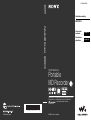 1
1
-
 2
2
-
 3
3
-
 4
4
-
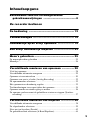 5
5
-
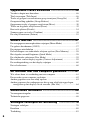 6
6
-
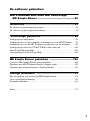 7
7
-
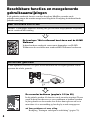 8
8
-
 9
9
-
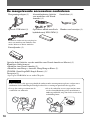 10
10
-
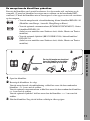 11
11
-
 12
12
-
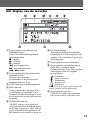 13
13
-
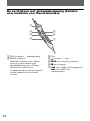 14
14
-
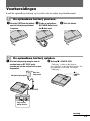 15
15
-
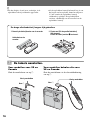 16
16
-
 17
17
-
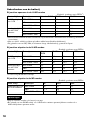 18
18
-
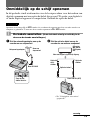 19
19
-
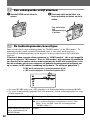 20
20
-
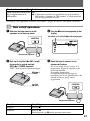 21
21
-
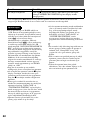 22
22
-
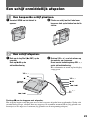 23
23
-
 24
24
-
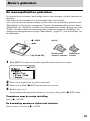 25
25
-
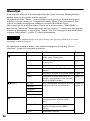 26
26
-
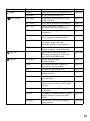 27
27
-
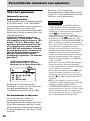 28
28
-
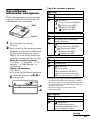 29
29
-
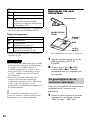 30
30
-
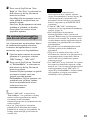 31
31
-
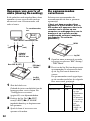 32
32
-
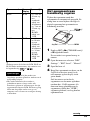 33
33
-
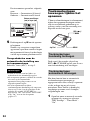 34
34
-
 35
35
-
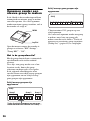 36
36
-
 37
37
-
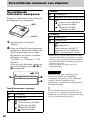 38
38
-
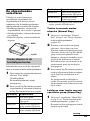 39
39
-
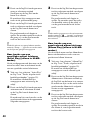 40
40
-
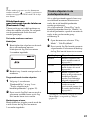 41
41
-
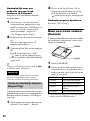 42
42
-
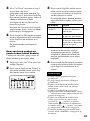 43
43
-
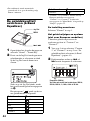 44
44
-
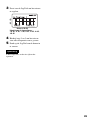 45
45
-
 46
46
-
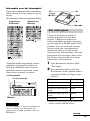 47
47
-
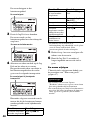 48
48
-
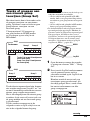 49
49
-
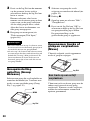 50
50
-
 51
51
-
 52
52
-
 53
53
-
 54
54
-
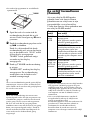 55
55
-
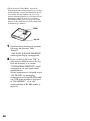 56
56
-
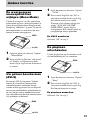 57
57
-
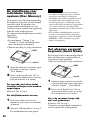 58
58
-
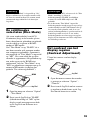 59
59
-
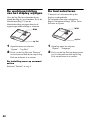 60
60
-
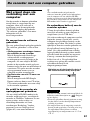 61
61
-
 62
62
-
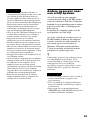 63
63
-
 64
64
-
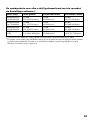 65
65
-
 66
66
-
 67
67
-
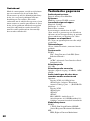 68
68
-
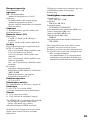 69
69
-
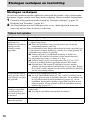 70
70
-
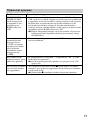 71
71
-
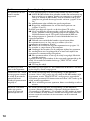 72
72
-
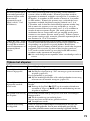 73
73
-
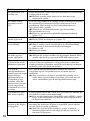 74
74
-
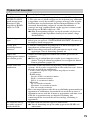 75
75
-
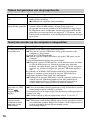 76
76
-
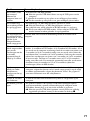 77
77
-
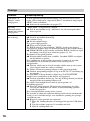 78
78
-
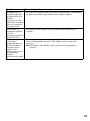 79
79
-
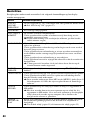 80
80
-
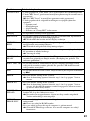 81
81
-
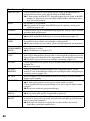 82
82
-
 83
83
-
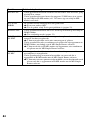 84
84
-
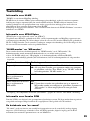 85
85
-
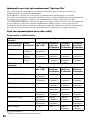 86
86
-
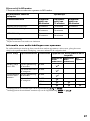 87
87
-
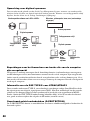 88
88
-
 89
89
-
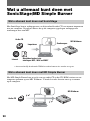 90
90
-
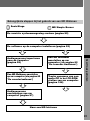 91
91
-
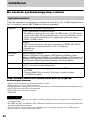 92
92
-
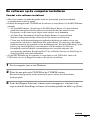 93
93
-
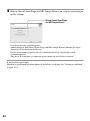 94
94
-
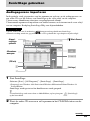 95
95
-
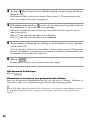 96
96
-
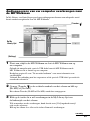 97
97
-
 98
98
-
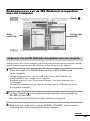 99
99
-
 100
100
-
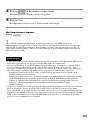 101
101
-
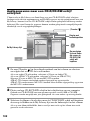 102
102
-
 103
103
-
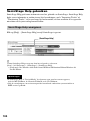 104
104
-
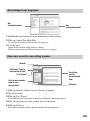 105
105
-
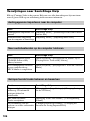 106
106
-
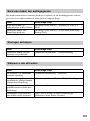 107
107
-
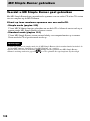 108
108
-
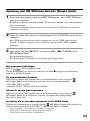 109
109
-
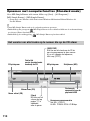 110
110
-
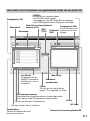 111
111
-
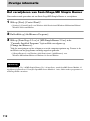 112
112
-
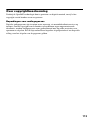 113
113
-
 114
114
-
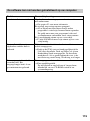 115
115
-
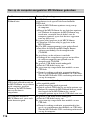 116
116
-
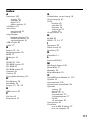 117
117
-
 118
118
-
 119
119
Sony MZ-RH910 de handleiding
- Categorie
- Minidisc-spelers
- Type
- de handleiding